Page 1

HP COLOR LASER JET ENTERPRISE M750
PRINTER SERIES
Brugervejledning
Page 2
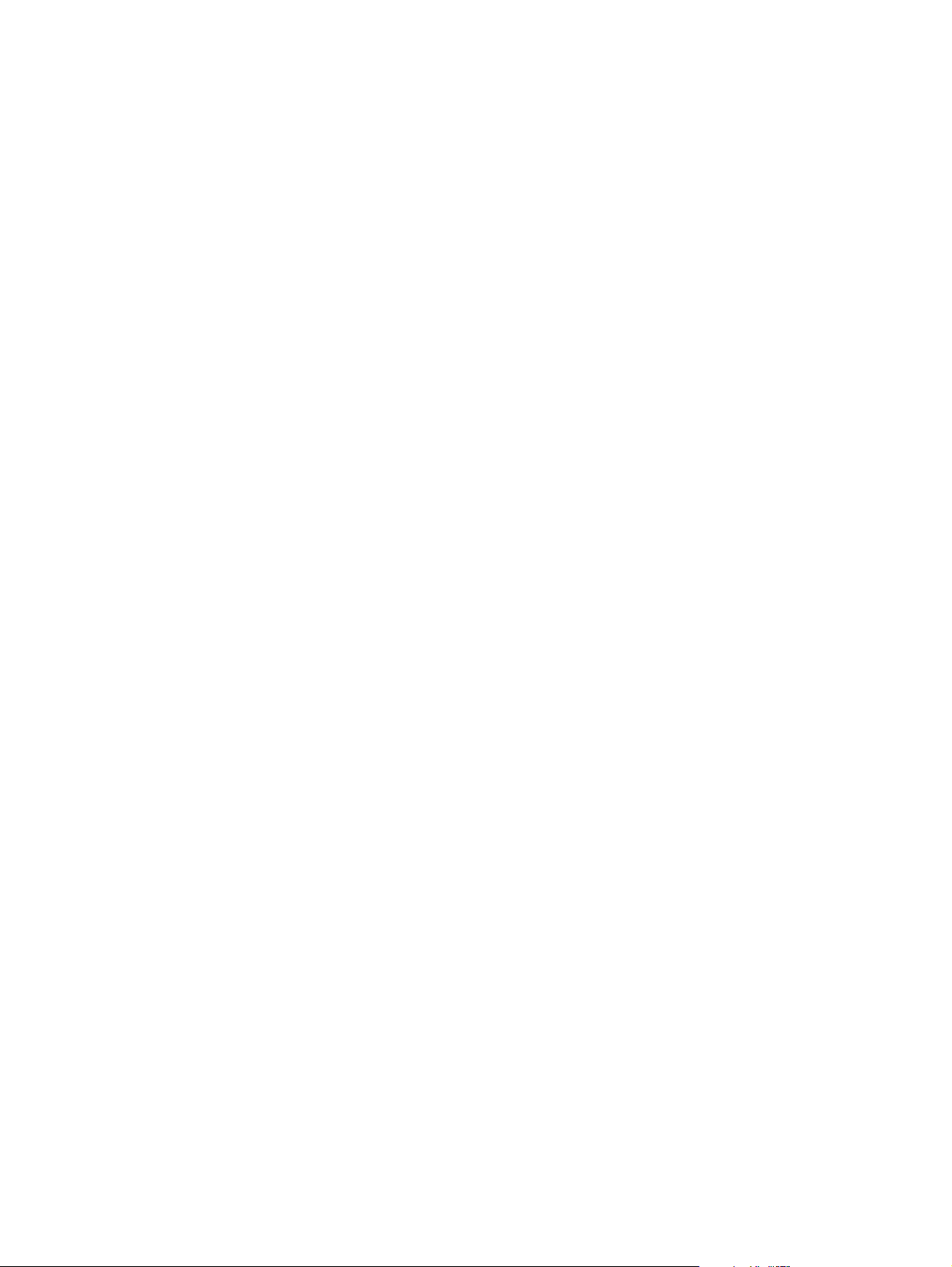
Page 3
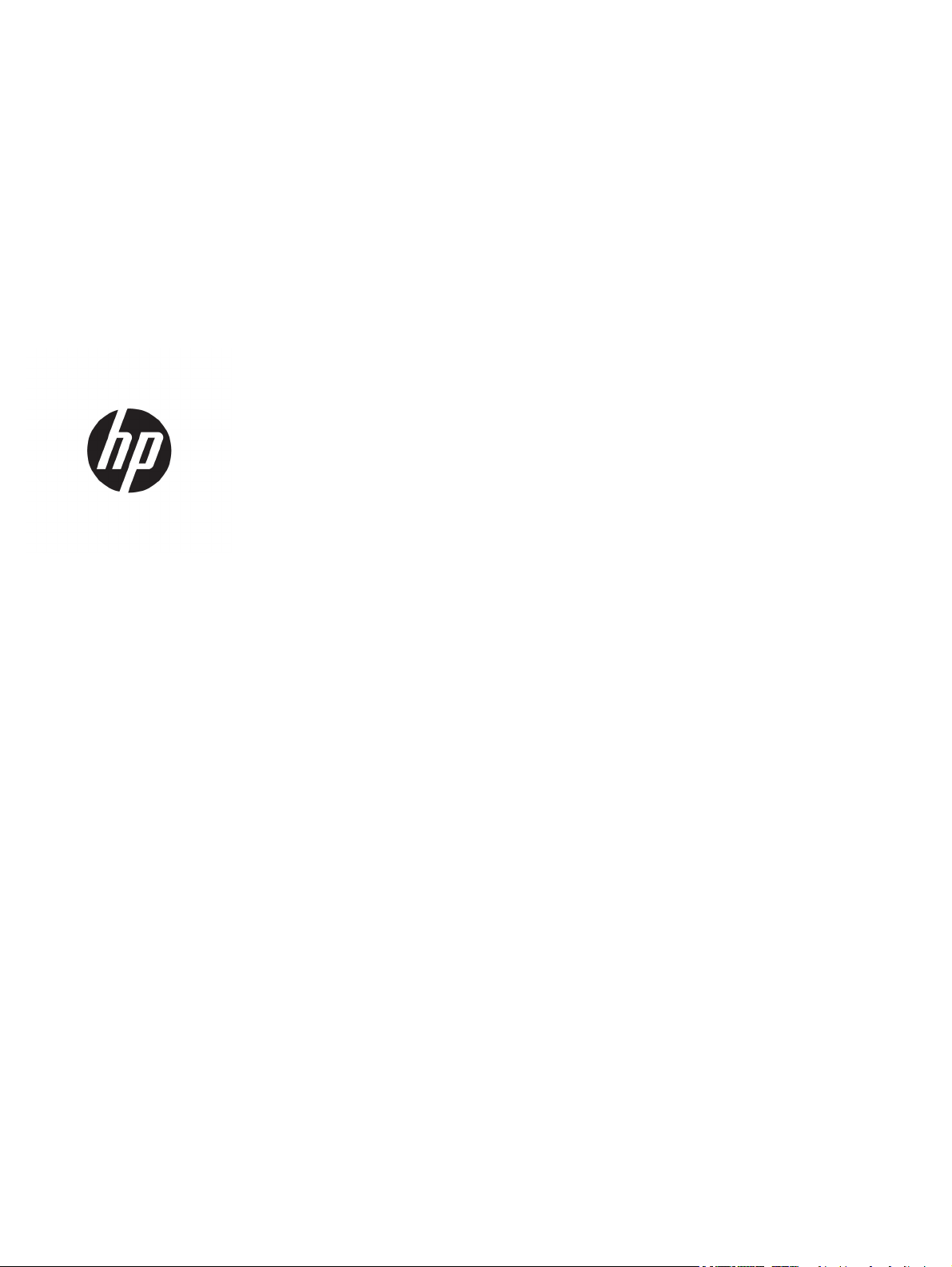
HP Color LaserJet Enterprise M750 Seriesprinter
Brugervejledning
Page 4
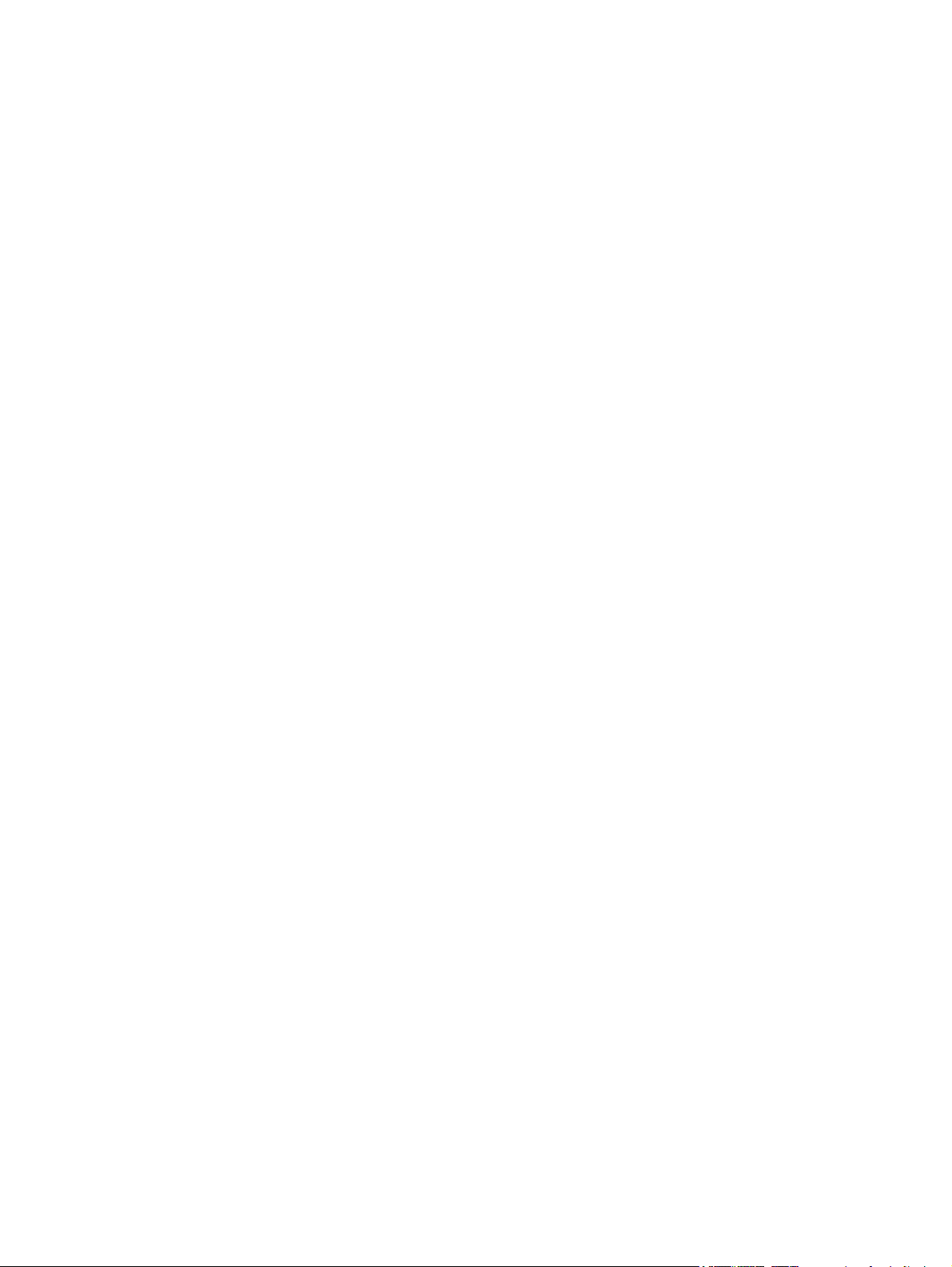
Copyright og licens
Varemærker
© Copyright 2015 HP Development Company,
L.P.
Reproduktion, tilpasning eller oversættelse er,
uden forudgående skriftlig tilladelse, forbudt,
for så vidt det ikke er udtrykkeligt tilladt i
henhold til loven om ophavsret.
Oplysningerne i dette dokument kan ændres
uden forudgående varsel.
De eneste garantier for HP-produkter og serviceydelser er at finde i de udtrykkelige
garantierklæringer, der følger med
produkterne og tjenesteydelserne. Intet heri
skal opfattes som en ekstra garanti. HP er ikke
ansvarlig for tekniske eller redaktionelle fejl
eller mangler heri.
Edition 1, 11/2015
Java™ er et varemærke tilhørende Sun
Microsystems, Inc. i USA.
Microsoft®, Windows®, Windows® XP og
Windows Vista® er varemærker registreret i
USA tilhørende Microsoft Corporation.
®
ENERGY STAR
og mærket ENERGY STAR® er
registrerede varemærker i USA.
Page 5
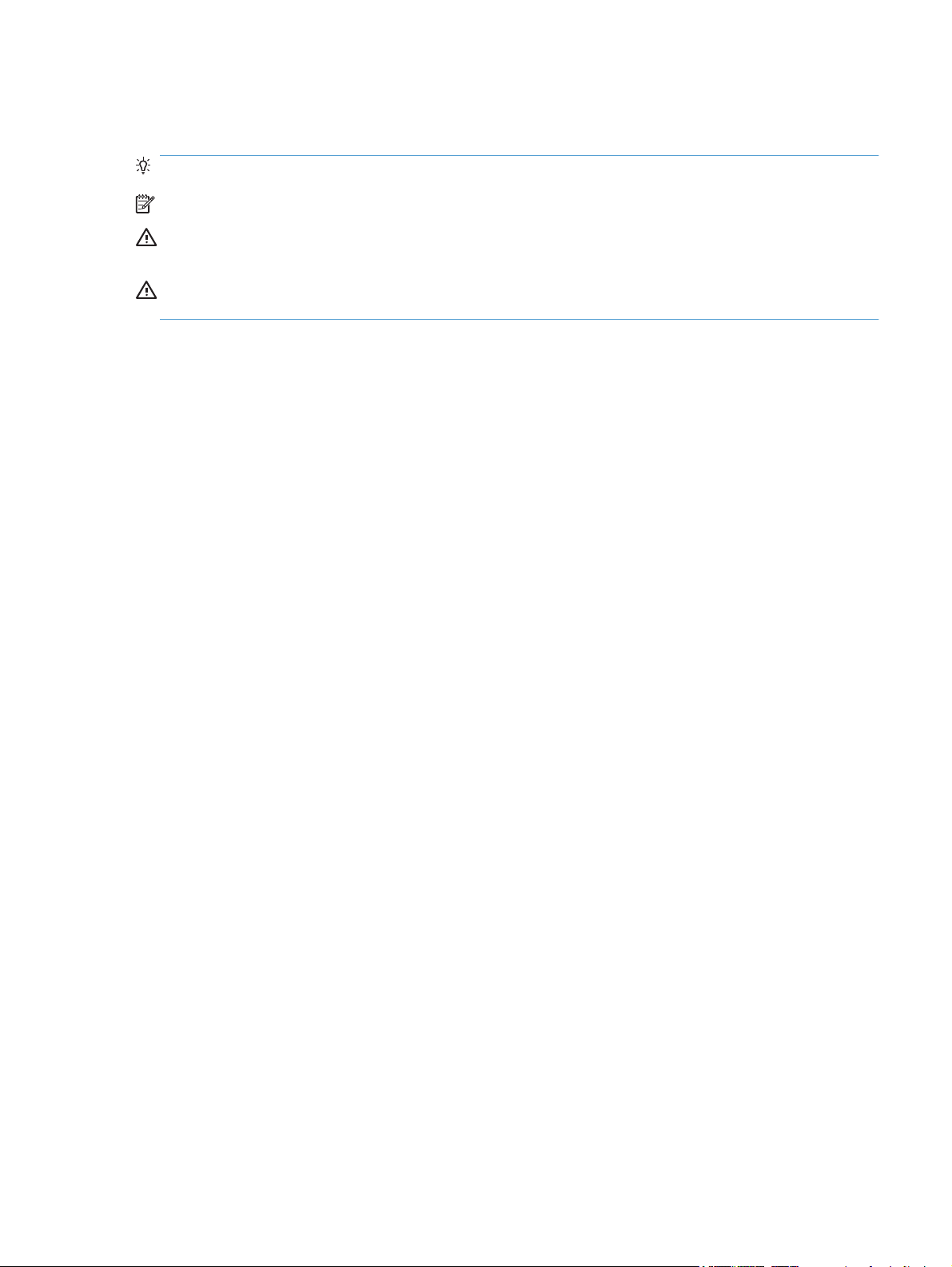
Konventioner i vejledningen
TIP: Tippene indeholder hjælp eller genveje.
BEMÆRK: Noterne indeholder vigtige oplysninger om et begreb eller udførelsen af en opgave.
FORSIGTIG: Forsigtig angiver procedurer, som du skal følge for at undgå datatab eller beskadigelse af
produktet.
ADVARSEL! Advarsler gør dig opmærksom på bestemte procedurer, som du skal følge for at undgå selv at
komme til skade, katastrofalt datatab eller omfattende beskadigelse af produktet.
DAWW iii
Page 6
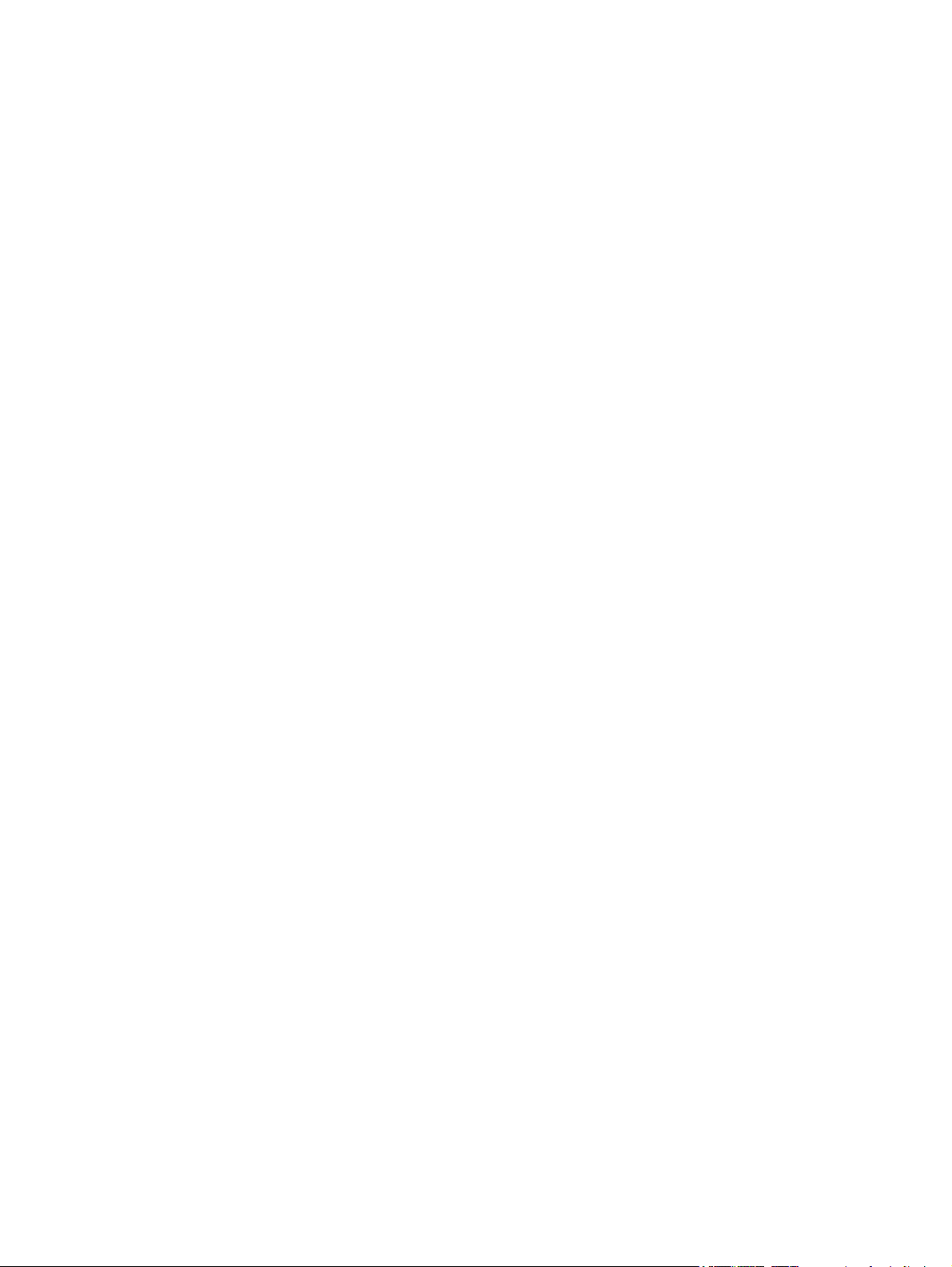
iv Konventioner i vejledningen DAWW
Page 7
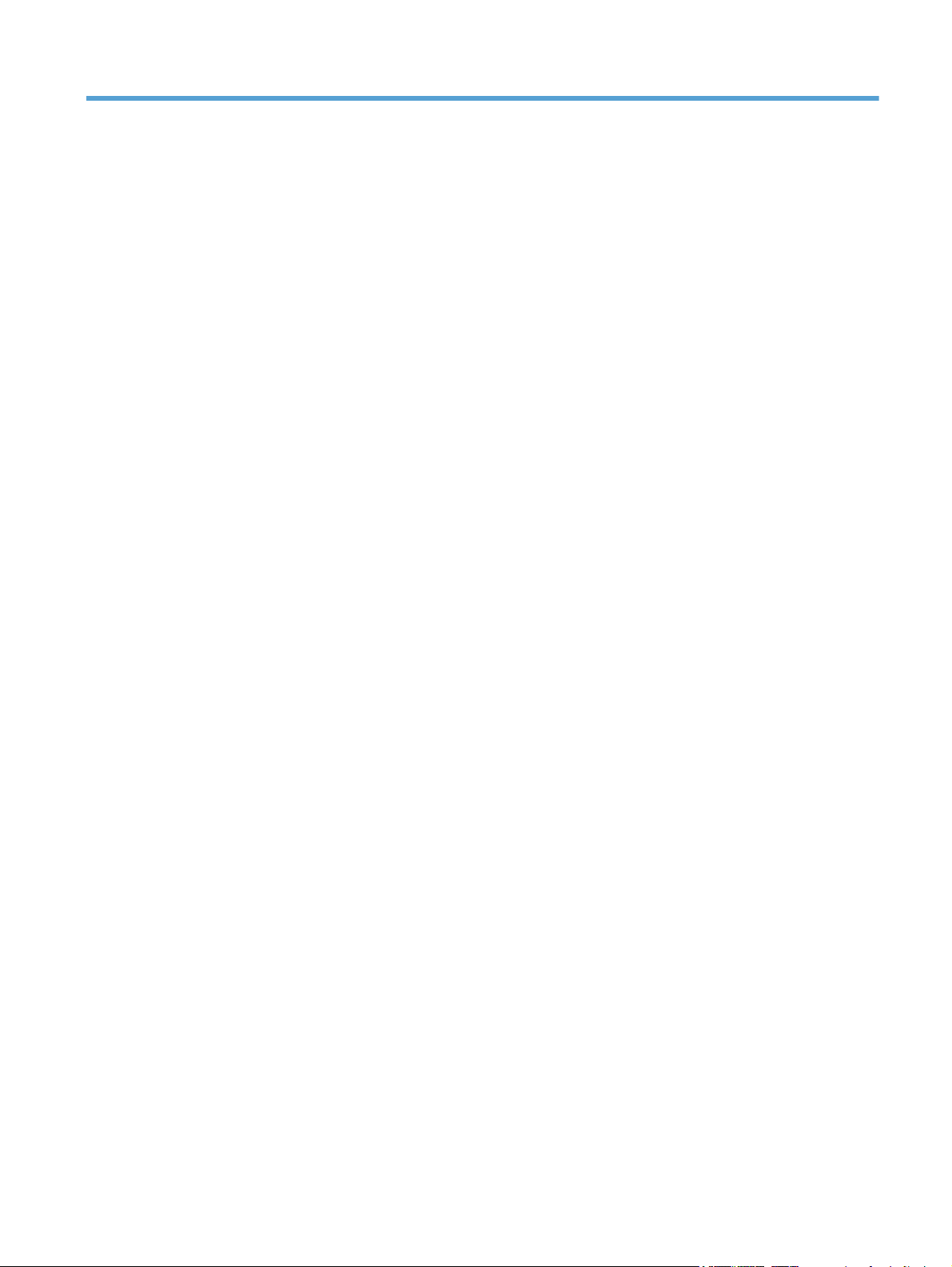
Indholdsfortegnelse
1 Grundlæggende om produktet ........................................................................................................................ 1
Produktsammenligning ......................................................................................................................................... 2
Understøttede operativsystemer .......................................................................................................................... 3
Placering af serienummer og modelnummer ....................................................................................................... 4
Kontrolpanellayout ................................................................................................................................................ 5
Konfiguration af produkthardware og softwareinstallation ................................................................................ 6
2 Menuer på kontrolpanelet .............................................................................................................................. 7
Navigering i menuen Administration ..................................................................................................................... 8
Udskrivning af oplysningssider ............................................................................................................................. 9
Udskriv menuoversigten ..................................................................................................................... 9
Udskriv konfigurationsrapporten ....................................................................................................... 9
3 Papir og udskriftsmedie ............................................................................................................................... 11
Om brug af papir .................................................................................................................................................. 12
Retningslinjer for specialpapir .......................................................................................................... 12
Ændring af printerdriveren, så den passer til papirtypen og -formatet ............................................................ 14
Understøttede papirformater ............................................................................................................................. 15
Understøttede papirformater til dupleksudskrivning ...................................................................... 17
Understøttede papirtyper og bakkekapacitet .................................................................................................... 18
Læg papir i papirbakkerne ................................................................................................................................... 20
Fylde bakke 1 .................................................................................................................................... 20
Læg papir i standardformat i bakke 2, bakke 3 og de valgfrie bakker 4, 5 og 6 ............................. 21
Læg papir i specialformat i bakke 2, bakke 3 og de valgfrie bakker 4, 5 og 6 ................................. 23
Ilæg og udskriv på etiketter .............................................................................................................. 24
Indledning ....................................................................................................................... 24
Manuel indføring af etiketter ......................................................................................... 24
Kapacitet for bakke og rum .............................................................................................................. 25
Papirretning ved ilægning af papir i bakker ..................................................................................... 26
Papirretning til ilægning af papir i bakke 1 .................................................................... 26
Papirretning til ilægning af papir i bakke 2, bakke 3 eller de valgfrie bakker 4, 5
og 6 .................................................................................................................................. 28
DAWW v
Page 8
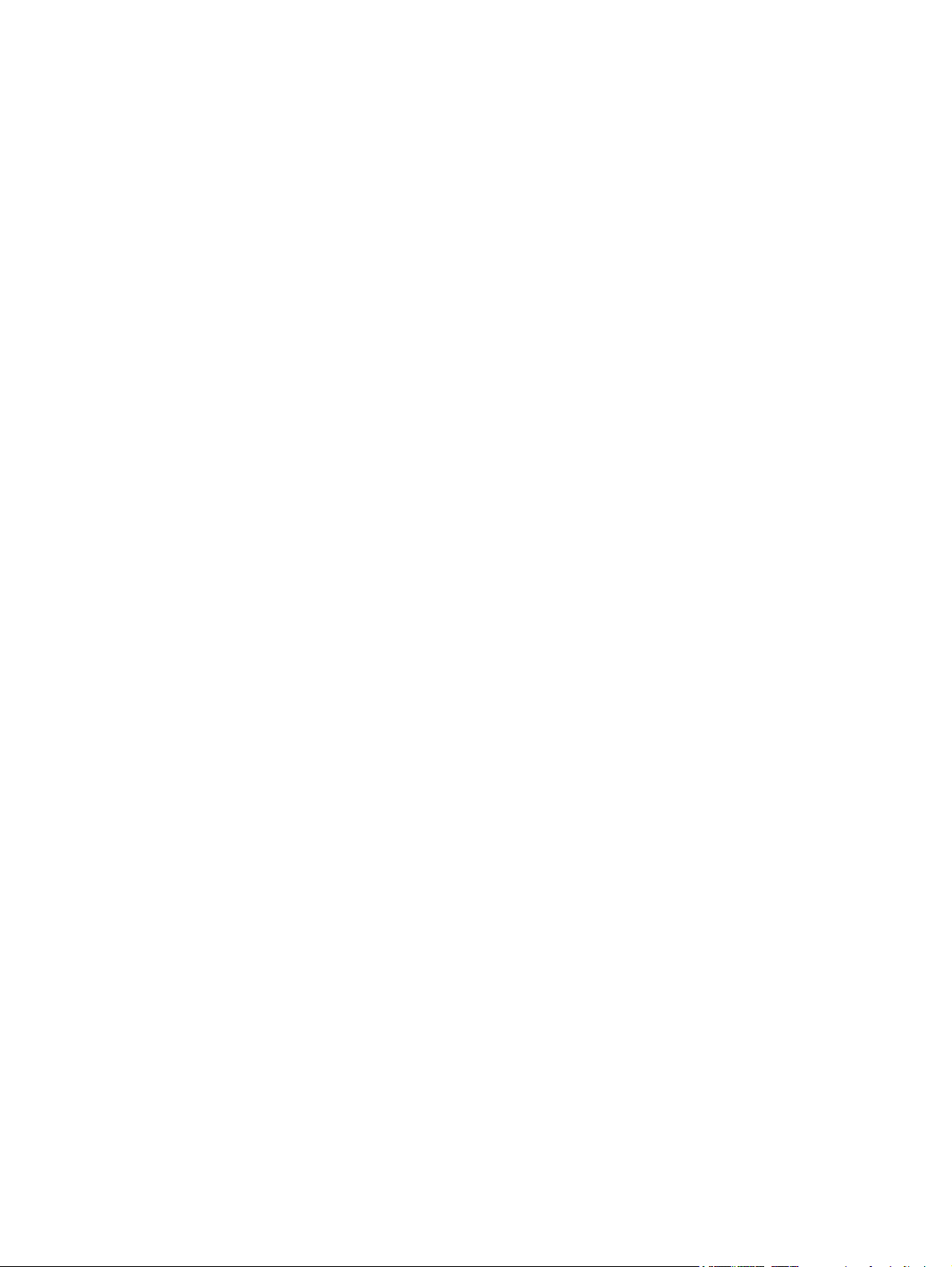
Konfiguration af bakker ...................................................................................................................................... 29
Konfiguration af en bakke, når du ilægger papir .............................................................................. 29
Konfiguration af en bakke, så den passer til indstillingerne for udskriftsjobbet ............................ 29
Konfigurer en bakke fra kontrolpanelet ........................................................................................... 29
Automatisk papirregistrering (autoregistreringstilstand) ............................................................... 30
Indstillinger for automatisk registrering ....................................................................... 30
Vælg papiret efter kilde, type eller format ....................................................................................... 30
Kilde ................................................................................................................................ 30
Type og format ............................................................................................................... 30
4 Udskrivning af opgaver ................................................................................................................................ 33
Understøttede printerdrivere (Windows) ............................................................................................................ 34
HP Universal Print Driver (UPD) ........................................................................................................ 34
UPD-installationstilstande ............................................................................................. 35
Udskrivningsopgaver (Windows) ........................................................................................................................ 36
Brug af en udskrivningsgenvej (Windows) ....................................................................................... 36
Opret udskrivningsgenveje (Windows) ............................................................................................. 38
Udskriv automatisk på begge sider (Windows) ................................................................................ 41
Manuel udskrivning på begge sider (dupleks) (Windows) ................................................................ 43
Udskrivning af flere sider pr. ark (Windows) .................................................................................... 45
Valg af sideretning (Windows) .......................................................................................................... 47
Valg af papirtype (Windows) ............................................................................................................. 49
Udskrivning af første eller sidste side på andet papir (Windows) ................................................... 52
Skalering af et dokument, så det passer til papirformatet (Windows) ........................................... 55
Oprettelse af en brochure (Windows) ............................................................................................... 57
Udskrivningsopgaver (Mac OS X) ........................................................................................................................ 59
Brug af en forudindstilling til udskrivning (Mac OS X) ...................................................................... 59
Oprettelse af en forudindstilling til udskrivning (Mac OS X) ............................................................ 59
Automatisk udskrivning på begge sider (Mac OS X) ......................................................................... 59
Manuel udskrivning på begge sider (dupleks) (Mac OS X) ................................................................ 59
Udskrivning af flere sider pr. ark (Mac OS X) .................................................................................... 60
Valg af sideretning (Mac OS X) .......................................................................................................... 60
Valg af papirtype (Mac OS X) ............................................................................................................. 60
Udskrivning af en forside (Mac OS X) ................................................................................................ 60
Skalering af et dokument, så det passer til papirformatet (Mac OS X) ........................................... 61
Oprettelse af en brochure (Mac OS X) ............................................................................................... 61
Flere udskrivningsopgaver (Windows) ................................................................................................................ 62
Annullering af et udskriftsjob (Windows) ......................................................................................... 62
Valg af papirformat (Windows) ......................................................................................................... 62
Valg af et brugerdefineret papirformat (Windows) ......................................................................... 63
Udskrivning af vandmærker (Windows) ........................................................................................... 63
vi DAWW
Page 9
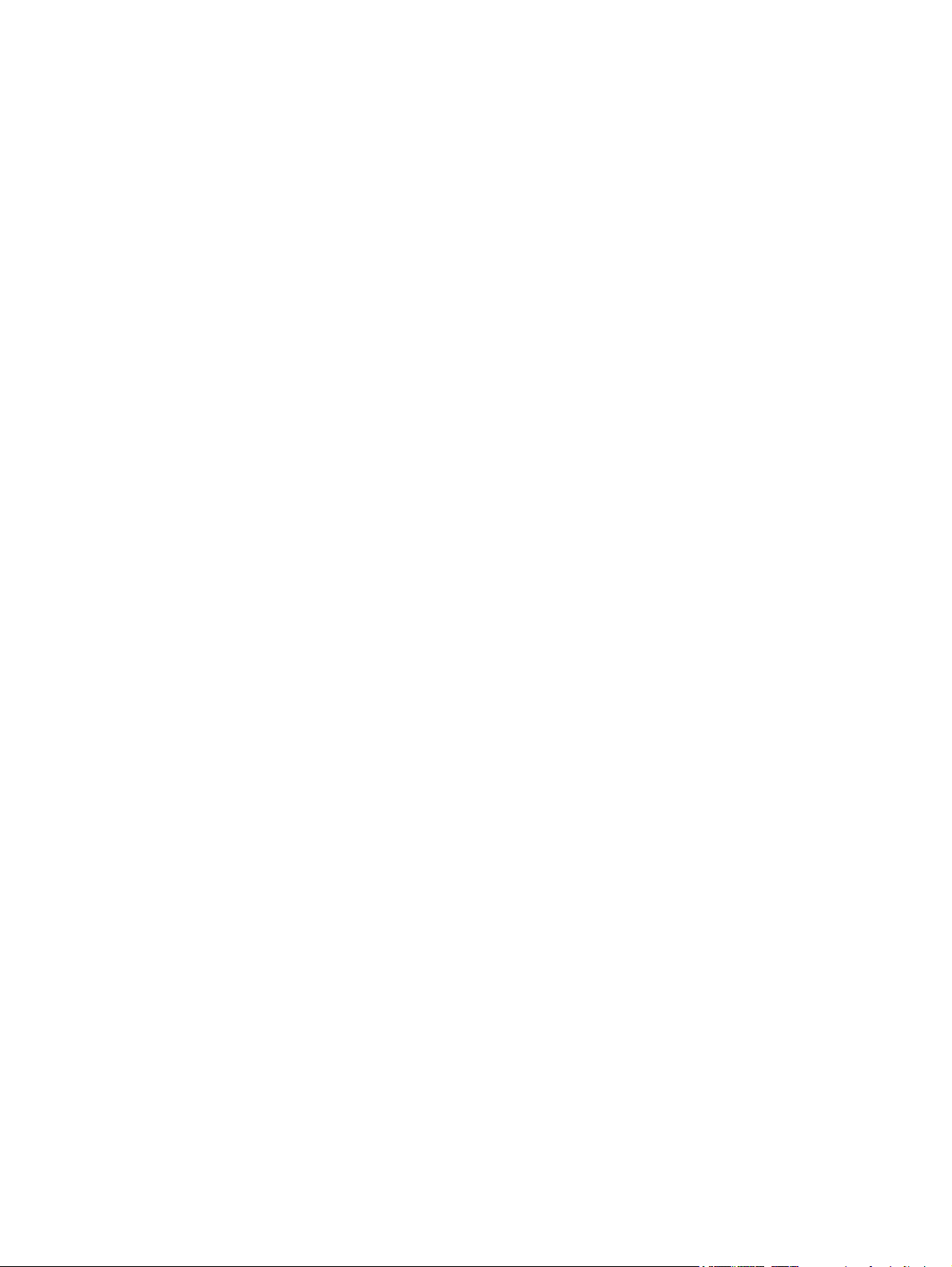
Flere udskrivningsopgaver (Mac OS X) ................................................................................................................ 64
Annullering af et udskriftsjob (Mac) ................................................................................................. 64
Valg af papirformat (Mac OS X) ......................................................................................................... 64
Valg af et brugerdefineret papirformat (Mac OS X) ......................................................................... 64
Udskrivning af vandmærker (Mac OS X) ........................................................................................... 64
Gem udskriftsjob på produktet ........................................................................................................................... 66
Opret et lagret job (Windows) ........................................................................................................... 66
Opret et gemt job (Mac OS X) ............................................................................................................ 68
Udskrivning af et lagret job ............................................................................................................... 69
Sletning af et lagret job .................................................................................................................... 69
Tilføj en jobseparatorside (Windows) ................................................................................................................. 70
Mobil udskrivning ................................................................................................................................................ 71
HP ePrint ............................................................................................................................................ 71
HP ePrint-softwaren ......................................................................................................................... 71
AirPrint ............................................................................................................................................... 71
5 Farvet ......................................................................................................................................................... 73
Juster farver ........................................................................................................................................................ 74
Automatisk ........................................................................................................................................ 74
Udskrivning i gråtoner ....................................................................................................................... 74
Manuel farvejustering ....................................................................................................................... 74
Manuelle farveindstillinger ............................................................................................ 74
Bruge indstillingen HP EasyColor ..................................................................................................... 75
Skift farveindstillinger (Windows) ...................................................................................................................... 77
Ændring af farvetema for et udskriftsjob (Windows) ......................................................................................... 78
Ændring af farveindstillinger (Mac OS X) ............................................................................................................ 79
Afstemning af farver ........................................................................................................................................... 80
Farveafstemning med farveprøvebog .............................................................................................. 80
Udskriv farveprøver .......................................................................................................................... 80
PANTONE®-farveafstemning ............................................................................................................ 81
6 Administrer og vedligehold .......................................................................................................................... 83
HP's integrerede webserver ................................................................................................................................ 84
Sådan åbnes HP's integrerede webserver (EWS) ............................................................................. 84
HP Utility til Mac OS X .......................................................................................................................................... 85
Åbn HP Utility .................................................................................................................................... 85
HP Utility-funktioner ......................................................................................................................... 85
Brug programmet HP Web Jetadmin .................................................................................................................. 87
Administrere forbrugsvarer og ekstraudstyr ..................................................................................................... 88
Udskriv, når en patron når slutningen af den anslåede levetid ....................................................... 88
Meddelelser om forbrugsvarer ....................................................................................... 88
DAWW vii
Page 10
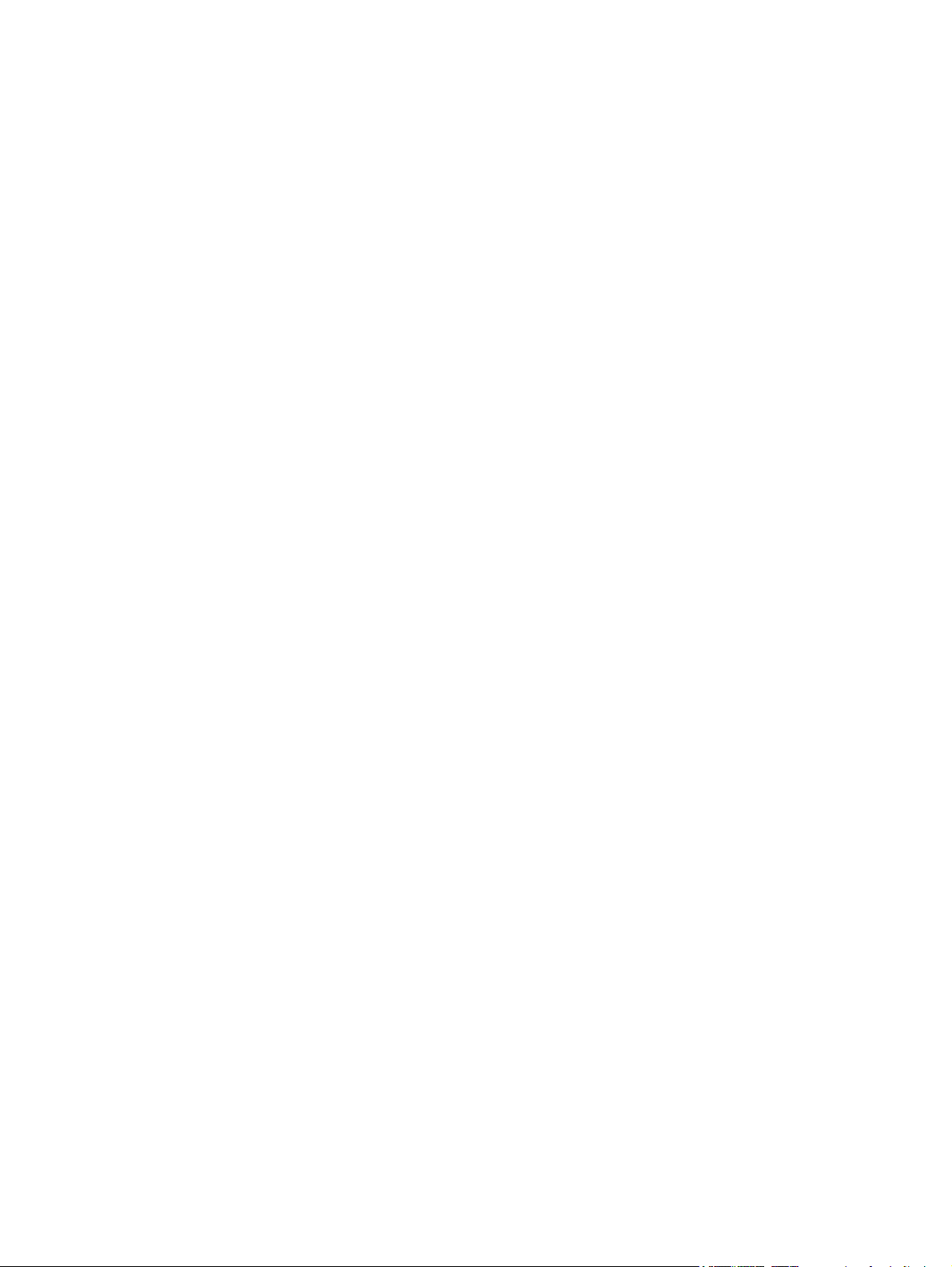
Aktivering eller deaktivering af indstillingerne Indstillinger for Meget lav fra
kontrolpanelet ................................................................................................................ 88
Administrer printerpatroner ............................................................................................................. 89
Opbevaring af tonerpatron ............................................................................................. 89
HP's politik vedrørende forbrugsvarer, der ikke er fra HP ............................................. 89
HP's websted for antiforfalskning .................................................................................. 89
Genbruge forbrugsvarer ................................................................................................. 89
Data gemt på tonerpatronen .......................................................................................... 89
Vejledning til udskiftning .................................................................................................................. 90
Udskiftning af printerpatroner ....................................................................................... 90
Udskift toneropsamlingsenheden .................................................................................. 92
Rengøring af produktet ....................................................................................................................................... 95
Rense papirgangen ........................................................................................................................... 95
Software- og firmwareopdateringer .................................................................................................................. 96
7 Problemløsning ........................................................................................................................................... 97
Selvhjælp ............................................................................................................................................................. 98
Løsning af generelle problemer .......................................................................................................................... 99
Fejlfindingstjekliste ........................................................................................................................... 99
Faktorer, der påvirker enhedens ydeevne ..................................................................................... 100
Beskrivelse af meddelelser på kontrolpanelet ................................................................................................ 101
Meddelelsestyper på kontrolpanelet ............................................................................................. 101
Meddelelser på kontrolpanelet ...................................................................................................... 101
Statusmeddelelser for forbrugsvarer ............................................................................................ 101
Afhjælpning af papirstop ................................................................................................................................... 108
Forebyg papirstop ........................................................................................................................... 108
Mulige placeringer af papirstop ...................................................................................................... 108
Afhjælpning af papirstop i bakke 1 ................................................................................................. 110
Afhjælp papirstop ved bakke 2, bakke 3 eller en valgfri bakke ..................................................... 111
Afhjælp papirstop i øverste højre dæksel ...................................................................................... 112
Afhjælp papirstop i nederste højre dæksel .................................................................................... 114
Afhjælpning af papirstop i udskriftsbakkeområdet ....................................................................... 115
Tillæg A Forbrugsvarer og ekstraudstyr ......................................................................................................... 117
Bestilling af reservedele, ekstraudstyr og forbrugsvarer ................................................................................ 118
Varenumre ......................................................................................................................................................... 119
Ekstraudstyr .................................................................................................................................... 119
Printerpatroner ............................................................................................................................... 119
Kabler og interfaces ........................................................................................................................ 119
Vedligeholdelsessæt ....................................................................................................................... 119
viii DAWW
Page 11
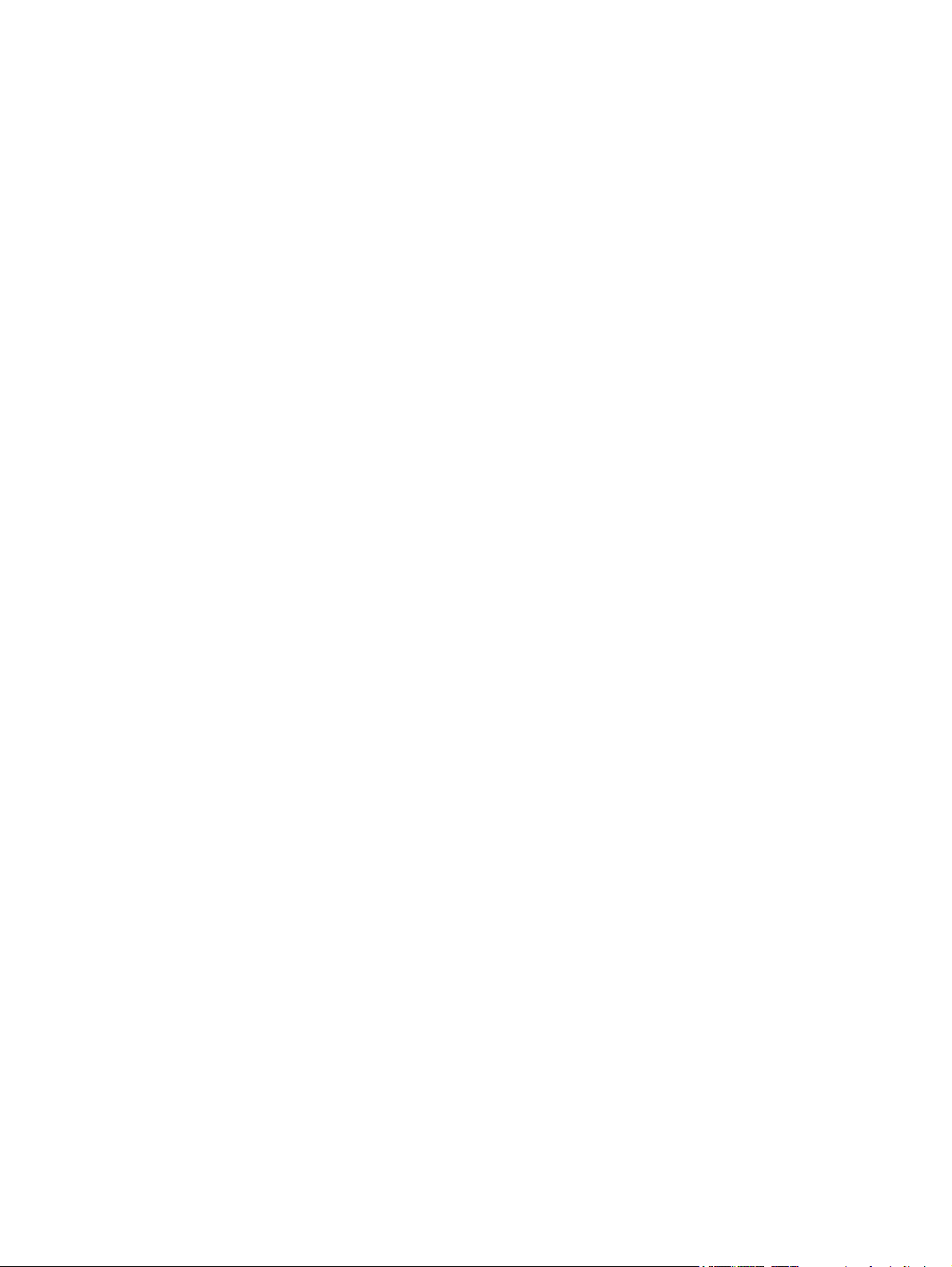
Indeks .......................................................................................................................................................... 121
DAWW ix
Page 12
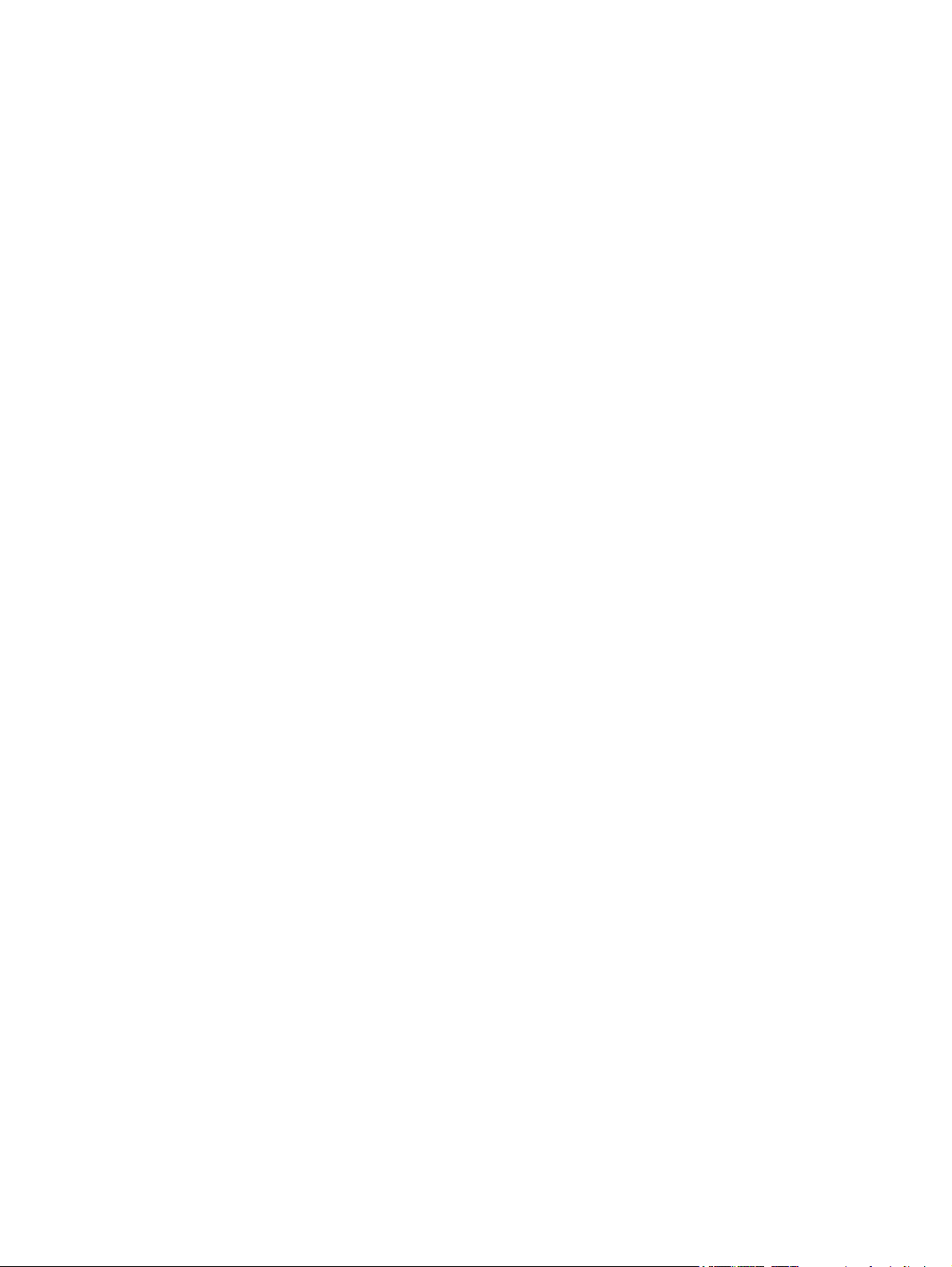
x DAWW
Page 13
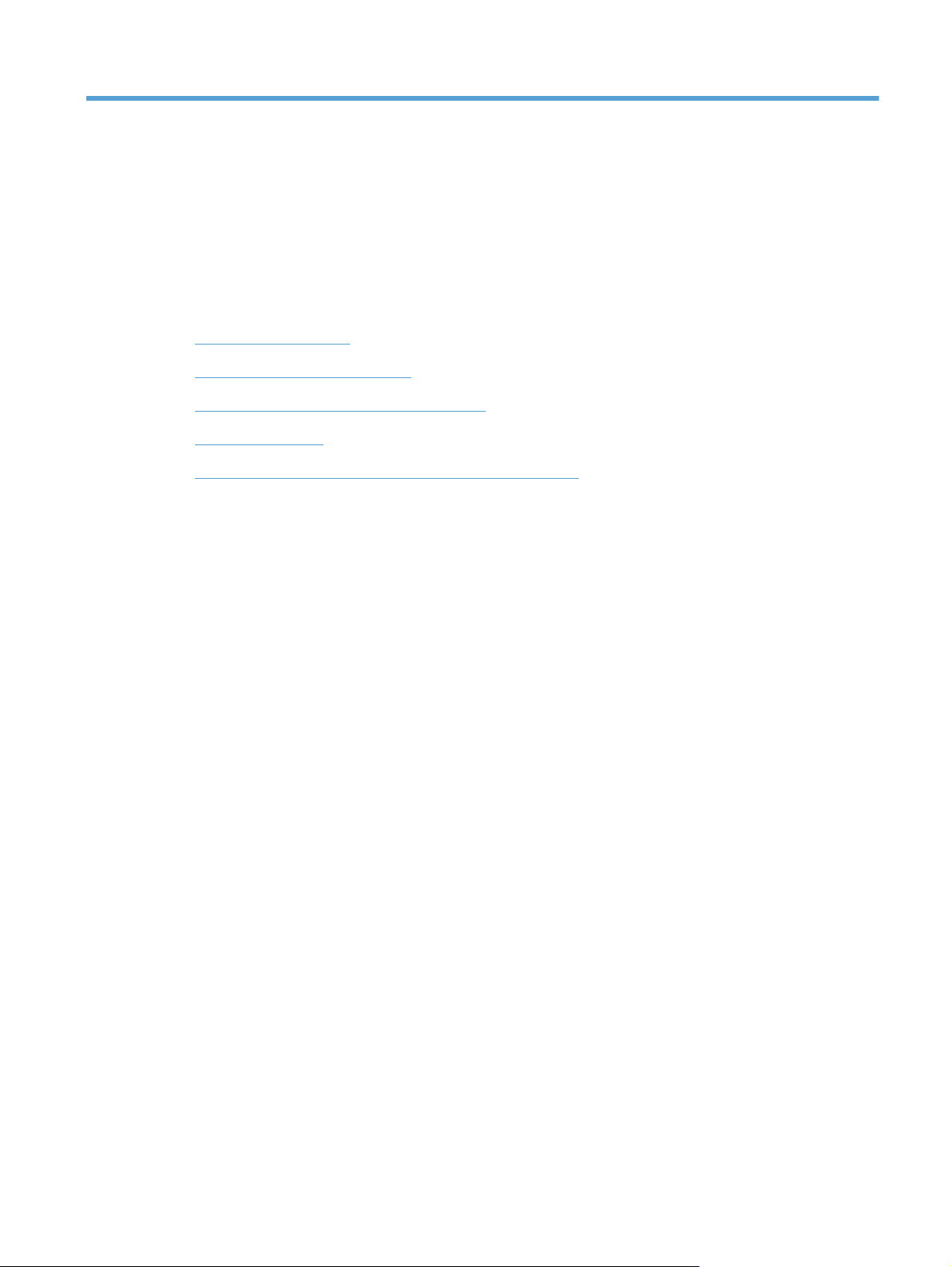
1 Grundlæggende om produktet
●
Produktsammenligning
●
Understøttede operativsystemer
●
Placering af serienummer og modelnummer
●
Kontrolpanellayout
●
Konfiguration af produkthardware og softwareinstallation
DAWW 1
Page 14
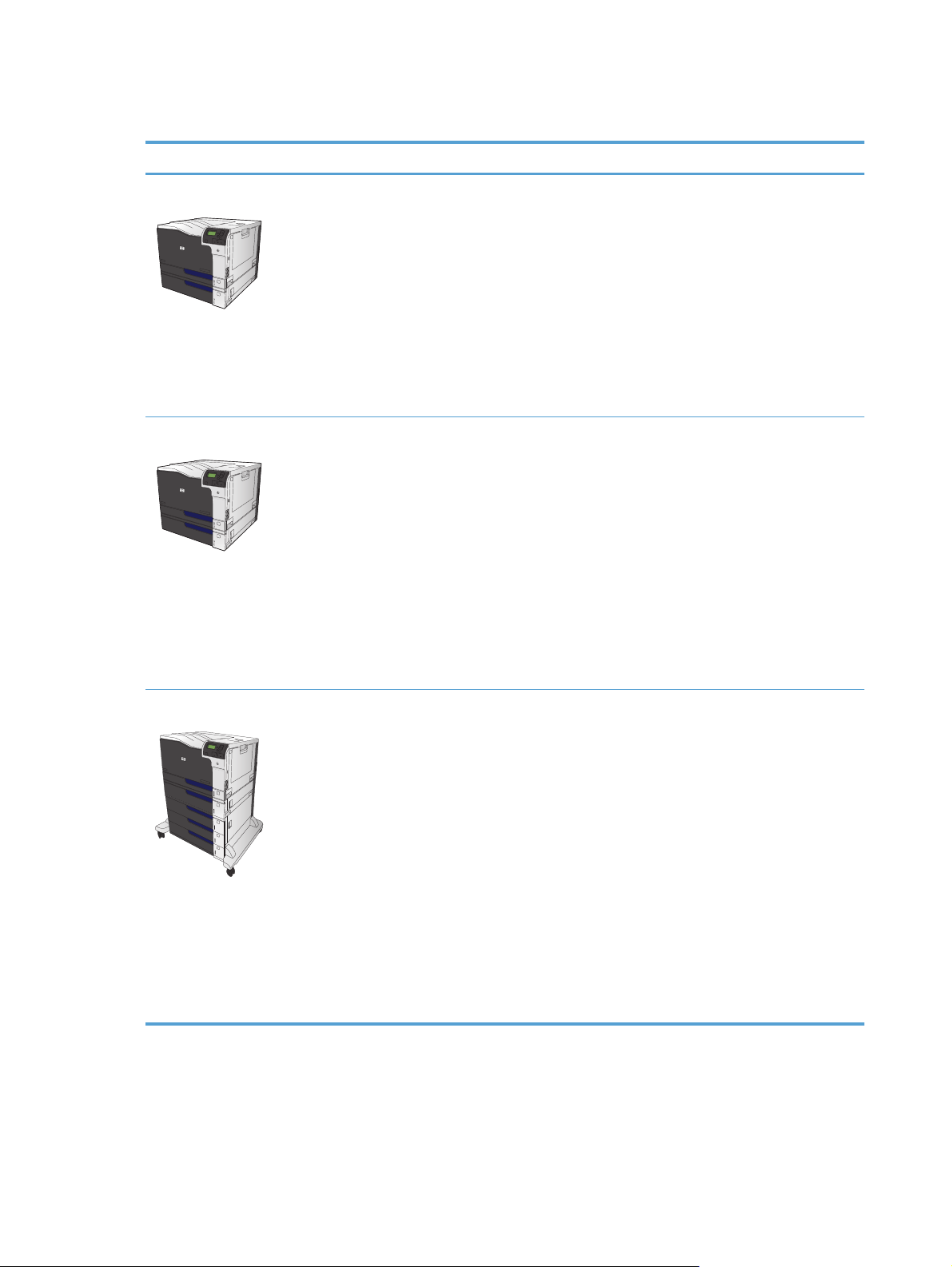
Produktsammenligning
Model Funktioner
HP Color LaserJet M750n
HP Color LaserJet M750dn
●
Multifunktionsbakke til 100 ark (bakke 1)
●
Inputbakke til 250 ark (bakke 2)
●
Inputbakke til 500 ark (bakke 3)
●
Udskriftsbakke til 300 ark, forside nedad
●
USB 2.0-højhastighedsport
●
Integreret HP Jetdirect-printerserver til tilslutning til et 10/100/1000Base-TX-netværk
●
1 GB (gigabyte) RAM (Random Access Memory)
●
USB-port på kontrolpanelet til direkte udskrivning
●
Multifunktionsbakke til 100 ark (bakke 1)
●
Inputbakke til 250 ark (bakke 2)
●
Inputbakke til 500 ark (bakke 3)
●
Udskriftsbakke til 300 ark, forside nedad
●
USB 2.0-højhastighedsport
HP Color LaserJet M750xh
●
Integreret HP Jetdirect-printerserver til tilslutning til et 10/100/1000Base-TX-netværk
●
1 GB RAM
●
USB-port på kontrolpanelet til direkte udskrivning
●
Automatisk tosidet udskrivning
●
Multifunktionsbakke til 100 ark (bakke 1)
●
Inputbakke til 250 ark (bakke 2)
●
Inputbakke til 500 ark (bakke 3)
●
HP 3 x 500-arks papirfremfører (bakke 4, 5 og 6)
●
Udskriftsbakke til 300 ark, forside nedad
●
USB 2.0-højhastighedsport
●
Integreret HP Jetdirect-printerserver til tilslutning til et 10/100/1000Base-TX-netværk
●
1 GB RAM
●
USB-port på kontrolpanelet til direkte udskrivning
●
Automatisk tosidet udskrivning
●
Krypteret HP High Performance-harddisk
2 Kapitel 1 Grundlæggende om produktet DAWW
Page 15
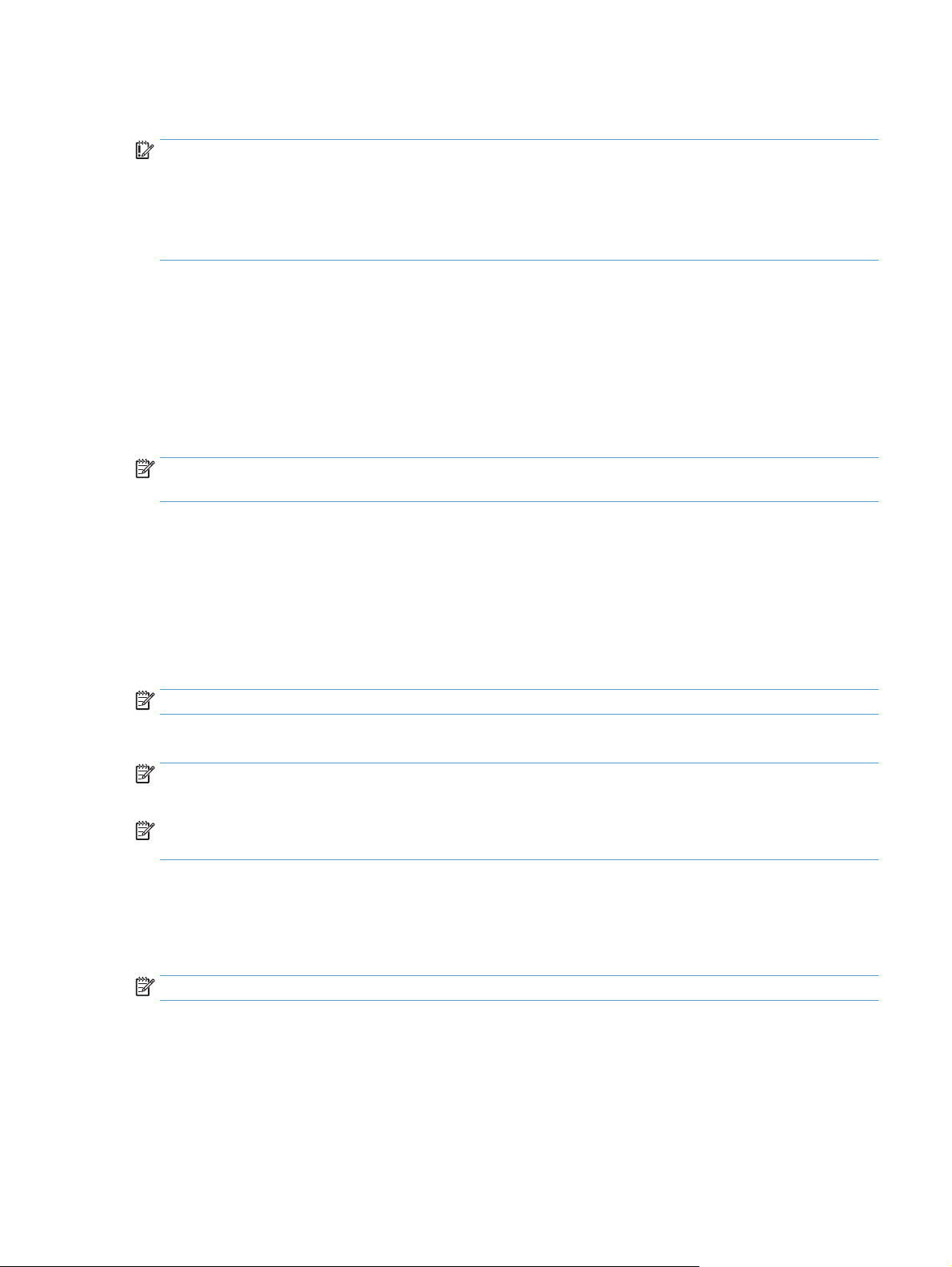
Understøttede operativsystemer
VIGTIGT: Listen over understøttede operativsystemer gælder for Windows PCL 6-, UPD PCL 6-, UPD PCL 5-,
UPD PS- og Mac-printerdrivere og den medfølgende softwareinstallations-cd. Du kan få vist en opdateret
liste over understøttede operativsystemer på hp.com/support/colorljM855 med HP's komplette hjælp til dit
produkt. Hvis du bor uden for USA, skal du gå til www.hp.com/support, vælge land/område og derefter klikke
på Drivere og software. Indtast et produktnavn eller -nummer. Klik på Drivere, software og firmware i
området Muligheder for download. Klik på operativsystemversionen, og klik derefter på knappen Download.
Der medfølger ikke installationsprogram til Mac på software-cd'en. Cd'en indeholder vejledning til download
af installationsprogram til Mac fra www.hp.com. Nogle Mac-produkter omfatter ikke længere et internt drev
til installation af ny software fra cd'er. Hvis du ikke har et eksternt Apple USB SuperDrive, er
fremgangsmåden til download af installationsprogrammet til Mac som følger: Gå til www.hp.com/support,
vælg land/område, og klik derefter på Drivere og software. Indtast et produktnavn eller -nummer. Klik på
Drivere, software og firmware i området Muligheder for download. Klik på operativsystemversionen, og klik
derefter på knappen Download.
Windows XP SP3 eller nyere, 32-bit og 64-bit.
BEMÆRK: Microsoft ophørte med at yde generel support til Windows XP i april 2009. HP vil fortsætte med
at tilbyde den bedst mulige support til det udgåede styresystem XP.
Microsoft ophørte med at yde generel support til Windows XP i april 2009. HP vil fortsætte med at tilbyde den
bedst mulige support til det udgåede styresystem XP.
Windows Vista, 32-bit og 64-bit BEMÆRK: Windows Vista Starter understøttes ikke af
softwareinstallationsprogrammet eller printerdriveren.
Windows 7, 32-bit og 64-bit
Windows 8, 32-bit og 64-bit
BEMÆRK: UPD PCL 5 understøttes ikke til Windows 8.
Windows 2003 Server SP2 eller senere, 32-bit og 64-bit
BEMÆRK: Softwareinstallationsprogrammet understøtter ikke 64-bit-versionen, men printerdriveren
understøtter det.
BEMÆRK: Microsoft ophørte med at yde generel support til Windows Server 2003 i juli 2010. HP vil
fortsætte med at tilbyde den bedst mulige support til det udgåede operativsystem Server 2003.
Windows Server 2008, 32-bit og 64-bit
Windows Server 2008 R2, 64-bit
Windows Server 2012, 64-bit
BEMÆRK: UPD PCL 5 understøttes ikke til Windows Server 2012.
Mac OS X 10.6, 10.7 Lion og 10.8 Mountain Lion
HP-softwareinstallations-cd'en installer den separate HP PCL 6-driver til Windows-operativsystemer
sammen med anden valgfri software.
DAWW Understøttede operativsystemer 3
Page 16
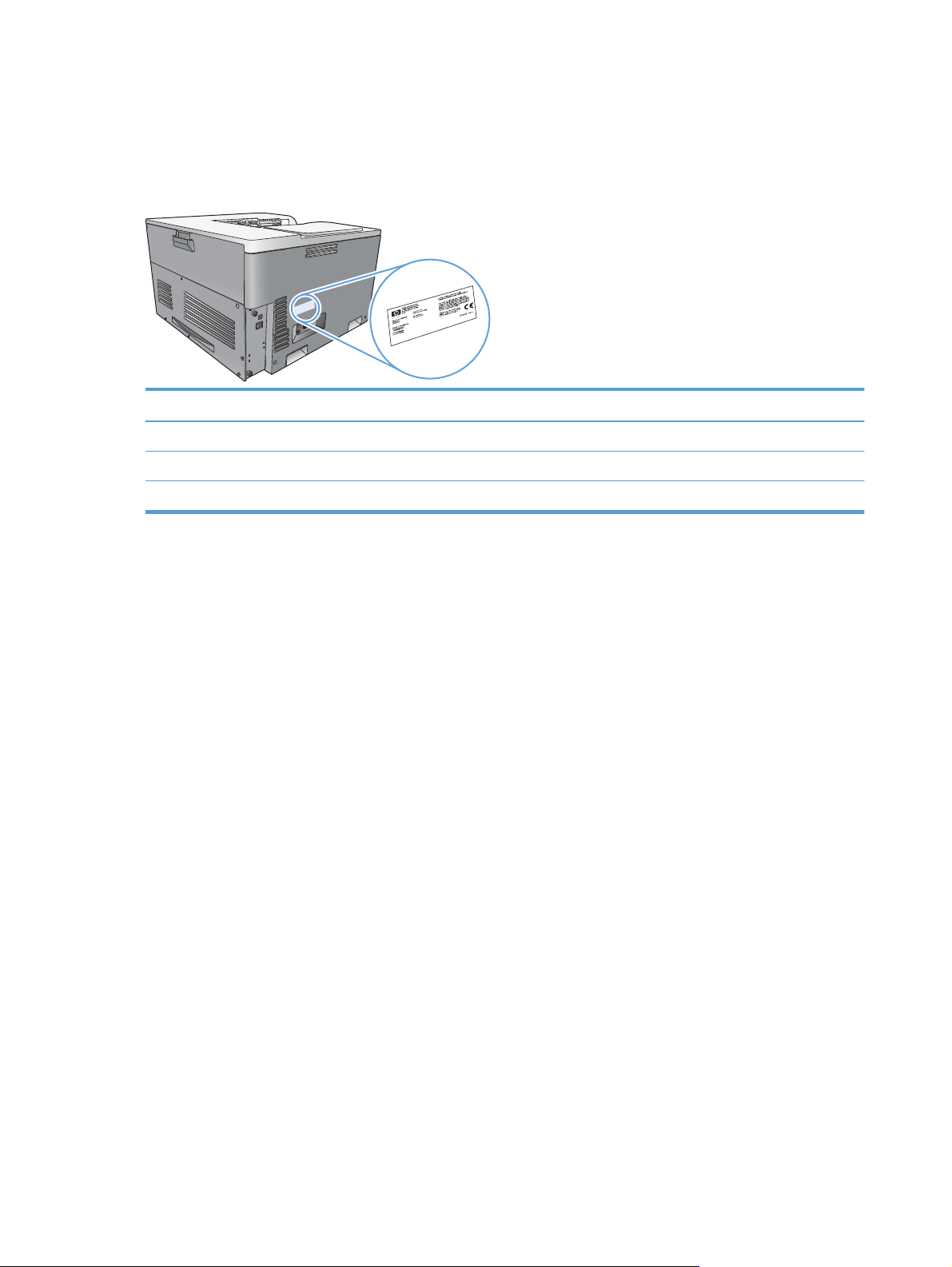
Placering af serienummer og modelnummer
Model- og serienummeret findes på identifikationsetiketten på venstre side af produktet. Serienummeret
rummer oplysninger om produktets oprindelsesland/-område, version, produktionskode og
produktionsnummer.
Modelnavn modelnummer
HP Color LaserJet M750n D3L08A
HP Color LaserJet M750dn D3L09A
HP Color LaserJet M750xh D3L10A
4 Kapitel 1 Grundlæggende om produktet DAWW
Page 17
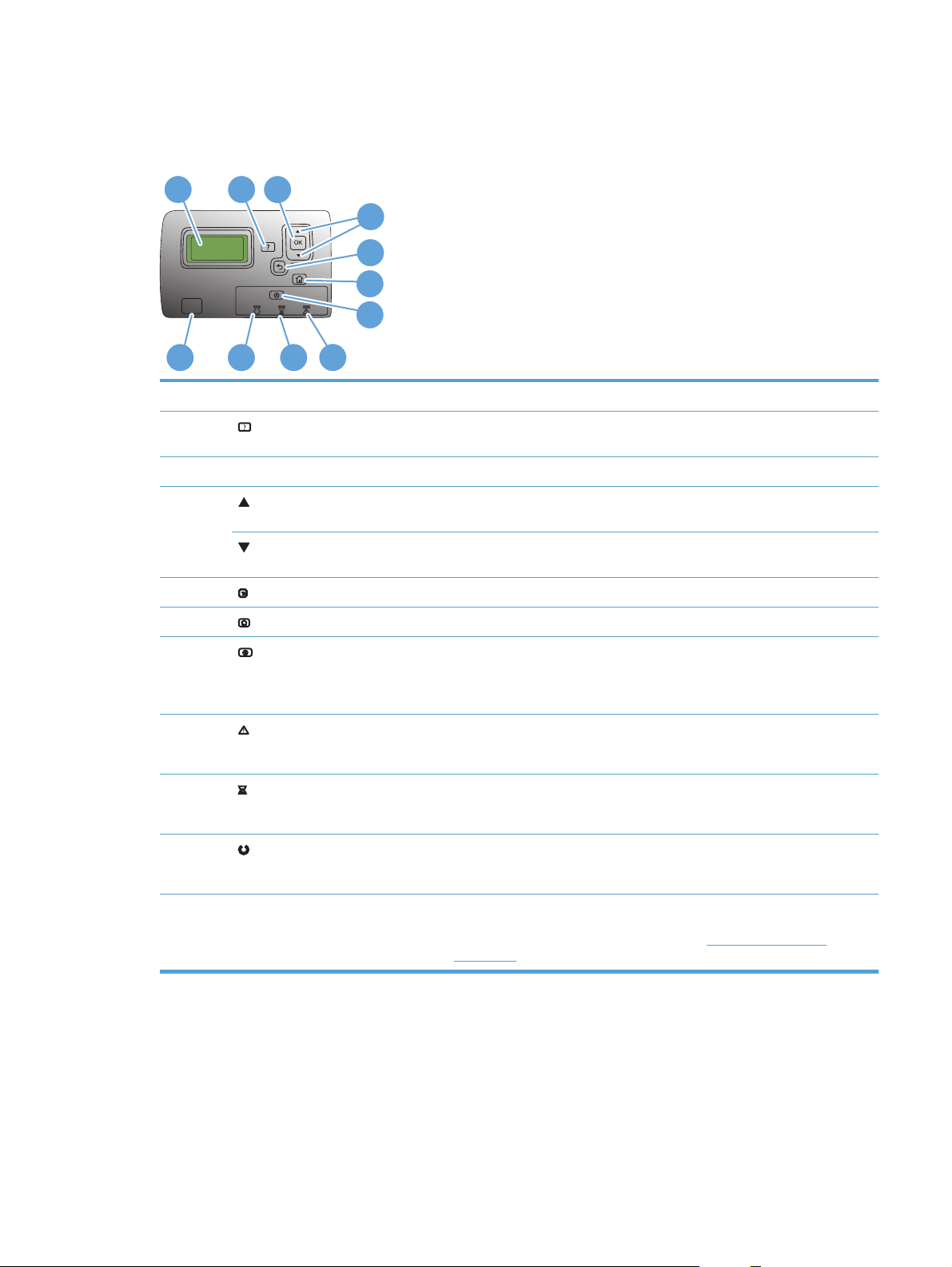
Kontrolpanellayout
Kontrolpanelet har et farvedisplay med grafik og tekst, jobstyringsknapper og tre LED-statusindikatorer.
1
2
3
4
5
6
7
8
11
1 Kontrolpaneldisplay Viser oplysninger om status, menuer, Hjælp-oplysninger og fejlmeddelelser.
2
3 Knappen OK Foretager valg og genoptager udskrivning efter fortsatte fejl.
4
5
6
7
10
9
Knappen Hjælp Rummer detaljerede oplysninger, herunder animationer, om
produktmeddelelser og -menuer.
Knappen Pil op Navigerer i menuer og tekst, og øger værdierne af numeriske elementer på
displayet.
Knappen Pil ned Navigerer i menuer og tekst og mindsker værdierne af numeriske elementer på
displayet.
Knappen Pil tilbage Navigerer tilbage i undermenuer.
Knappen Startside Åbner og lukker menustrukturen
Knappen Stop Afbryder det aktuelle job og giver mulighed for at genoptage eller annullere det
aktuelle job, rydder papir fra produktet og rydder eventuelle fortsatte fejl, der
er knyttet til det afbrudte job. Hvis ikke produktet udskriver et job, afbrydes
produktet midlertidigt, når du trykker på knappen Stop.
8
Indikatoren Bemærk!
9
Indikatoren Data
10
Indikatoren Klar
11 USB-port til direkte udskrivning Tilslut et USB-flashdrev til direkte udskrivning.
Indikatoren Bemærk! angiver, at produktet kræver en brugerhandling. Der kan
f.eks. være tale om en tom papirbakke eller en fejlmeddelelse på displayet.
Indikatoren Data angiver, at produktet modtager data.
Indikatoren Klar angiver, at enheden er klar til at begynde at behandle et job.
BEMÆRK: Se vores onlinebrugervejledning på
colorljM750 for at aktivere og bruge USB-porten til direkte udskrivning.
www.hp.com/support/
DAWW Kontrolpanellayout 5
Page 18
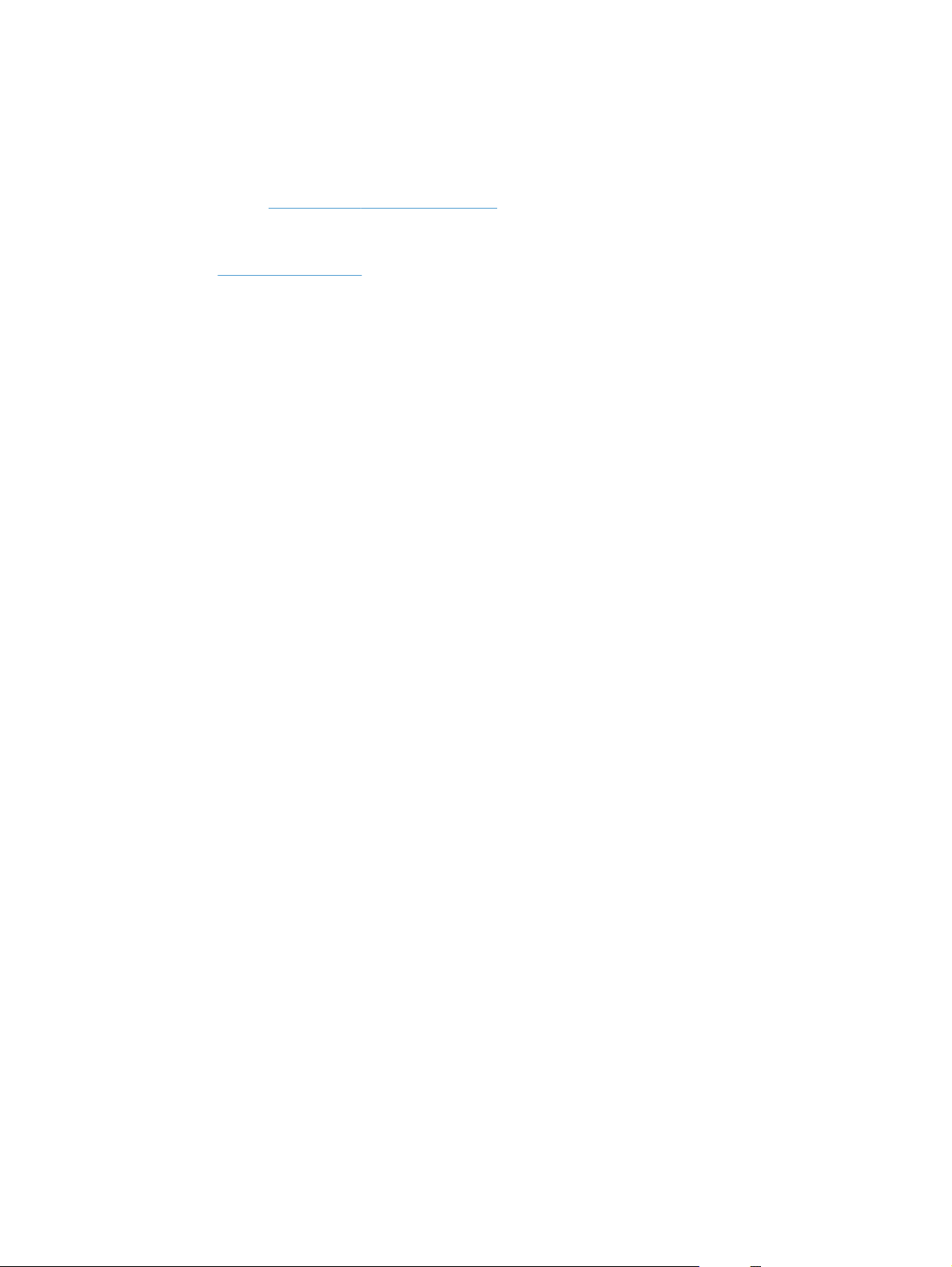
Konfiguration af produkthardware og softwareinstallation
Læs den hardwareinstallationsvejledning, der fulgte med produktet, for at få grundlæggende
installationsvejledning. Du kan finde yderligere vejledning under HP support på internettet.
I USA skal du gå til
Uden for USA skal du følge nedenstående trin:
1. Gå til
2. Vælg dit land/område.
3. Klik på Produktsupport og fejlfinding.
4. Indtast produktnavnet, og vælg Søg.
Vælg dit produkt for at finde følgende support:
●
●
●
●
●
●
www.hp.com/support.
Installer og konfigurer
Lær og brug
Løs problemer
Download softwareopdateringer
Deltag i supportfora
Find garantioplysninger og lovgivningsmæssige oplysninger
www.hp.com/support/colorljM750 for HP's komplette hjælp til dit produkt.
6 Kapitel 1 Grundlæggende om produktet DAWW
Page 19
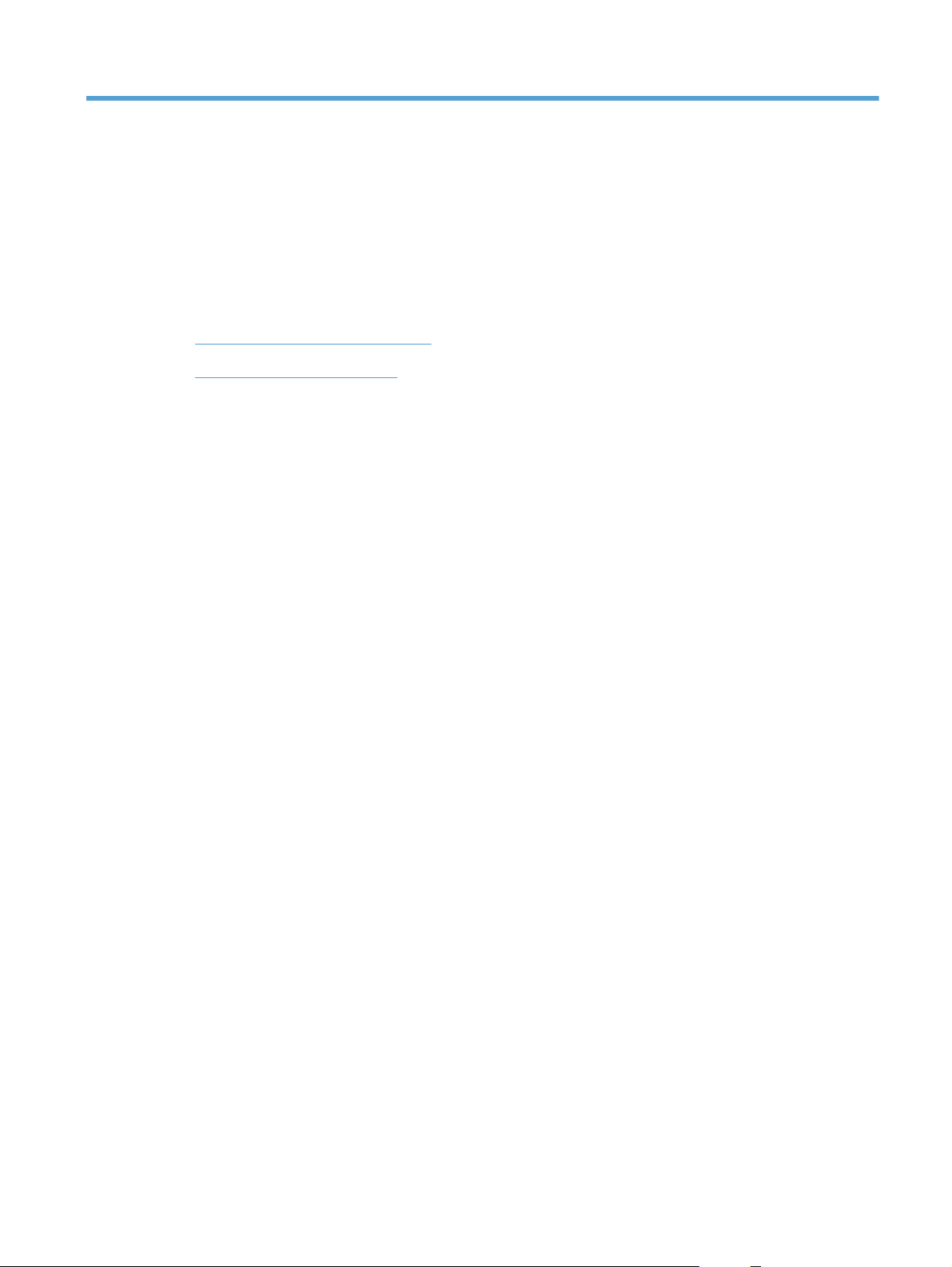
2 Menuer på kontrolpanelet
●
Navigering i menuen Administration
●
Udskrivning af oplysningssider
DAWW 7
Page 20
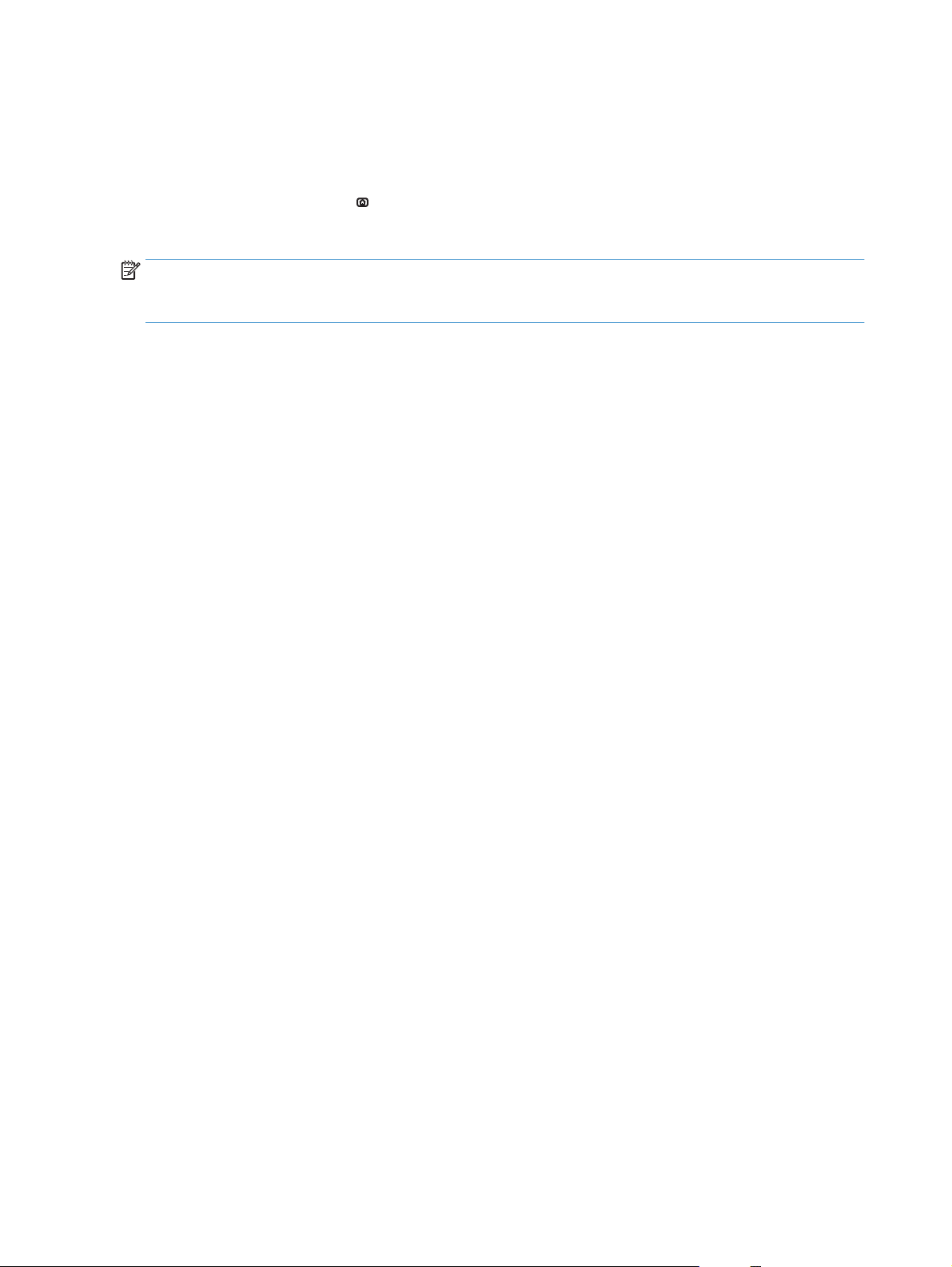
Navigering i menuen Administration
Menuen Administration har flere undermenuer, som vises, når du vælger menuen og klikker på OK. Tryk på
knappen Tilbage for at vende tilbage til det foregående niveau.
1. Tryk på knappen Startside
2. Brug pileknapperne til at finde menuen Administration, og tryk derefter på knappen OK.
BEMÆRK: Du kan vælge den grundlæggende produktopsætning i menuen Administration. Hvis du ønsker
en mere avanceret produktopsætning, skal du bruge HP's integrerede webserver. Du åbner HP's integrerede
webserver ved at skrive produktets IP-adresse eller værtsnavn i adresselinjen i en webbrowser.
på kontrolpanelet.
8 Kapitel 2 Menuer på kontrolpanelet DAWW
Page 21
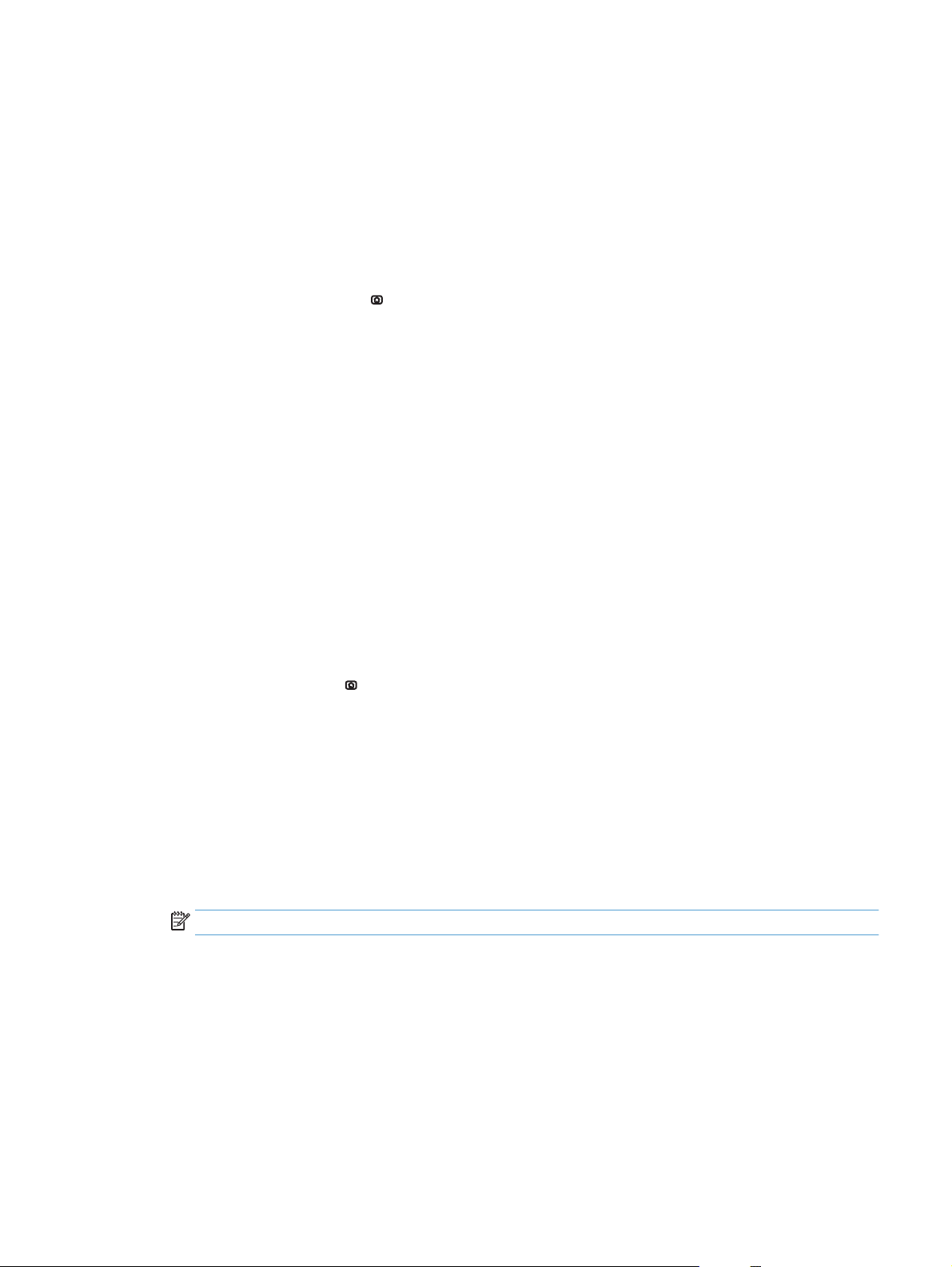
Udskrivning af oplysningssider
Oplysningssider giver detaljerede oplysninger om produktet og dets aktuelle konfiguration. Brug følgende
fremgangsmåder for at udskrive almindeligt anvendte oplysningssider:
Udskriv menuoversigten
Menuoversigten viser hele strukturen i menuen Administration, så du kan se, hvordan du navigerer til den
ønskede indstilling.
1. Tryk på knappen Startside
2. Åbn følgende menuer:
●
Administration
●
Rapporter
●
Konfiguration/statussider
3. Vælg Menuoversigt til Administration.
4. Vælg menupunktet Udskriv.
5. Tryk på knappen OK for at udskrive siden.
på kontrolpanelet.
Udskriv konfigurationsrapporten
Konfigurationsrapporten viser de aktuelle produktindstillinger og installeret tilbehør. Du kan bruge denne
rapport til at finde produktets IP-adresse eller værtsnavn, den aktuelle firmwareversion og oplysninger om
netværksprotokoller.
1. Tryk på knappen Hjem
2. Åbn følgende menuer:
●
Administration
på kontrolpanelet.
●
Rapporter
●
Konfiguration/statussider
3. Vælg Konfigurationssider.
4. Tryk på knappen OK for at udskrive rapporten. Rapporten består af flere sider.
BEMÆRK: Produktets IP-adresse eller værtsnavn vises på HP Jetdirect-siden.
DAWW Udskrivning af oplysningssider 9
Page 22
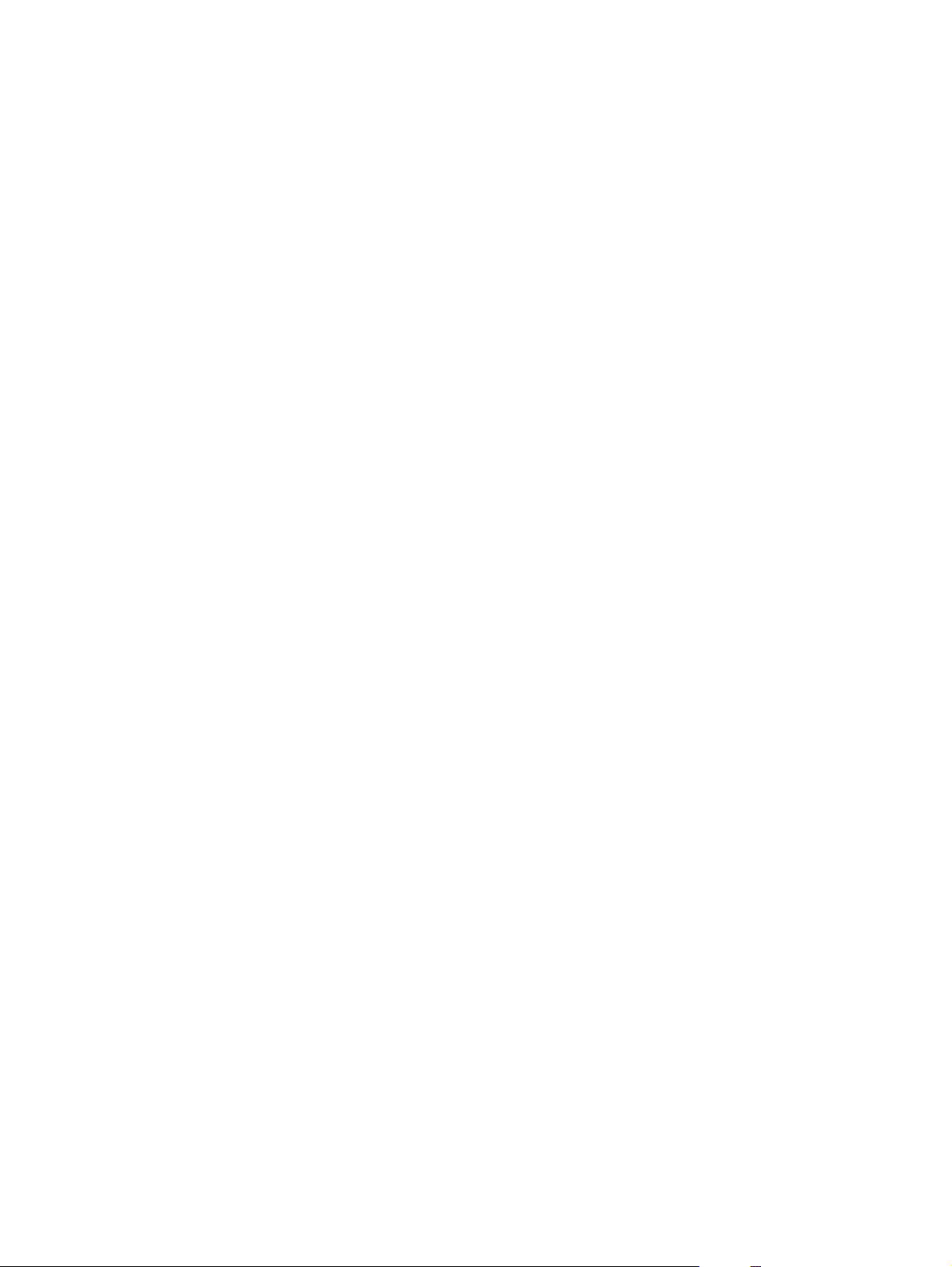
10 Kapitel 2 Menuer på kontrolpanelet DAWW
Page 23
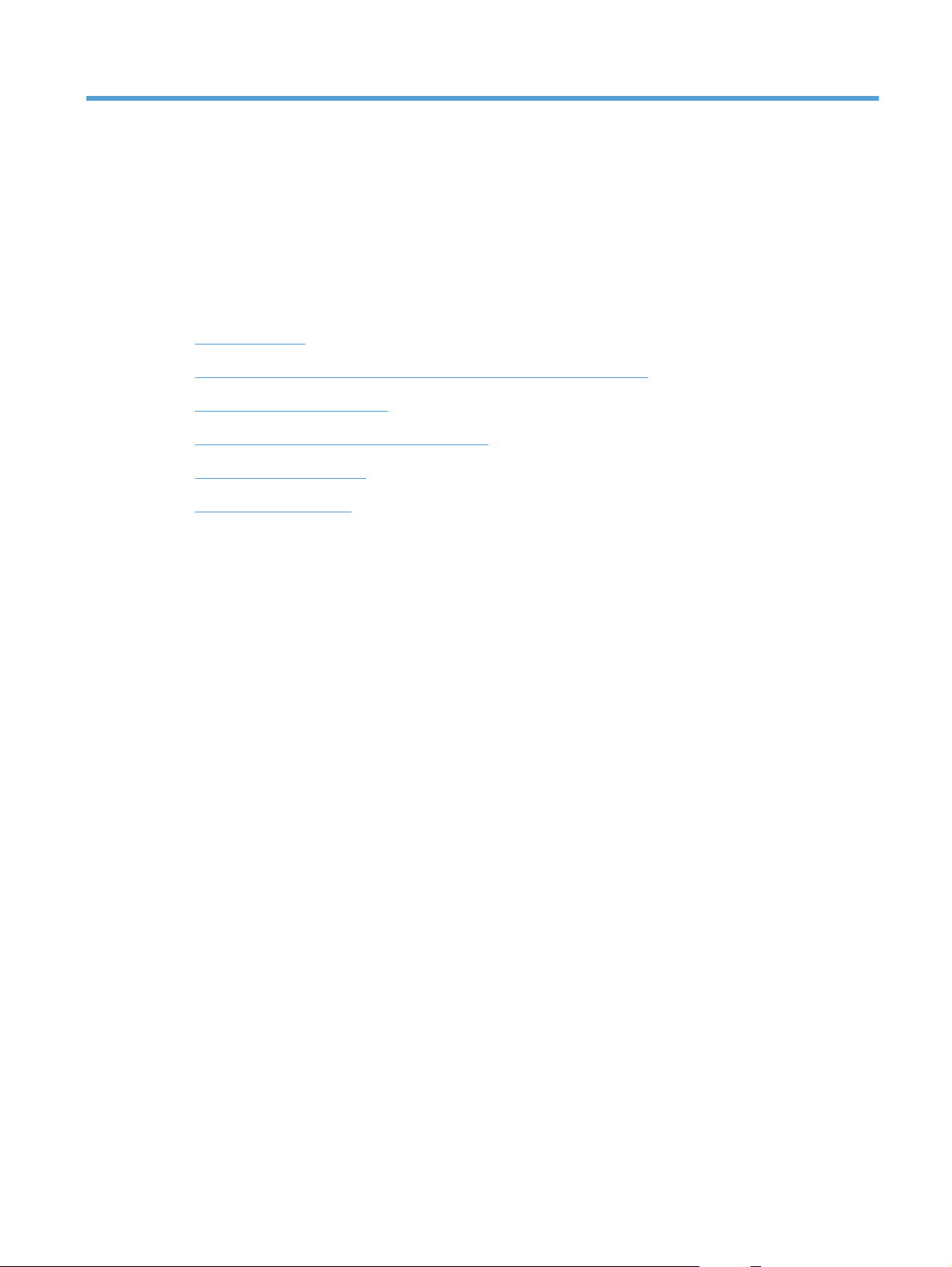
3 Papir og udskriftsmedie
●
Om brug af papir
●
Ændring af printerdriveren, så den passer til papirtypen og -formatet
●
Understøttede papirformater
●
Understøttede papirtyper og bakkekapacitet
●
Læg papir i papirbakkerne
●
Konfiguration af bakker
DAWW 11
Page 24
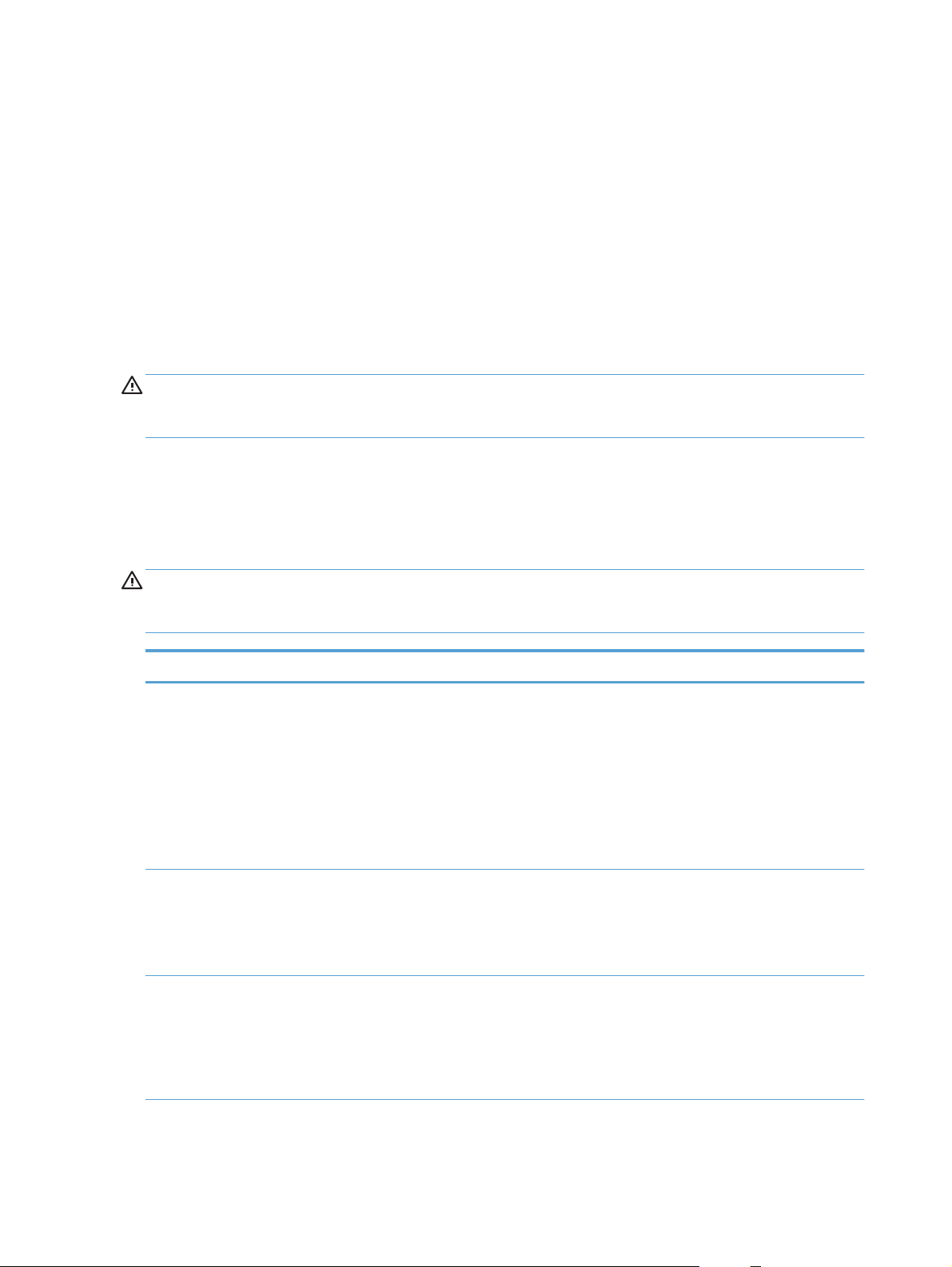
Om brug af papir
Dette produkt understøtter en lang række papirtyper og andre udskriftsmedier i overensstemmelse med
retningslinjerne i denne brugervejledning. Papir- eller udskriftsmedier, der ikke opfylder disse retningslinjer,
kan medføre dårlig udskriftskvalitet, flere papirstop og for tidlig slitage af produktet.
Benyt udelukkende HP-varemærkepapir og -udskriftsmedier, der er designet til laserprintere eller multibrug,
for at opnå de bedste resultater. Brug ikke papir eller udskriftsmedier, der er beregnet til inkjet-printere. HP
Company kan ikke anbefale brug af medier fra andre producenter, da HP ikke kan kontrollere kvaliteten af
medierne.
Papir kan opfylde alle disse betingelser og stadig ikke give tilfredsstillende resultater. Dette kan skyldes
forkert håndtering, uacceptable temperatur- og/eller luftfugtighedsniveauer eller andre faktorer, som HP
ikke har nogen kontrol over.
FORSIGTIG: Brug af papir eller udskriftsmedier, der ikke opfylder HPs specifikationer, kan forårsage
problemer med produktet, der kan kræve reparation. Reparationen er ikke dækket af HPs garanti eller
serviceaftaler.
Retningslinjer for specialpapir
Dette produkt understøtter udskrivning på specialmedier. Brug følgende retningslinjer til at opnå
tilfredsstillende resultater. Når du bruger specialpapir eller udskriftsmedier, skal du huske at indtaste type
og formater i printerdriveren for at få de bedste resultater.
FORSIGTIG: HP LaserJet-produkter bruger fikseringsenheder til at knytte tørre tonerpartikler til papiret i
meget præcise prikker. HP-laserpapir er designet til at modstå denne ekstreme varme. Hvis du bruger Inkjetpapir, kan produktet blive beskadiget.
Medietype Gør dette Gør ikke dette
Konvolutter
Etiketter
Transparenter
●
Opbevar konvolutter fladt.
●
Brug konvolutter, hvor sømmen går
hele vejen ud til hjørnet af
konvolutten.
●
Brug de aftagelige klæbestrimler, der
er godkendt til brug sammen med
laserprintere.
●
Brug kun etiketter, hvor der ikke er
åbne områder mellem etiketterne.
●
Brug mærkater, der ligger fladt.
●
Brug kun fulde ark med etiketter.
●
Brug kun transparenter, som er
godkendt til brug i
farvelaserprintere.
●
Brug ikke konvolutter, der er
krøllede, har hakker, hænger
sammen eller på anden måde er
beskadigede.
●
Brug ikke konvolutter, der indeholder
lukkehager, tryklåse, vinduer eller
bestrøgne linjer.
●
Brug ikke selvklæbende klæbemidler
eller andet syntetisk materiale.
●
Brug ikke etiketter med folder eller
bobler eller andre skader.
●
Udskriv ikke på delvist fulde ark med
etiketter.
●
Brug ikke
transparentudskriftsmedier, der ikke
er godkendt til laserprintere.
●
Placer transparenterne på et fladt
underlag, når du har fjernet dem fra
printeren.
12 Kapitel 3 Papir og udskriftsmedie DAWW
Page 25
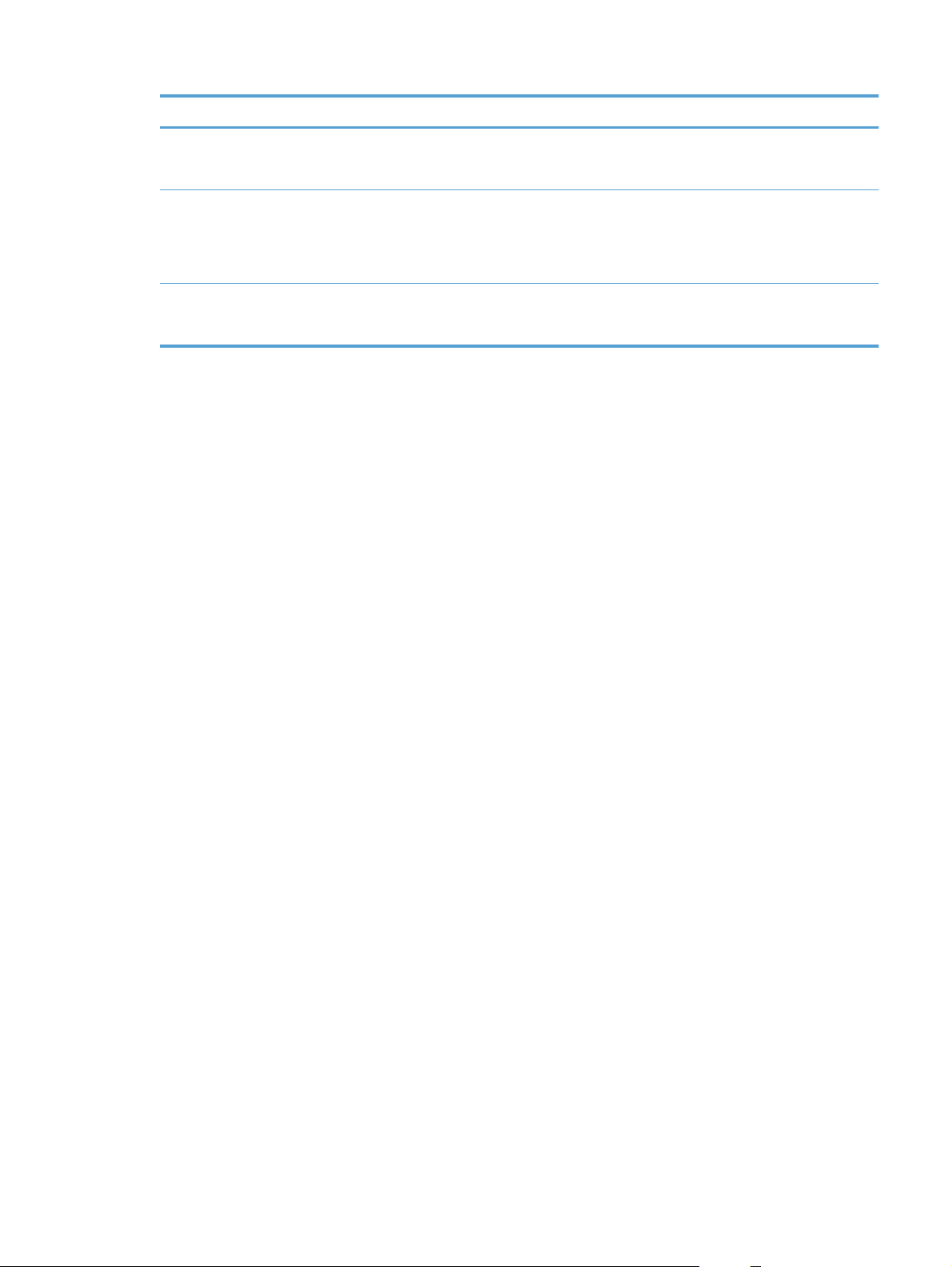
Medietype Gør dette Gør ikke dette
Brevpapir og fortrykte formularer
Kraftigt papir
Blankt eller bestrøget papir
●
Brug kun brevpapir og formularer,
der er godkendt til brug i
laserprintere.
●
Brug kun kraftigt papir, der er
godkendt til brug i laserprintere, og
som opfylder vægtspecifikationerne
for dette produkt.
●
Brug kun blankt eller bestrøget papir,
der er godkendt til brug i
laserprintere.
●
Brug ikke brevpapir, hvor der er
hævede eller metalliske elementer.
●
Brug ikke papir, der er kraftigere end
den anbefalede mediesecifikation for
dette produkt, medmindre der er tale
om HP-papir, som er godkendt til
brug i dette produkt.
●
Brug ikke blankt eller bestrøget
papir, der er udviklet til brug i inkjetprodukter.
DAWW Om brug af papir 13
Page 26
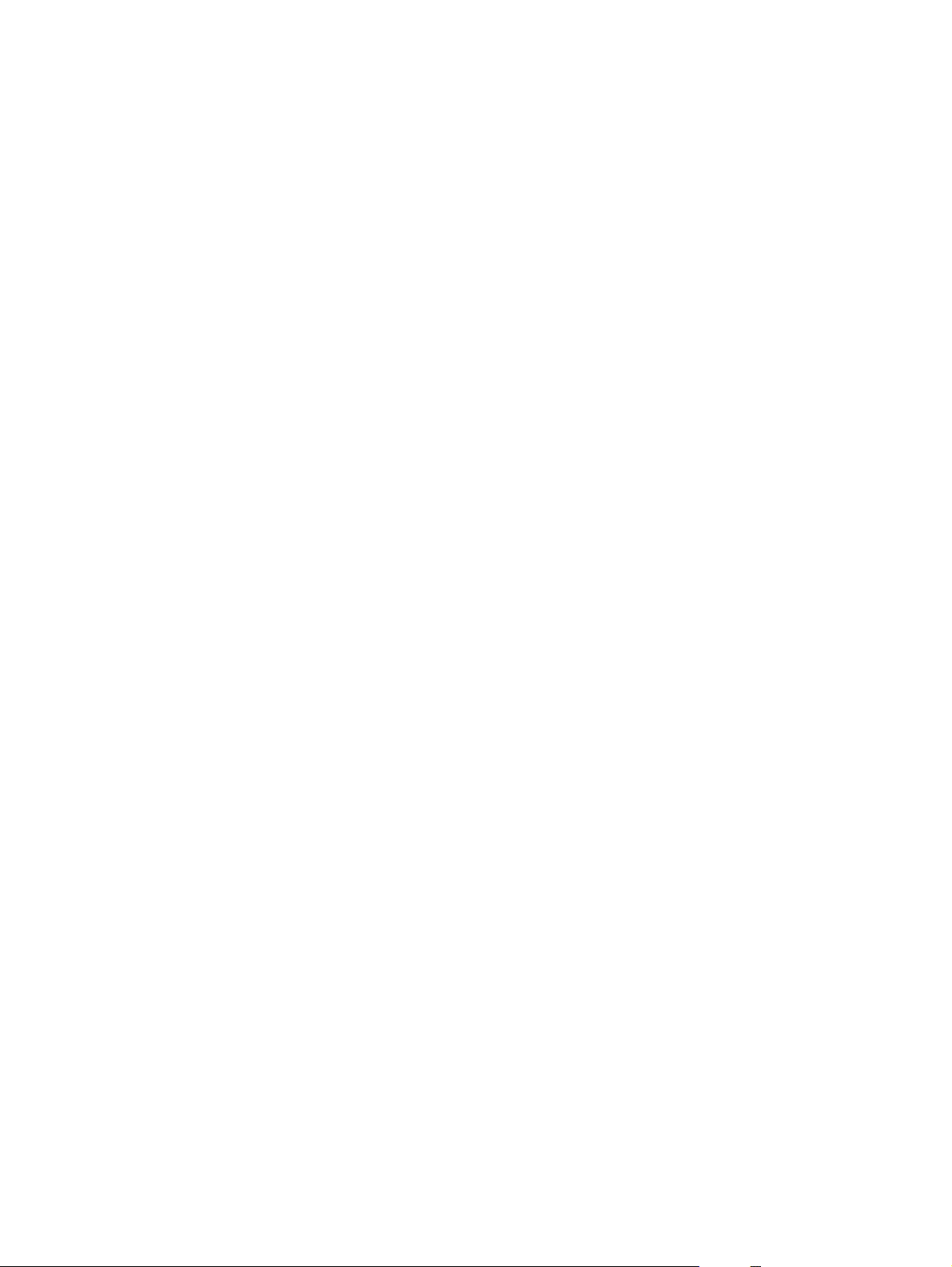
Ændring af printerdriveren, så den passer til papirtypen og formatet
Skift papirformat og -type (Windows)
1. Klik på Udskriv i menuen Filer i programmet.
2. Vælg produktet, og klik derefter på knappen Egenskaber eller Indstillinger.
3. Klik på fanen Papir/kvalitet.
4. Vælg et format på rullelisten Papirformat.
5. Vælg en papirtype på rullelisten Papirtype.
6. Klik på knappen OK.
Skift papirformat og -type (Mac)
1. Klik på indstillingen Udskriv på menuen Fil i programmet.
2. Klik på knappen Sideopsætning i menuen Kopier & sider.
3. Vælg et format på rullelisten Papirformat, og klik derefter på knappen OK.
4. Åbn menuen Finisher.
5. Vælg en type på rullelisten Medietype.
6. Klik på knappen Udskriv.
14 Kapitel 3 Papir og udskriftsmedie DAWW
Page 27
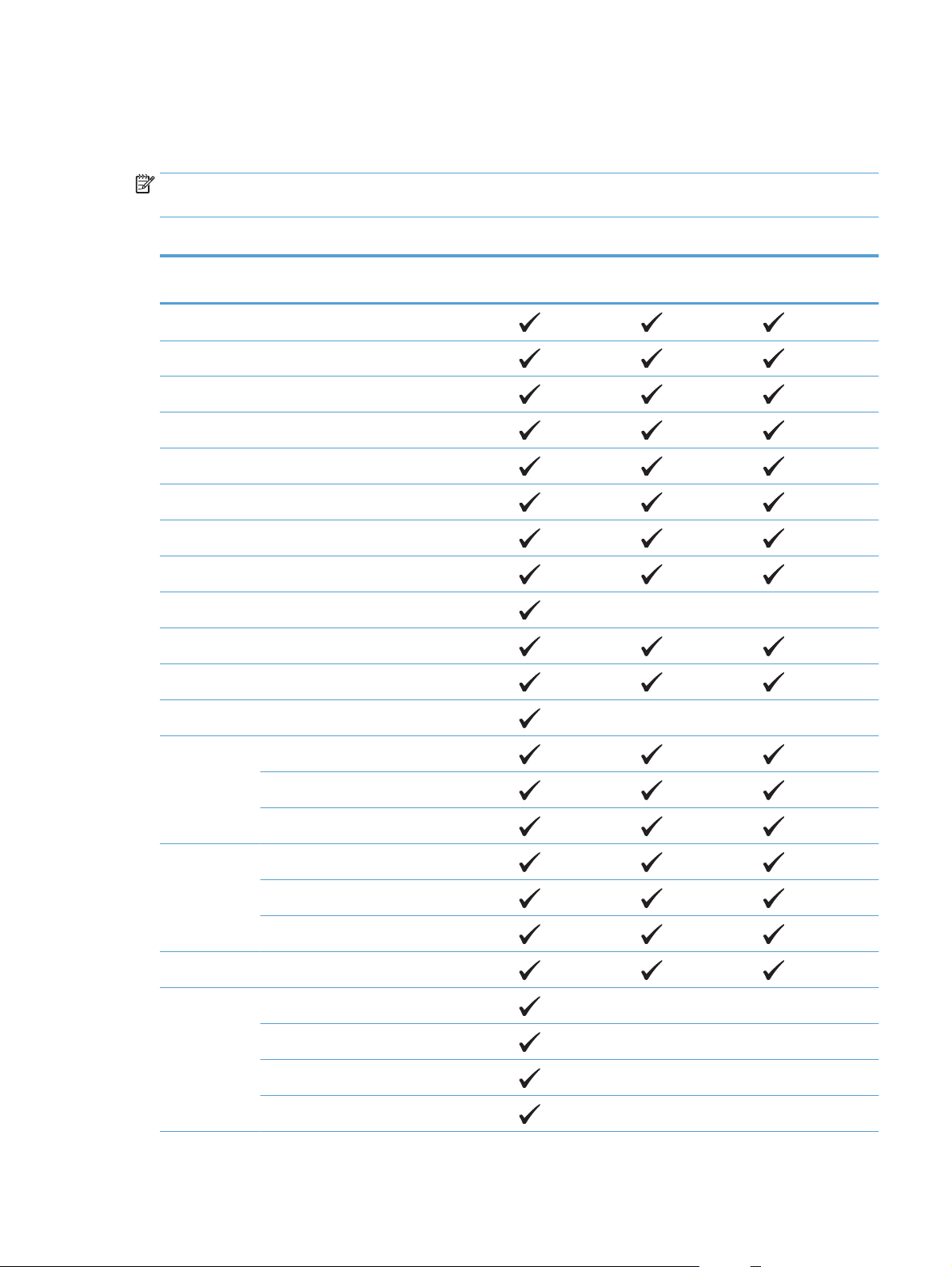
Understøttede papirformater
Dette produkt understøtter et antal papirformater og kan tilpasses til forskellige medier.
BEMÆRK: Vælg det passende papirformat- og type i printerdriveren før udskrivningen for at få de bedste
udskrivningsresultater.
Tabel 3-1 Understøttede papir- og udskriftsmedieformater
Størrelse Dimensioner Bakke 1 Bakke 2 Bakke 3, valgfrie
1
Letter
Legal 216 × 356 mm (8,5 × 14 tommer)
1
A4
RA4 215 × 305 mm (8,47 × 12 tommer)
SRA4 225 × 320 mm (8,86 × 12,2 tommer)
Executive 184 × 267 mm (7,25 × 10,5 tommer)
A3 297 × 420 mm (11,69 × 16,54 tommer)
A5 148 × 210 mm (5,83 × 8,27 tommer)
A6 105 × 148 mm (4,13 × 5,83 tommer)
B4 (JIS) 257 × 364 mm (10,12 × 14,33 tommer)
B5 (JIS) 182 × 257 mm (7,17 × 10,12 tommer)
B6 (JIS) 128 × 182 mm (5,04 × 7,17 tommer)
216 × 279 mm (8,5 × 11 tommer)
210 × 297 mm (8,27 × 11,69 tommer)
bakker 4, 5 og 6
2
8k 270 × 390 mm (10,6 × 15,4 tommer)
260 × 368 mm (10,2 × 14,5 tommer)
273 × 394 mm (10,75 × 15,5 tommer)
16 K 184 × 260 mm (7,24 × 10,24 tommer)
195 × 270 mm (7,68 × 10,63 tommer)
197 × 273 mm (7,75 × 10,75 tommer)
8,5 × 13 (Folio) 216 × 330 mm (8,5 × 13 tommer)
Indekskort 76 × 127 mm (3 × 5 tommer)
101.6 × 152 mm (4 × 6 tommer)
127 × 177.8 mm (5 × 7 tommer)
127 × 203 mm (5 × 8 tommer)
3
DAWW Understøttede papirformater 15
Page 28
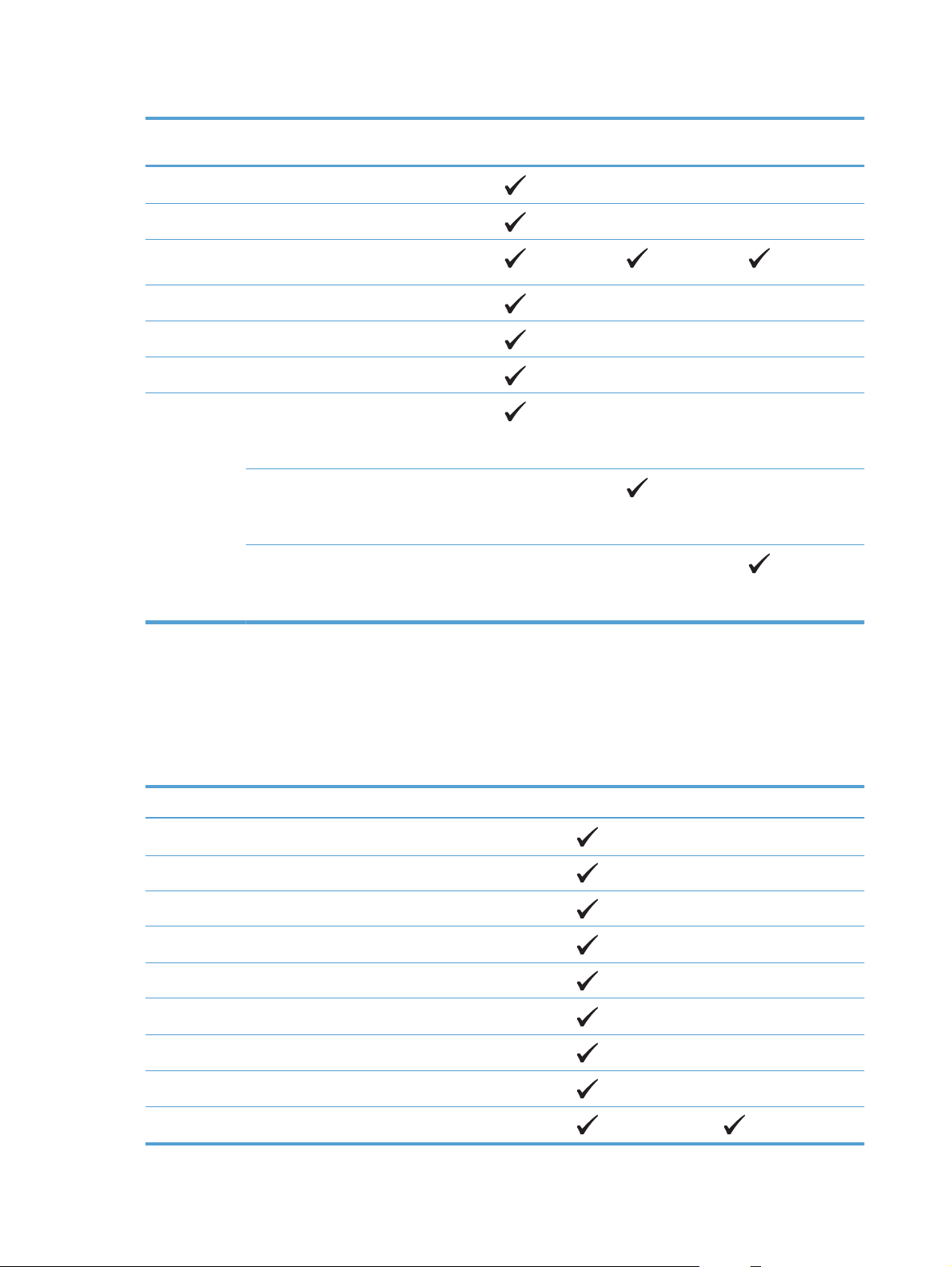
Tabel 3-1 Understøttede papir- og udskriftsmedieformater (fortsat)
Størrelse Dimensioner Bakke 1 Bakke 2 Bakke 3, valgfrie
bakker 4, 5 og 6
Statement 139,7 × 216 mm (5,5 × 8,5 tommer)
10 × 15 cm 100 × 150 mm (3,9 × 5,9 tommer)
11 × 17
279 × 432 mm (11 × 17 tommer)
(Tabloid)
12 × 18 (Arch B) 305 × 457 mm (12 × 18 tommer)
RA3 305 × 430 mm (12 × 16,9 tommer)
SRA3 320 × 450 mm (12,6 × 17,7 tommer)
Custom Minimum: 76 × 127 mm (3 × 5 tommer)
Maksimum: 312/320 × 470 mm (12,25/12,6
× 18,5 tommer)
3
Minimum: 148 × 182 mm (5,8 × 7,1 tommer)
Maksimum: 297 × 432 mm (11,7 ×
17 tommer)
Minimum: 210 × 148 mm (8,3 × 5,8 tommer)
Maksimum: 297 × 432 mm (11,7 ×
17 tommer)
1
Disse formater kan ilægges i roteret papirretning i bakke 2, bakke 3 og de valgfrie bakker 4, 5 og 6.
2
A5-format understøttes kun i bakke 3 som specialformat. Den lange kant skal føres ind i produktet først. A5-format understøttes
ikke for tosidet (dupleks) udskrivning fra bakke 3.
3
Specialmedier må højst måle 312 mm (12,25 tommer) i bredden. Dog understøttes SRA3-formatet, som måler 320 mm
(12,6 tommer) i bredden. Billeder, der skal udskrives, må højst være 302 mm i bredden. Med de krævede tomme margener på 5 mm
på hver side ved udskrift vil alle medier, der er bredere end 312 mm, få billedet centreret og begrænset til 302 mm i bredden.
Tabel 3-2 Understøttede konvolutter og postkort
Størrelse Dimensioner Bakke 1 Bakke 2
Konvolut nr. 9 98.4 × 225.4 mm (3,9 × 8,9 tommer)
Konvolut nr. 10 105 × 241 mm (4,13 × 9,5 tommer)
Konvolut DL 110 × 220 mm (4,33 × 8,66 tommer)
Konvolut C5 162 × 229 mm (6,4 × 9 tommer)
C6-konvolut 114 × 162 mm (4,5 × 6,4 tommer)
Konvolut B5 176 × 250 mm (6,9 × 9,8 tommer)
Monarch-konvolut 98 × 191 mm (3,9 × 7,5 tommer)
Postkort 100 × 148 mm (3,94 × 5,83 tommer)
Dobbelt postkort 148 × 200 mm (5,83 × 7,87 tommer)
16 Kapitel 3 Papir og udskriftsmedie DAWW
Page 29
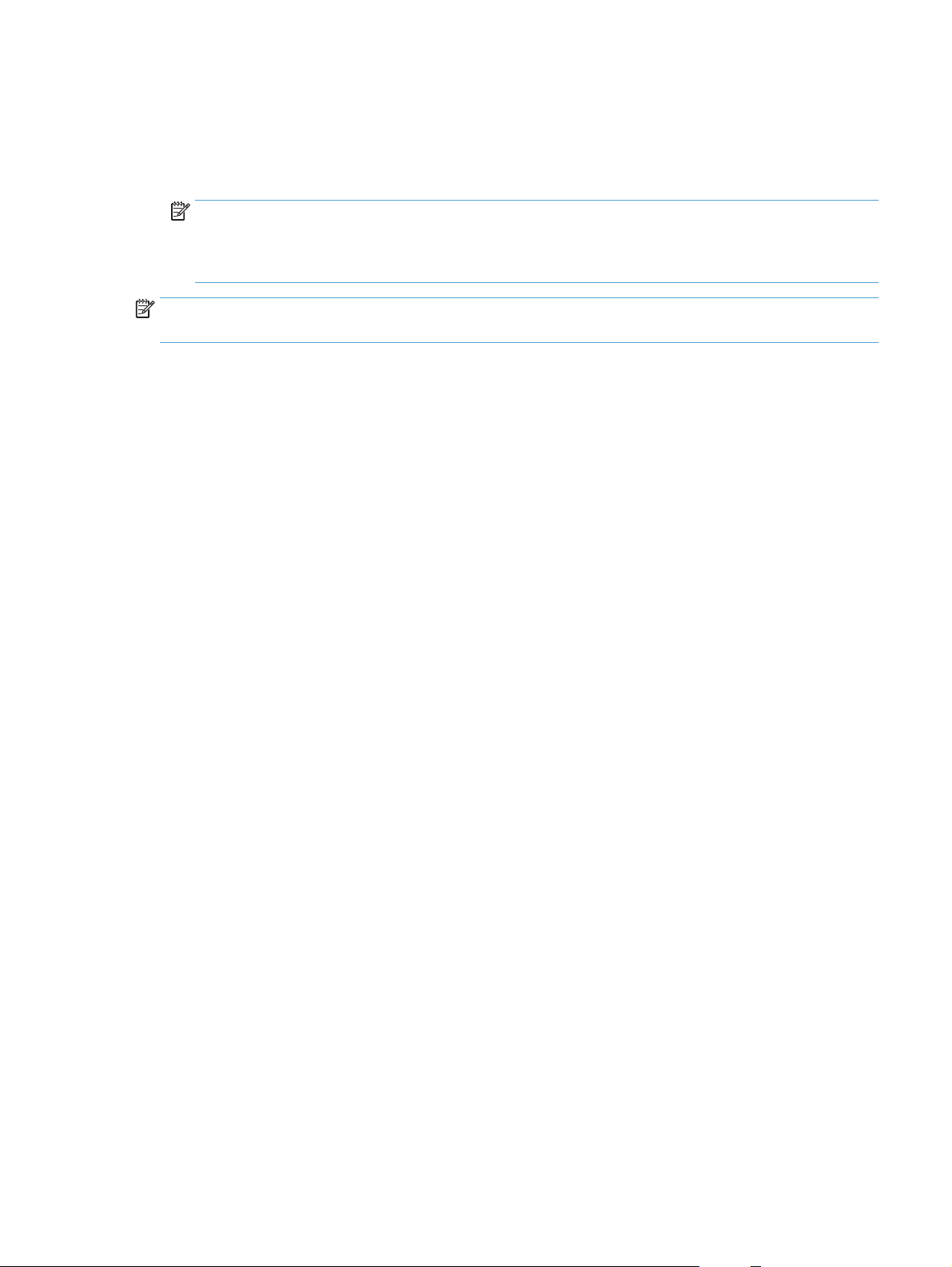
Understøttede papirformater til dupleksudskrivning
●
Minimum: 148 x 182 mm (5,8 x 7,1 tommer)
●
Maksimum: 312/320 × 457 mm (12,3/12,6 × 18 tommer)
BEMÆRK: Specialmedier må højst måle 312 mm (12,25 tommer) i bredden. Dog understøttes SRA3-
formatet, som måler 320 mm (12,6 tommer) i bredden. Billeder, der skal udskrives, må højst være
302 mm i bredden. Med de krævede tomme margener på 5 mm på hver side ved udskrift vil alle medier,
der er bredere end 312 mm, få billedet centreret og begrænset til 302 mm i bredden.
BEMÆRK: Ilæg ikke papir, der er tungere end 120 g/m2 (32-lb bankpost) til automatisk dupleksudskrivning.
Brug manuel dupleksudskrivning til at udskrive på kraftigere papir.
DAWW Understøttede papirformater 17
Page 30
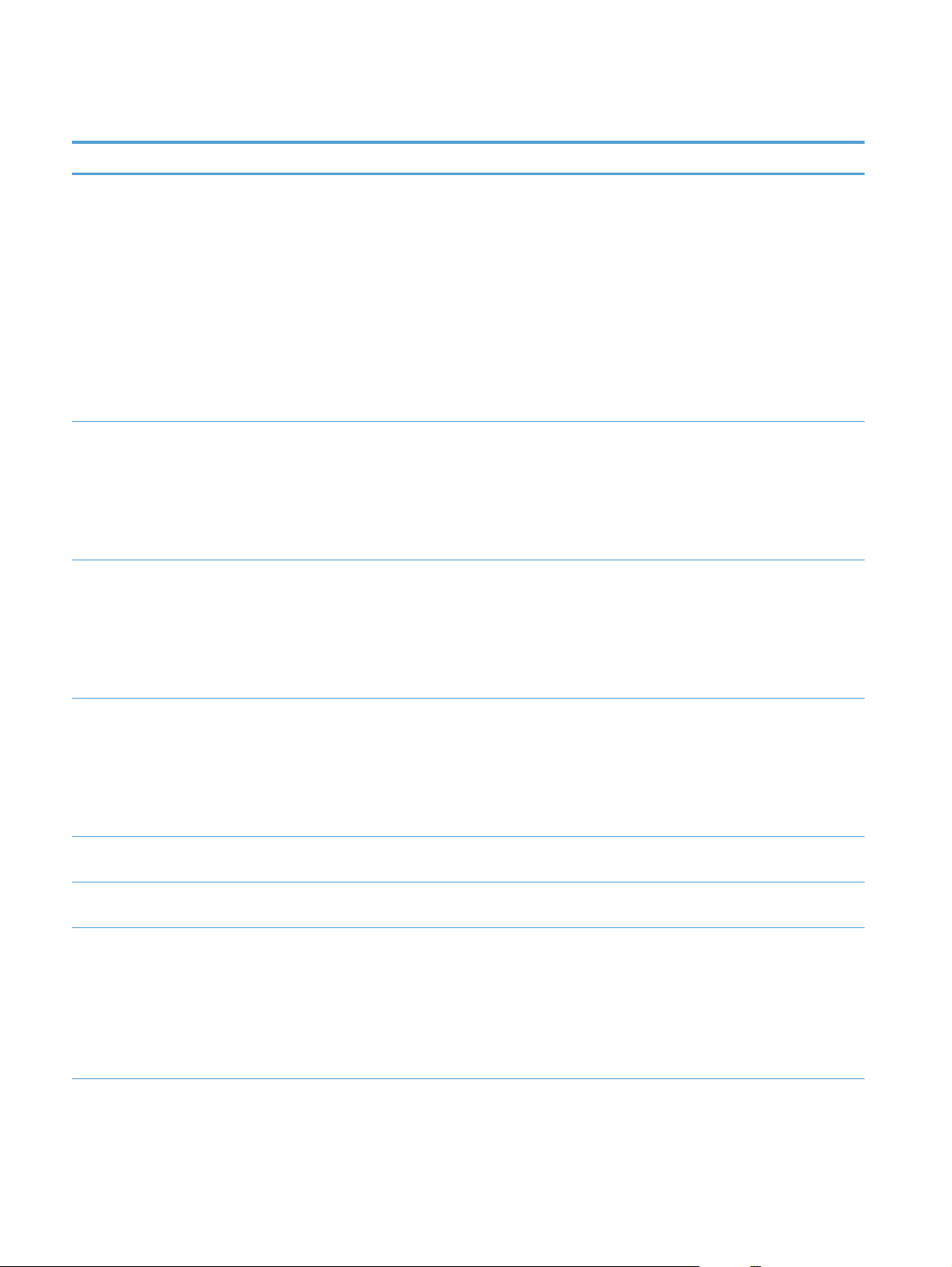
Understøttede papirtyper og bakkekapacitet
Medietype Mål
Papir, inklusive følgende typer:
1
Minimum for bakke 1:
76 x 127 mm (3 x 5 tommer)
●
Almindeligt
Maksimum for bakke 1:
●
Brevhoved
●
Farve
●
Fortrykt
●
Hullet
●
Genbrugspapir
320 x 470 mm
(12,6 x 18,5 tommer)
Minimum for bakke 2: 148 ×
182 mm (5,8 × 7,1 tommer)
Minimum for bakke 3-6: 210 ×
148 mm (8,3 × 5,8 tommer)
Maksimum for bakke 2-6: 297 ×
432 mm (11,7 × 17 tommer)
Kraftigt papir Samme som for papir
Forsidepapir Samme som for papir
Vægt Kapacitet
2
60 til 105 g/m
(16 til 28 lb) Bakke 1: op til 100 ark 75 g/m2 (20
lb bankpost)
Bakke 2: op til 250 ark 75 g/m
lb bankpost)
Bakke 3-6: op til 500 ark 75 g/m
(20 lb bankpost)
Bakke 1: op til 220 g/m
Bakke 2-6: op til 120 g/m
2
(58 lb)
2
(32 lb)
Bakke 1: op til 10 mm
(0,4 tommer)
Bakke 2: stakhøjde på op til 25 mm
(0,98 tommer)
Bakke 3-6: stakhøjde på op til
53 mm (2,1 tommer)
Bakke 1: op til 220 g/m
Bakke 2-6: op til 120 g/m
2
(58 lb)
2
(32 lb)
Bakke 1: op til 10 mm
(0,4 tommer)
Bakke 2: stakhøjde på op til 25 mm
(0,98 tommer)
2
2
(20
2
Bakke 3-6: stakhøjde på op til
53 mm (2,1 tommer)
Blankt papir
Fotopapir
Samme som for papir
Bakke 1: op til 220 g/m
Bakke 2-6: op til 160 g/m
2
(58 lb)
2
(43 lb)
Bakke 1: op til 10 mm
(0,4 tommer)
Bakke 2: stakhøjde på op til 25 mm
(0,98 tommer)
Bakke 3-6: stakhøjde på op til
53 mm (2,1 tommer)
Transparenter A4 eller Letter Tykkelse: 0,12 til 0,13 mm Bakke 1: op til 10 mm
(0,4 tommer)
Etiketter
3
A4 eller Letter Tykkelse: op til 0,23 mm Bakke 1: op til 10 mm
(0,4 tommer)
Konvolutter
●
●
●
●
●
COM 10
Monarch
DL
C5
B5
Op til 90 g/m
2
Bakke 1: op til 10 konvolutter
18 Kapitel 3 Papir og udskriftsmedie DAWW
Page 31

Medietype
Mål
1
Vægt
Kapacitet
2
Postkort eller indekskort 76 × 127 mm (3 × 5 tommer) Bakke 1: op til 10 mm
(0,4 tommer)
1
Produktet understøtter en lang række medier i standard- og specialformater. Se printerdriveren for at få oplysninger om
understøttede formater.
2
Kapaciteten kan variere, afhængigt af medievægt og -tykkelse samt miljøforhold.
3
Glathed: 100 til 250 (Sheffield)
DAWW Understøttede papirtyper og bakkekapacitet 19
Page 32

Læg papir i papirbakkerne
Fylde bakke 1
1. Åbn bakke 1.
2. Træk bakkeforlængeren ud for at understøtte
papiret.
3. Læg papir i bakken.
20 Kapitel 3 Papir og udskriftsmedie DAWW
Page 33

4. Kontroller, at stakken er placeret under tapperne
på papirstyrene og ikke når op over indikatorerne
for papirniveau.
5. Tilpas sidestyrene, så de rører papirstakken let
uden at bøje den.
Læg papir i standardformat i bakke 2, bakke 3 og de valgfrie bakker 4, 5 og 6
1. Åbn bakken.
BEMÆRK: Åbn ikke bakken, mens den er i brug.
DAWW Læg papir i papirbakkerne 21
Page 34

2. Juster papirlængde- og papirbreddestyrene ved
at trykke justeringslåsene sammen og trække i
styrene, så de passer til formatet på det papir, du
bruger.
3. Læg papir i bakken. Kontroller papiret for at
sikre, at styrene rører stakken let uden at bøje
den.
BEMÆRK: Undgå at overfylde bakken, da dette
kan medføre papirstop. Sørg for, at det øverste
af stakken er under indikatoren for fuld bakke.
BEMÆRK: Hvis bakken ikke er justeret korrekt,
vises der muligvis en fejlmeddelelse under
udskrivning, eller der kan opstå papirstop.
4. Luk bakken.
5. Kontrolpanelet viser bakkens papirtype og -
format. Hvis konfigurationen ikke er korrekt, skal
du ændre formatet eller typen ved at følge
instruktionerne på kontrolpanelet.
22 Kapitel 3 Papir og udskriftsmedie DAWW
Page 35

Læg papir i specialformat i bakke 2, bakke 3 og de valgfrie bakker 4, 5 og 6
1. Åbn bakken.
2. Juster papirlængde- og papirbreddestyrene ved
at trykke justeringslåsene sammen og trække i
styrene, så de passer til formatet på det papir, du
bruger.
3. Læg papir i bakken. Kontroller papiret for at
sikre, at styrene rører stakken let uden at bøje
den.
DAWW Læg papir i papirbakkerne 23
Page 36

4. Luk bakken.
5. Kontrolpanelet beder dig om at angive
papirformatet og -typen. Vælg indstillingen
Brugerdefineret, og konfigurer derefter X- og Y-
dimensionerne for papiret i specialformat.
BEMÆRK: Se etiketten i papirbakken eller den
følgende illustration for at bestemme X- og Ydimensionerne.
Ilæg og udskriv på etiketter
Indledning
Hvis du vil udskrive på ark med etiketter, skal du bruge bakke 2 eller en af de ekstra bakker til 550 ark. Bakke
1 understøtter ikke etiketter.
Hvis du vil udskrive på etiketter ved hjælp af indstillingen Manuel indføring, skal du gøre følgende for at
vælge de korrekte indstillinger i printerdriveren, og derefter ilægge etiketterne i bakken, når du sender
udskriftsjobbet til printeren. Når du bruger manuel indføring, venter printeren med at udskrive jobbet, indtil
den registrerer, at bakken er blevet åbnet og lukket.
Manuel indføring af etiketter
1. Vælg indstillingen Udskriv i softwareprogrammet.
2. Vælg printeren på listen over printere, og klik derefter på eller tryk på knappen Egenskaber eller
knappen Indstillinger for at åbne printerdriveren.
BEMÆRK: Navnet på knappen varierer for forskellige softwareprogrammer.
BEMÆRK: For at få adgang til disse funktioner fra en Windows 8- eller 8.1-startskærm skal du vælge
Enheder, vælge Udskriv og derefter vælge printeren.
3. Klik eller tryk på fanen Papir/kvalitet.
24 Kapitel 3 Papir og udskriftsmedie DAWW
Page 37

4. Vælg det korrekte format til ark med etiketter i rullelisten Papirformat.
5. Vælg Etiketter i rullelisten Papirtype.
6. Vælg Manuel indføring i rullelisten Papirkilde.
BEMÆRK: Når du bruger manuel indføring, vil printeren udskrive fra bakken med det laveste nummer,
der er konfigureret til det korrekte papirformat, så det er ikke nødvendigt at angive en bestemt bakke.
Hvis bakke 2 for eksempel er konfigureret til etiketter, vil printeren udskrive fra bakke 2. Hvis bakke 3
er installeret og konfigureret til etiketter, men bakke 2 ikke er konfigureret til etiketter, vil printeren
udskrive fra bakke 3.
7. Klik på knappen OK for at lukke dialogboksen Dokumentegenskaber.
8. Klik på knappen OK i dialogboksen Udskriv for at udskrive jobbet.
9. Læg ark med etiketter med forsiden opad og toppen af arket mod højre side af printeren.
Kapacitet for bakke og rum
Bakker eller rum Papirtype Specifikationer Antal
Bakke 1 Papir Område:
2
(16 lb) bankpost til 220 g/m
60 g/m
(58 lb) bankpost
Konvolutter
Etiketter Maksimal tykkelse på 0,102 mm (0,004
Transparenter Minimal tykkelse på 0,102 mm (0,004
Mindre end 60 g/m
2
90 g/m
(24 lb) bankpost
tommer)
tommer)
2
(16 lb) bankpost til
DAWW Læg papir i papirbakkerne 25
Maksimal stablehøjde: 10 mm (0,39
tommer)
2
Svarende til 100 ark 75 g/m2 (20 lb)
bankpost
Op til 10 konvolutter
Maksimal stablehøjde: 10 mm (0,39
tommer)
Maksimal stablehøjde: 10 mm (0,39
tommer)
Op til 50 ark
Page 38

Bakker eller rum Papirtype Specifikationer Antal
Blankt papir Område:
Bakke 2
1
Papir Område:
Transparenter Minimal tykkelse på 0,102 mm (0,004
Blankt papir Område:
Bakke 3 og de valgfrie bakker 4, 5
1
og 6
Papir Område:
Transparenter Minimal tykkelse på 0,102 mm (0,004
Blankt papir Område:
Udskriftsbakke Papir
1
Bakke 2, 3, 4, 5 og 6 kan udskrive på bankpostpapir, der er tungere end 220 g/m2 (59 lb) under visse omstændigheder, men HP
garanterer ikke for resultatet.
2
bankpost til 220 g/m2 bankpost
105 g/m
2
(16 lb) bankpost til 220 g/m
60 g/m
(59 lb) bankpost
tommer)
2
(28 lb) bankpost til 220 g/m
105 g/m
(58 lb) bankpost
2
(16 lb) bankpost til 220 g/m
60 g/m
(59 lb) bankpost
tommer)
2
(28 lb) bankpost til 220 g/m
105 g/m
(58 lb) bankpost
Maksimal stablehøjde: 10 mm (0,39
tommer)
Op til 50 ark
Maksimal stakhøjde: 25 mm
(0,98 tomme)
2
Svarende til 250 ark 75 g/m2 (20 lb)
bankpost
Maksimal stakhøjde: 25 mm
(0,98 tomme)
Maksimal stakhøjde: 25 mm
(0,98 tomme)
2
Svarende til 500 ark 75 g/m
bankpost
2
Maksimal stakhøjde: 53 mm (2,1 tommer)
Maksimal stakhøjde: 53 mm (2,1 tommer)
Maksimal stakhøjde: 53 mm (2,1 tommer)
2
2
Op til 300 ark 75 g/m
(20 lb) bankpost
2
(20 lb)
Papirretning ved ilægning af papir i bakker
Hvis du bruger papir, der kræver en specifik retning, skal det ilægges i henhold til oplysningerne i de følgende
tabeller.
BEMÆRK: Indstillingerne Alternativt brevhoved-tilstand og Billedrotation påvirker den måde, du ilægger
brevpapir eller fortrykt papir på. Følgende oplysninger viser standardindstillingen.
Papirretning til ilægning af papir i bakke 1
Papirtype Billedretning Duplekstilstand Sådan ilægges papir
Fortrykt eller brevpapir Stående 1-sidet udskrivning Forside nedad
Øverste kant mod produktets bagside
26 Kapitel 3 Papir og udskriftsmedie DAWW
Page 39

Papirtype Billedretning Duplekstilstand Sådan ilægges papir
Automatisk 2-sidet
udskrivning
Liggende 1-sidet udskrivning Forside nedad
Automatisk 2-sidet
udskrivning
Forside opad
Øverste kant mod produktets bagside
Øverste kant mod produktets bagside
Forside opad
Øverste kant mod produktets bagside
Hullet Stående eller liggende 1- eller 2-sidet udskrivning Forside nedad
Huller vendes mod bakkens højre side
Konvolutter Kort kant på konvolutten
indføres i produktet
1-sidet udskrivning Forside nedad
Øverste kant mod produktets bagside
DAWW Læg papir i papirbakkerne 27
Page 40

Papirretning til ilægning af papir i bakke 2, bakke 3 eller de valgfrie bakker 4, 5 og 6
Papirtype Billedretning Duplekstilstand Sådan ilægges papir
Fortrykt eller brevpapir Stående 1-sidet udskrivning Forside opad
Øverste kant i bakkens bagende
Automatisk 2-sidet
udskrivning
Liggende 1-sidet udskrivning Forside opad
Automatisk 2-sidet
udskrivning
Forside nedad
Øverste kant i bakkens bagende
Øverste kant vendes mod bakkens højre side
Forside nedad
Øverste kant vendes mod bakkens højre side
Hullet Stående 1-sidet udskrivning: Forside opad
Huller vendes mod bakkens venstre side
Automatisk 2-sidet
udskrivning
Forside nedad
Huller vendes mod bakkens højre side
28 Kapitel 3 Papir og udskriftsmedie DAWW
Page 41

Konfiguration af bakker
I følgende situationer beder produktet dig automatisk om at konfigurere en bakke til type og format:
●
Når du lægger papir i bakken
●
Når du angiver en bestemt bakke eller medietype til et udskriftsjob via printerdriveren eller et program,
og bakken ikke er konfigureret, så den passer til indstillingerne for udskriftsjobbet
BEMÆRK: Prompten vises ikke, hvis du udskriver fra bakke 1, og bakke 1 er konfigureret til indstillingerne
Alle størrelser og Enhver type. Hvis udskriftsjobbet ikke angiver en bakke, udskriver produktet i denne
situation fra bakke 1, selv om indstillingerne for papirformat og -type i udskriftsjobbet ikke svarer til det
papir, der er lagt i bakke 1.
Konfiguration af en bakke, når du ilægger papir
1. Læg papir i bakken. Luk bakken, hvis du bruger bakke 2, 3, 4, 5 eller 6.
2. Bakkens konfigurationsmeddelelse vises.
3. Tryk på knappen OK for at acceptere formatet og typen, eller tryk på Rediger for at vælge et andet
papirformat eller en anden papirtype.
4. Hvis du vil ændre bakkens formatkonfiguration, skal du trykke på pil ned
korrekte format og derefter trykke på knappen OK.
5. Hvis du vil ændre bakkens typekonfiguration, skal du trykke på pil ned
type og derefter trykke på knappen OK.
for at fremhæve det
for at fremhæve den korrekte
Konfiguration af en bakke, så den passer til indstillingerne for udskriftsjobbet
1. Angiv kildebakken, papirformatet og papirtypen i programmet.
2. Send jobbet til produktet.
Hvis bakken skal konfigureres, vises meddelelsen om bakkekonfiguration.
3. Læg papir i bakken med den angivne type og det angivne format, og luk derefter bakken.
4. Når meddelelserne vedrørende format og type vises, skal du trykke på knappen OK for at bekræfte
papirformatet og -typen.
Konfigurer en bakke fra kontrolpanelet
Du kan også konfigurere bakkerne til type og format, uden at produktet viser en prompt.
1. Tryk på knappen Startside
2. Åbn følgende menu:
.
●
Bakker
3. Tryk på Pil ned
derefter på knappen OK.
4. Tryk på Pil op
skal du vælge måleenheden og derefter angive X-dimensionen og Y-dimensionen.
DAWW Konfiguration af bakker 29
for at fremhæve format- eller typeindstillingen for den ønskede bakke, og tryk
eller Pil ned for at fremhæve formatet eller typen. Hvis du vælger et specialformat,
Page 42

5. Tryk på knappen OK for at gemme dine valg.
6. Tryk på knappen Startside
for at afslutte menuerne.
Automatisk papirregistrering (autoregistreringstilstand)
Den automatiske medietypeføler fungerer, når den pågældende bakke er konfigureret til indstillingen
Enhver type eller almindeligt papir. Den fungerer også, når indstillingen Udskriftstilstand for bakken er
angivet til indstillingen Autoregistreringstilstand.
Når produktet har taget papiret op fra bakken, kan det registrere overheadtransparenter, papirvægt og
blankniveau.
Hvis du vil have mere kontrol, skal du vælge en bestemt type i jobbet, eller den skal konfigureres i en bakke.
Indstillinger for automatisk registrering
Fuld registrering (kun bakke 1) For hvert ark papir produktet tager op fra bakken, registrerer det let papir, almindeligt
Udvidet registrering For de første par ark papir produktet tager op fra bakken, registrerer det let papir,
Kun transparent Produktet skelner mellem transparenter og ikke-transparenter.
papir, tungt papir, blankt papir, kraftigt papir og transparenter.
almindeligt papir, tungt papir, blankt papir, kraftigt papir og transparenter. Produktet
antager, at resten af siderne er af samme type.
Vælg papiret efter kilde, type eller format
Der er tre indstillinger i Microsoft Windows-operativsystemet, som påvirker den måde, printerdriveren
forsøger at hente medier, når du sender et udskriftsjob. Indstillinger for Kilde, Type og Format vises i
dialogboksen Sideopsætning, Udskriv, Indstillinger eller Printeregenskaber i de fleste programmer.
Medmindre du ændrer disse indstillinger, vælger produktet automatisk en bakke ved hjælp af
standardindstillingerne.
Kilde
Hvis du vil udskrive efter kilde, skal du vælge en bestemt bakke i printerdriveren, som produktet skal hente
papiret fra. Hvis du vælger en bakke, som er konfigureret til en type eller et format, der ikke svarer til
udskriftsjobbet, bliver du bedt om at ilægge jobbets papirtype eller -format i bakken, inden du udskriver
jobbet. Når du lægger papir i bakken, begynder produktet at udskrive.
Type og format
●
Udskrivning efter type eller format får produktet til at hente fra den bakke, der indeholder den korrekte
papirtype og det korrekte papirformat.
●
Hvis du vælger papir efter type i stedet for efter kilde, hjælper det med til at forhindre, at specialpapir
mod at blive brugt ved et uheld.
●
Brug af den forkerte indstilling kan resultere i utilfredsstillende udskriftskvalitet. Udskriv altid efter
type, hvis du skal udskrive specielle udskriftsmedier som f.eks. etiketter eller transparenter.
●
Udskriv så vidt muligt altid efter type eller format ved brug af konvolutter.
30 Kapitel 3 Papir og udskriftsmedie DAWW
Page 43

●
Hvis du vil udskrive efter type eller format, skal du vælge typen eller formatet i dialogboksen
Sideopsætning, Udskriv, Indstillinger eller Printeregenskaber, afhængigt af det softwareprogram, du
bruger.
●
Hvis du ofte udskriver en bestemt type eller et bestemt papirformat, kan du konfigurere en bakke til
den type eller det format. Når du derefter vælger den pågældende type eller det pågældende format,
når du udskriver et job, henter produktet papiret fra den bakke, der er konfigureret til den pågældende
type eller det pågældende format.
DAWW Konfiguration af bakker 31
Page 44

32 Kapitel 3 Papir og udskriftsmedie DAWW
Page 45

4 Udskrivning af opgaver
●
Understøttede printerdrivere (Windows)
●
Udskrivningsopgaver (Windows)
●
Udskrivningsopgaver (Mac OS X)
●
Flere udskrivningsopgaver (Windows)
●
Flere udskrivningsopgaver (Mac OS X)
●
Gem udskriftsjob på produktet
●
Tilføj en jobseparatorside (Windows)
●
Mobil udskrivning
DAWW 33
Page 46

Understøttede printerdrivere (Windows)
Printerdrivere giver adgang til produktfunktionerne og gør det muligt for computeren at kommunikere med
produktet (ved hjælp af et printersprog). Følgende printerdrivere er tilgængelige på
colorljM750.
www.hp.com/support/
HP PCL 6 driver
HP UPD PS driver
HP UPD PCL 5
●
Leveres som standarddriver på den medfølgende disk. Denne driver installeres
automatisk, medmindre du vælger en anden.
●
Anbefales til alle Windows-miljøer
●
Giver den bedste generelle hastighed, udskriftskvalitet og understøttelse af
produktets funktioner til de fleste brugere
●
Udviklet til sammen med GDI (Windows Graphic Device Interface) at give den
bedste hastighed i Windows-miljøer
●
Er muligvis ikke fuldt ud kompatibel med tredjeparts- og brugertilpassede
softwareprogrammer, der er baseret på PCL 5
●
Anbefales til udskrivning med Adobe
grafiktunge softwareprogrammer
●
Indeholder support til udskrivning fra postscript-emuleringsbehov eller til
postscript flash-fontsupport
●
Anbefales til almindelig kontorudskrivning i Windows-miljøer
●
Kompatibel med tidligere PCL-versioner og ældre HP LaserJet-produkter
●
Det bedste valg til udskrivning fra tredjeparts- eller brugertilpassede
softwareprogrammer
●
Det bedste valg til blandede miljøer, hvilket kræver, at produktet skal indstilles til
PCL 5 (UNIX, Linux, mainframe)
●
Udviklet til brug i Windows-miljøer i virksomheder med henblik på en enkelt driver
til brug i forbindelse med flere forskellige produktmodeller
®
-softwareprogrammer eller med andre meget
●
Foretrækkes, når der udskrives til flere produktmodeller fra en bærbar Windowsbaseret computer
HP UPD PCL 6
●
Anbefales ved udskrivning i alle Windows-miljøer
●
Leverer den bedste hastighed, udskriftskvalitet og understøttelse af
printerfunktioner for de fleste brugere
●
Udviklet med henblik på justering med Windows Graphic Device Interface (GDI) for
at opnå den bedste hastighed i Windows-miljøer
●
Er muligvis ikke fuldt ud kompatibel med tredjeparts- og brugertilpassede
softwareprogrammer, der er baseret på PCL 5
HP Universal Print Driver (UPD)
HP Universal Print Driver (UPD) til Windows er en enkelt printerdriver, der giver øjeblikkelig adgang til stort
set alle HP LaserJet-produkter fra et hvilket som helst sted, uden at du behøver downloade separate drivere.
Den er baseret på velkendt HP-printerdriverteknologi og er gennemtestet og afprøvet sammen med mange
forskellige softwareprogrammer. Det er en effektiv løsning, der fungerer stabilt hele tiden.
HP UPD kommunikerer direkte med alle HP-produkter, indsamler konfigurationsoplysninger og tilpasser
derefter brugergrænsefladen for at vise produkternes enestående tilgængelige funktioner. Den aktiverer
34 Kapitel 4 Udskrivning af opgaver DAWW
Page 47

automatisk funktioner, der er tilgængelige i produktet, f.eks. tosidet udskrivning og hæftning, så du ikke
behøver at aktivere dem manuelt.
Yderligere oplysninger finder du på adressen
UPD-installationstilstande
Traditional tilstand
Dynamisk tilstand
www.hp.com/go/upd.
●
Hvis du vil bruge denne tilstand, skal du downloade UPD'en fra internettet. Gå til
www.hp.com/go/upd.
●
Brug denne tilstand, hvis du installerer driveren på en enkelt computer.
●
Den fungerer sammen med et bestemt produkt.
●
Hvis du bruger denne tilstand, skal du installere UPD'en separat på den enkelte
computer og på det enkelte produkt.
●
Hvis du vil bruge denne tilstand, skal du downloade UPD'en fra internettet. Gå til
www.hp.com/go/upd.
●
Dynamisk tilstand gør det muligt for dig at bruge en enkelt driverinstallation, så du
kan registrere og udskrive på HP-produkter hvor som helst.
●
Brug denne tilstand, hvis du installerer UPD'en til en arbejdsgruppe.
DAWW Understøttede printerdrivere (Windows) 35
Page 48

Udskrivningsopgaver (Windows)
Brug af en udskrivningsgenvej (Windows)
1. Vælg indstillingen Udskriv i
softwareprogrammet.
2. Vælg produktet, og klik derefter på knappen
Egenskaber ellerIndstillinger.
3. Klik på fanen Udskrivningsgenveje.
36 Kapitel 4 Udskrivning af opgaver DAWW
Page 49

4. Vælg en af følgende genveje. Klik på knappen OK
for at lukke dialogboksen Dokumentegenskaber.
BEMÆRK: Når du vælger en genvej, ændres de
tilsvarende indstillinger på de øvrige faner i
printerdriveren.
5. Klik på knappen OK i dialogboksen Udskriv for at
udskrive jobbet.
DAWW Udskrivningsopgaver (Windows) 37
Page 50

Opret udskrivningsgenveje (Windows)
1. Vælg indstillingen Udskriv i
softwareprogrammet.
2. Vælg produktet, og klik derefter på knappen
Egenskaber ellerIndstillinger.
3. Klik på fanen Udskrivningsgenveje.
4. Vælg en eksisterende genvej som udgangspunkt.
BEMÆRK: Vælg altid en genvej, inden du
justerer nogen af indstillingerne i skærmbilledets
højre side. Hvis du justerer indstillingerne og
derefter vælger en genvej, går alle dine
justeringer tabt.
38 Kapitel 4 Udskrivning af opgaver DAWW
Page 51

5. Vælg udskriftsindstillinger til den nye genvej.
6. Klik på knappen Gem som.
DAWW Udskrivningsopgaver (Windows) 39
Page 52

7. Indtast et navn på genvejen, og klik på knappen
OK.
8. Klik på knappen OK for at lukke dialogboksen
Dokumentegenskaber. Klik på knappen OK i
dialogboksen Udskriv for at udskrive jobbet.
40 Kapitel 4 Udskrivning af opgaver DAWW
Page 53

Udskriv automatisk på begge sider (Windows)
1. Vælg indstillingen Udskriv i
softwareprogrammet.
2. Vælg produktet, og klik derefter på knappen
Egenskaber eller Indstillinger.
3. Klik på fanen Finisher.
DAWW Udskrivningsopgaver (Windows) 41
Page 54

4. Marker afkrydsningsfeltet Udskriv på begge
sider. Klik på knappen OK for at lukke
dialogboksen Dokumentegenskaber.
5. Klik på knappen OK i dialogboksen Udskriv for at
udskrive jobbet.
42 Kapitel 4 Udskrivning af opgaver DAWW
Page 55

Manuel udskrivning på begge sider (dupleks) (Windows)
1. Vælg indstillingen Udskriv i
softwareprogrammet.
2. Vælg produktet, og klik derefter på knappen
Egenskaber eller Indstillinger.
3. Klik på fanen Finisher.
4. Marker afkrydsningsfeltet Udskriv på begge
sider (manuelt). Klik på knappen OK for at
udskrive den første side af jobbet.
DAWW Udskrivningsopgaver (Windows) 43
Page 56

5. Hent den udskrevne stak fra udskriftsbakken, og
anbring stakken i bakke 1 med den trykte side
opad.
6. Hvis du bliver bedt om det, skal du trykke på en
knap på kontrolpanelet for at fortsætte.
44 Kapitel 4 Udskrivning af opgaver DAWW
Page 57

Udskrivning af flere sider pr. ark (Windows)
1. Vælg indstillingen Udskriv i
softwareprogrammet.
2. Vælg produktet, og klik derefter på knappen
Egenskaber eller Indstillinger.
3. Klik på fanen Finisher.
4. Vælg antallet af sider pr. ark fra rullelisten Sider
pr. ark.
DAWW Udskrivningsopgaver (Windows) 45
Page 58

5. Vælg de korrekte indstillinger for Udskriv
siderammer, Siderækkefølge og Retning. Klik på
knappen OK for at lukke dialogboksen
Dokumentegenskaber.
6. Klik på knappen OK i dialogboksen Udskriv for at
udskrive jobbet.
46 Kapitel 4 Udskrivning af opgaver DAWW
Page 59

Valg af sideretning (Windows)
1. Vælg indstillingen Udskriv i
softwareprogrammet.
2. Vælg produktet, og klik derefter på knappen
Egenskaber eller Indstillinger.
3. Klik på fanen Finisher.
DAWW Udskrivningsopgaver (Windows) 47
Page 60

4. Vælg indstillingen Stående eller Liggende i
området Retning.
Vælg indstillingen Roter 180 grader for at
udskrive sidebilledet på hovedet.
Klik på knappen OK for at lukke dialogboksen
Dokumentegenskaber.
5. Klik på knappen OK i dialogboksen Udskriv for at
udskrive jobbet.
48 Kapitel 4 Udskrivning af opgaver DAWW
Page 61

Valg af papirtype (Windows)
1. Vælg indstillingen Udskriv i
softwareprogrammet.
2. Vælg produktet, og klik derefter på knappen
Egenskaber eller Indstillinger.
3. Klik på fanen Papir/kvalitet.
4. Klik på indstillingen Flere... på rullelisten
Papirtype.
DAWW Udskrivningsopgaver (Windows) 49
Page 62

5. Udvid listen med indstillinger for Typen er:.
6. Udvid den kategori af papirtyper, der bedst
beskriver dit papir.
50 Kapitel 4 Udskrivning af opgaver DAWW
Page 63

7. Vælg en indstilling for den type papir, du bruger,
og klik på knappen OK.
8. Klik på knappen OK for at lukke dialogboksen
Dokumentegenskaber. Klik på knappen OK i
dialogboksen Udskriv for at udskrive jobbet.
DAWW Udskrivningsopgaver (Windows) 51
Page 64

Udskrivning af første eller sidste side på andet papir (Windows)
1. Vælg indstillingen Udskriv i
softwareprogrammet.
2. Vælg produktet, og klik derefter på knappen
Egenskaber eller Indstillinger.
3. Klik på fanen Papir/kvalitet.
4. Klik på indstillingen Udskriv sider på forskelligt
papir i området Specialsider, og klik derefter på
knappen Indstillinger.
52 Kapitel 4 Udskrivning af opgaver DAWW
Page 65

5. Vælg indstillingen Første eller Sidste i området
Sider i dokument.
6. Vælg de korrekte indstillinger fra rullelisten
Papirkilde og Papirtype. Klik på knappen Tilføj.
7. Hvis du udskriver både første og sidste side på
forskelligt papir, skal du gentage trin 5 og 6 og
vælge indstillingerne for de andre sider.
DAWW Udskrivningsopgaver (Windows) 53
Page 66

8. Klik på knappen OK.
9. Klik på knappen OK for at lukke dialogboksen
Dokumentegenskaber. Klik på knappen OK i
dialogboksen Udskriv for at udskrive jobbet.
54 Kapitel 4 Udskrivning af opgaver DAWW
Page 67

Skalering af et dokument, så det passer til papirformatet (Windows)
1. Vælg indstillingen Udskriv i
softwareprogrammet.
2. Vælg produktet, og klik derefter på knappen
Egenskaber ellerIndstillinger.
3. Klik på fanen Effekter.
DAWW Udskrivningsopgaver (Windows) 55
Page 68

4. Vælg indstillingen Udskriv dokument på, og vælg
derefter et format fra rullelisten.
Klik på knappen OK for at lukke dialogboksen
Dokumentegenskaber.
5. Klik på knappen OK i dialogboksen Udskriv for at
udskrive jobbet.
56 Kapitel 4 Udskrivning af opgaver DAWW
Page 69

Oprettelse af en brochure (Windows)
1. Vælg indstillingen Udskriv i
softwareprogrammet.
2. Vælg produktet, og klik derefter på knappen
Egenskaber eller Indstillinger.
3. Klik på fanen Finisher.
4. Marker afkrydsningsfeltet Udskriv på begge
sider.
DAWW Udskrivningsopgaver (Windows) 57
Page 70

5. Klik på indstillingen Indbinding til venstre eller
Indbinding til højre i rullelisten Brochurelayout.
Indstillingen Sider pr. ark ændres automatisk til
2 sider pr. ark.
Klik på knappen OK for at lukke dialogboksen
Dokumentegenskaber.
6. Klik på knappen OK i dialogboksen Udskriv for at
udskrive jobbet.
58 Kapitel 4 Udskrivning af opgaver DAWW
Page 71

Udskrivningsopgaver (Mac OS X)
Brug af en forudindstilling til udskrivning (Mac OS X)
1. Klik på menuen Fil, og klik derefter på Udskriv.
2. Vælg produktet fra menuen Printer.
3. I menuen Forudindstillinger skal du vælge udskrivningsforudinstillingen.
4. Klik på knappen Udskriv.
BEMÆRK: Hvis du vil bruge printerdriverens standardindstillinger, skal du vælge indstillingen standard.
Oprettelse af en forudindstilling til udskrivning (Mac OS X)
Brug forudindstillingerne til udskrivning for at gemme de aktuelle printerdriverindstillinger til senere brug.
1. Klik på menuen Fil, og klik derefter på Udskriv.
2. Vælg produktet fra menuen Printer.
3. Som standard viser printerdriveren menuen Kopier & sider. Åbn rullelisten i menuen, og åbn derefter en
menu, som du vil skifte udskriftindstillinger for.
4. Vælg de printerindstillinger for hver menu, som du vil gemme til senere brug.
5. I menuen Forudindstillinger skal du klikke på indstillingen Gem som... og indtaste et navn til
forudindstillingen.
6. Klik på knappen OK.
Automatisk udskrivning på begge sider (Mac OS X)
1. Klik på menuen Fil, og klik derefter på Udskriv.
2. Vælg produktet fra menuen Printer.
3. Som standard viser printerdriveren menuen Kopier & sider. Åbn rullelisten i menuen, og klik derefter på
menuen Layout.
4. Vælg en indstilling for indbinding fra rullelisten Tosidet.
5. Klik på knappen Udskriv.
Manuel udskrivning på begge sider (dupleks) (Mac OS X)
1. Klik på menuen Fil, og klik derefter på Udskriv.
2. Vælg dette produkt i menuen Printer.
3. Som standard viser udskriftsdriveren menuen Kopier & sider. Åbn menurullelisten, og klik på menuen
Manuel dupleks.
4. Klik på boksen Manuel dupleks, og vælg en indbindingsindstilling.
5. Klik på knappen Udskriv.
DAWW Udskrivningsopgaver (Mac OS X) 59
Page 72

6. Gå hen til produktet, og fjern eventuelt tomt papir i bakke 1.
7. Hent den udskrevne stak fra udskriftsbakken, og anbring stakken i papirbakken med den trykte side
opad.
8. Hvis du bliver bedt om det, skal du trykke på en knap på kontrolpanelet for at fortsætte.
Udskrivning af flere sider pr. ark (Mac OS X)
1. Klik på menuen Fil, og klik derefter på Udskriv.
2. Vælg produktet fra menuen Printer.
3. Som standard viser printerdriveren menuen Kopier & sider. Åbn rullelisten i menuen, og klik derefter på
menuen Layout.
4. Fra rullelisten Sider pr. ark skal du vælge det antal sider, du vil udskrive på hvert ark.
5. Vælg rækkefølgen og placeringen af siderne på arket i området Layoutretning.
6. Vælge den kanttype, der skal udskrives om hver side på arket, i menuen Kant.
7. Klik på knappen Udskriv.
Valg af sideretning (Mac OS X)
1. Klik på menuen Fil, og klik derefter på Udskriv.
2. Vælg produktet fra menuen Printer.
3. Klik på knappen Sideopsætning i menuen Kopier & sider.
4. Klik på det ikon, der repræsenterer den sideretning, du vil bruge, og klik derefter på knappen OK.
5. Klik på knappen Udskriv.
Valg af papirtype (Mac OS X)
1. Klik på menuen Fil, og klik derefter på Udskriv.
2. Vælg produktet fra menuen Printer.
3. Som standard viser printerdriveren menuen Kopier & sider. Åbn rullelisten i menuen, og klik derefter på
menuen Finisher.
4. Vælg en type på rullelisten Medietype.
5. Klik på knappen Udskriv.
Udskrivning af en forside (Mac OS X)
1. Klik på menuen Fil, og klik derefter på Udskriv.
2. Vælg produktet fra menuen Printer.
3. Som standard viser printerdriveren menuen Kopier & sider. Åbn rullelisten i menuen, og klik derefter på
menuen Forside.
60 Kapitel 4 Udskrivning af opgaver DAWW
Page 73

4. Vælg, hvor du vil udskrive forsiden. Klik enten på knappen Før dokument eller knappen Efter
dokument.
5. I menuen Forsidetype vælger du den meddelelse, som du vil udskrive på forsiden.
BEMÆRK: For at udskrive en tom forside skal du vælge indstillingen standard i menuen Forsidetype.
6. Klik på knappen Udskriv.
Skalering af et dokument, så det passer til papirformatet (Mac OS X)
1. Klik på menuen Fil, og klik derefter på Udskriv.
2. Vælg produktet fra menuen Printer.
3. Som standard viser printerdriveren menuen Kopier & sider. Åbn rullelisten i menuen, og klik derefter på
menuen Papirhåndtering.
4. I området Destinationspapirformat skal du klikke på boksen Skaler til papirformat og derefter vælge
størrelsen i rullelisten.
5. Klik på knappen Udskriv.
Oprettelse af en brochure (Mac OS X)
1. Klik på menuen Fil, og klik derefter på Udskriv.
2. Vælg produktet fra menuen Printer.
3. Som standard viser printerdriveren menuen Kopier & sider. Åbn rullelisten i menuen, og klik derefter på
menuen Layout.
4. Vælg en indstilling for indbinding fra rullelisten Tosidet.
5. Åbn rullelisten i menuen, og klik derefter på menuen Udskrivning af brochurer.
6. Klik på boksen Formatér udskrift som en brochure, og vælg en indbindingsindstilling.
7. Vælg papirformat.
8. Klik på knappen Udskriv.
DAWW Udskrivningsopgaver (Mac OS X) 61
Page 74

Flere udskrivningsopgaver (Windows)
Annullering af et udskriftsjob (Windows)
BEMÆRK: Hvis udskriftsjobbet er for langt inde i udskrivningsprocessen, kan du muligvis ikke annullere
det.
1. Hvis udskriftsjobbet er i gang, kan du annullere det på produktets kontrolpanel på følgende måde:
a. Tryk på knappen Stop på startskærmbilledet på produktkontrolpanelet. Produktet sætter jobbet
på pause, og skærmbilledet Jobstatus vises.
b. På listen på den berøringsfølsomme skærm skal du trykke på det udskriftsjob, du vil annullere, og
derefter trykke på knappen Annuller job.
c. Du bliver bedt om at bekræfte annulleringen. Tryk på knappen Ja.
2. Du kan også annullere et udskriftsjob fra et program eller en udskriftskø.
●
Program: Normalt vises der kortvarigt en dialogboks på computerskærmen, hvor du kan annullere
udskriftsjobbet.
●
Windows-udskriftskø: Hvis der venter et udskriftsjob i en udskriftskø (computerhukommelse)
eller i en printerspooler, skal du slette jobbet der.
◦
Windows XP, Server 2003 eller Server 2008: Klik på Start, klik på Indstillinger, og klik
derefter på Printere og faxenheder. Dobbeltklik på produktikonet for at åbne vinduet,
højreklik på det udskriftsjob, du vil annullere, og klik derefter på Annuller.
◦
Windows Vista: Klik på Windows-ikonet i nederste venstre hjørne af skærmen, klik på
Indstillinger og derefter på Printere. Dobbeltklik på produktikonet for at åbne vinduet,
højreklik på det udskriftsjob, du vil annullere, og klik derefter på Annuller.
◦
Windows 7: Klik på Windows-ikonet i nederste venstre hjørne af skærmen, klik på
Indstillinger og derefter på Enheder og printere. Dobbeltklik på produktikonet for at åbne
vinduet, højreklik på det udskriftsjob, du vil annullere, og klik derefter på Annuller.
◦
Windows 8 (computerprogrammer) / Server 2012: Rul til nederste venstre hjørne af det
åbne skrivebord. Højreklik på det lille vindue, der vises i nederste venstre hjørne. Vælg
Kontrolpanel. Under Hardware og lyd skal du vælge Vis enheder og printere.. Dobbeltklik
på produktikonet for at åbne vinduet, højreklik på det udskriftsjob, du vil annullere, og klik
derefter på Annuller. Hvis udskriftskøen ikke åbnes direkte, skal du klikke på Se udskriftsjob
under Printerhandlinger.
Valg af papirformat (Windows)
1. Vælg indstillingen Udskriv i softwareprogrammet.
2. Vælg produktet, og klik derefter på knappen Egenskaber eller Indstillinger.
3. Klik på fanen Papir/kvalitet.
4. Vælg et format på rullelisten Papirformat.
5. Klik på knappen OK.
6. Klik på knappen OK i dialogboksen Udskriv for at udskrive jobbet.
62 Kapitel 4 Udskrivning af opgaver DAWW
Page 75

Valg af et brugerdefineret papirformat (Windows)
1. Vælg indstillingen Udskriv i softwareprogrammet.
2. Vælg produktet, og klik derefter på knappen Egenskaber eller Indstillinger.
3. Klik på fanen Papir/kvalitet.
4. Klik på knappen Brugerdefineret.
5. Skriv et navn til specialformatet, og angiv målene.
●
Bredden er papirets korte side.
●
Længden er papirets lange side.
6. Klik på knappen Gem, og klik derefter på knappen Luk.
7. Klik på knappen OK for at lukke dialogboksen Dokumentegenskaber. Klik på knappen OK i
dialogboksen Udskriv for at udskrive jobbet.
Udskrivning af vandmærker (Windows)
1. Vælg indstillingen Udskriv i softwareprogrammet.
2. Vælg produktet, og klik derefter på knappen Egenskaber eller Indstillinger.
3. Klik på fanen Effekter.
4. Vælg et vandmærke i rullelisten Vandmærker.
Eller klik på knappen Rediger for at føje et nyt vandmærke til listen. Angiv indstillingerne for
vandmærket, og klik derefter på knappen OK.
5. For kun at udskrive vandmærket på første side skal du vælge afkrydsningsfeltet Kun første side. Ellers
udskrives vandmærket på alle sider.
6. Klik på knappen OK for at lukke dialogboksen Dokumentegenskaber. Klik på knappen OK i
dialogboksen Udskriv for at udskrive jobbet.
DAWW Flere udskrivningsopgaver (Windows) 63
Page 76

Flere udskrivningsopgaver (Mac OS X)
Annullering af et udskriftsjob (Mac)
BEMÆRK: Hvis udskriftsjobbet er for langt inde i udskrivningsprocessen, kan du muligvis ikke annullere
det.
1. Hvis udskriftsjobbet er i gang, kan du annullere det på produktets kontrolpanel på følgende måde:
a. Tryk på knappen Stop på startskærmbilledet på produktkontrolpanelet. Produktet sætter jobbet
på pause, og skærmbilledet Jobstatus vises.
b. På listen på den berøringsfølsomme skærm skal du trykke på det udskriftsjob, du vil annullere, og
derefter trykke på knappen Annuller job.
c. Du bliver bedt om at bekræfte annulleringen. Tryk på knappen Ja.
2. Du kan også annullere et udskriftsjob fra et program eller en udskriftskø.
●
Program: Normalt vises der kortvarigt en dialogboks på computerskærmen, hvor du kan annullere
udskriftsjobbet.
●
Mac-udskriftskø: Åbn udskriftskøen ved at dobbeltklikke på ikonet for produktet på docken.
Marker udskriftsjobbet, og klik derefter på Slet.
Valg af papirformat (Mac OS X)
1. Klik på menuen Fil, og klik derefter på Udskriv.
2. Vælg produktet fra menuen Printer.
3. Klik på knappen Sideopsætning i menuen Kopier & sider.
4. Vælg et format på rullelisten Papirformat, og klik derefter på knappen OK.
5. Klik på knappen Udskriv.
Valg af et brugerdefineret papirformat (Mac OS X)
1. Klik på menuen Fil, og klik derefter på Udskriv.
2. Vælg produktet fra menuen Printer.
3. Klik på knappen Sideopsætning i menuen Kopier & sider.
4. Vælg indstillingen Papirformat på rullelisten Administrer brugerdefinerede formater.
5. Angiv målene for papirformatet, og klik derefter på knappen OK.
6. Klik på knappen OK for at lukke dialogenSideopsætning.
7. Klik på knappen Udskriv.
Udskrivning af vandmærker (Mac OS X)
1. Klik på menuen Fil, og klik derefter på Udskriv.
2. Vælg produktet fra menuen Printer.
64 Kapitel 4 Udskrivning af opgaver DAWW
Page 77

3. Som standard viser printerdriveren menuen Kopier & sider. Åbn rullelisten i menuen, og klik derefter på
menuen Vandmærker.
4. Vælg indstillingen Tilstand i menuen Vandmærke.
5. I rullelisten Sider skal du vælge, om der skal udskrives vandmærke på alle sider eller kun den første
side.
6. I rullelisten Tekst skal du vælge en af standardmeddelelserne eller indstillingen Brugerdefineret og
indtaste en ny meddelelse i boksen.
7. Angiv også de øvrige indstillinger.
8. Klik på knappen Udskriv.
DAWW Flere udskrivningsopgaver (Mac OS X) 65
Page 78

Gem udskriftsjob på produktet
Opret et lagret job (Windows)
Du kan lagre job på produktet, så du kan udskrive dem, når du vil.
1. Vælg indstillingen Udskriv i
softwareprogrammet.
2. Vælg produktet, og klik derefter på knappen
Egenskaber eller Indstillinger.
3. Klik på fanen Joblagring.
66 Kapitel 4 Udskrivning af opgaver DAWW
Page 79

4. Vælg en Joblagringstilstand-indstilling.
●
Korrektur og tilbagehold: Udskriv og
korrekturlæs et eksemplar af jobbet, og
udskriv derefter flere eksemplarer.
●
Personligt job: Jobbet udskrives ikke, før du
anmoder om det på produktets kontrolpanel.
Du kan vælge en af indstillingerne Gør job
privat/sikkert i denne joblagringstilstand.
Hvis du tildeler et personligt
identifikationsnummer (PIN) til jobbet, skal
du angive det påkrævede PIN på
kontrolpanelet. Hvis du krypterer jobbet,
skal du angive adgangskoden på
kontrolpanelet.
●
Hurtig kopi: Udskriv det ønskede antal
kopier af et job, og gem derefter en kopi af
jobbet i produktets hukommelse, så du kan
udskrive det igen senere.
●
Lagret job: Gem et job i produktet, og lad
andre brugere udskrive jobbet når som helst.
Du kan vælge en af indstillingerne Gør job
privat/sikkert i denne joblagringstilstand.
Hvis du tildeler et personligt
identifikationsnummer (PIN) til jobbet, skal
personen, der udskriver jobbet, angive den
påkrævede PIN-kode på kontrolpanelet. Hvis
du krypterer jobbet, skal personen, der
udskriver jobbet, angive adgangskoden på
kontrolpanelet.
DAWW Gem udskriftsjob på produktet 67
Page 80

5. Hvis du vil bruge et brugerdefineret brugernavn
eller jobnavn, skal du klikke på knappen
Brugerdefineret og derefter indtaste
brugernavnet eller jobnavnet.
Vælg, hvilken indstilling der skal bruges, hvis et
andet lagret job allerede har det pågældende
navn:
●
Brug jobnavn + (1-99): Føjer et unikt tal til
slutningen af jobnavnet.
●
Erstat eksisterende fil: Overskriver det
eksisterende lagrede job med det nye.
6. Klik på knappen OK for at lukke dialogboksen
Dokumentegenskaber. Klik på knappen OK i
dialogboksen Udskriv for at udskrive jobbet.
Opret et gemt job (Mac OS X)
Du kan lagre job på produktet, så du kan udskrive dem, når du vil.
1. Klik på menuen Fil, og klik derefter på Udskriv.
2. Vælg produktet fra menuen Printer.
3. Som standard viser printerdriveren menuen Kopier & sider. Åbn rullelisten i menuen, og klik derefter på
menuen Joblagring.
4. På rullelisten Mode (Tilstand) skal du vælge type for det lagrede job.
●
Korrektur og tilbagehold: Udskriv og korrekturlæs et eksemplar af jobbet, og udskriv derefter
flere eksemplarer.
●
Personligt job: Jobbet udskrives ikke, før du anmoder om det på produktets kontrolpanel. Hvis du
tildeler et personligt identifikationsnummer (PIN) til jobbet, skal du angive det påkrævede PIN på
kontrolpanelet.
68 Kapitel 4 Udskrivning af opgaver DAWW
Page 81

●
Hurtig kopi: Udskriv det ønskede antal kopier af et job, og gem derefter en kopi af jobbet i
produktets hukommelse, så du kan udskrive det igen senere.
●
Lagret job: Gem et job i produktet, og lad andre brugere udskrive jobbet når som helst. Hvis du
tildeler et personligt identifikationsnummer (PIN) til jobbet, skal personen, der udskriver jobbet,
angive den påkrævede PIN-kode på kontrolpanelet.
5. Hvis du vil bruge et brugerdefineret brugernavn eller jobnavn, skal du klikke på knappen
Brugerdefineret og derefter indtaste brugernavnet eller jobnavnet.
Vælg, hvilken indstilling der skal bruges, hvis et andet lagret job allerede har det pågældende navn.
Brug jobnavn + (1 - 99) Føjer et unikt tal til slutningen af jobnavnet.
Erstat eksisterende fil Overskriver det eksisterende lagrede job med det nye.
6. Hvis du har valgt indstillingen Lagret job eller Personligt job i trin 3, kan du beskytte jobbet med en
PIN-kode. Indtast et 4-cifret nummer i feltet Brug PIN-kode til at udskrive. Hvis andre forsøger at
udskrive jobbet, bliver de bedt om at indtaste denne PIN-kode.
7. Klik på knappen Udskriv for at behandle jobbet.
Udskrivning af et lagret job
Brug følgende fremgangsmåde til at udskrive et job, der er lagret i produkthukommelsen.
1. Tryk på knappen Startside på produktets kontrolpanel.
2. Marker Hente fra enhedshukommelse, og tryk derefter på knappen OK.
3. Marker navnet på den mappe, hvor jobbet er lagret, og tryk derefter på knappen OK.
4. Marker navnet på jobbet, og tryk derefter på knappen OK. Hvis jobbet er privat eller krypteret, skal du
indtaste PIN-koden eller adgangskoden.
5. Juster antallet af kopier, og tryk derefter på knappen OK for at udskrive jobbet.
Sletning af et lagret job
Hvis du sender et lagret job til produkthukommelsen, overskriver produktet alle tidligere job med det samme
bruger- og jobnavn. Hvis et job ikke allerede er lagret under det samme bruger- og jobnavn, og produktet har
brug for yderligere plads, sletter produktet muligvis andre lagrede job med det ældste job først. Du kan
ændre det antal job, som produktet kan lagre, i menuen Generelle indstillinger på produktets kontrolpanel.
Brug denne procedure til at slette et job, der er gemt i produkthukommelsen.
1. Tryk på knappen Startside på produktets kontrolpanel.
2. Marker indstillingen Hente fra enhedshukommelse, og tryk derefter på knappen OK.
3. Vælg navnet på den mappe, hvor jobbet er gemt.
4. Vælg navnet på jobbet, og tryk derefter på knappen OK
5. Hvis jobbet er privat eller krypteret, skal du skrive PIN-koden eller adgangskoden og derefter trykke på
knappen OK.
6. Marker indstillingen Slet, og tryk derefter på knappen OK.
DAWW Gem udskriftsjob på produktet 69
Page 82

Tilføj en jobseparatorside (Windows)
Produktet kan indsætte en blank side i starten af hvert udskriftsjob for at gøre det lettere at sortere.
BEMÆRK: Den følgende fremgangsmåde slår denne indstilling til for alle udskriftsjob.
1. Windows XP, Windows Server 2003 og Windows Server 2008 (med brug af standardvisningen af
menuen Start): Klik på Start, og klik derefter på Printere og faxenheder.
Windows XP, Windows Server 2003 og Windows Server 2008 (med brug af klassisk visning af
menuen start): Klik på Start, klik på Indstillinger, og klik derefter på Printere.
Windows Vista: Klik på Windows-ikonet i nederste venstre hjørne af skærmen, klik på Kontrolpanel og
derefter på Printere.
Windows 7: Klik på Windows-ikonet i nederste venstre hjørne af skærmen, klik på Indstillinger og
derefter på Enheder og printere.
Windows 8, Server 2012: Rul til nederste venstre hjørne af det åbne skrivebord. Højreklik på det lille
vindue, der vises i nederste venstre hjørne. Vælg Kontrolpanel. Under Hardware og lyd skal du vælge
Vis enheder og printere.
2. Højreklik på driverikonet, og vælg derefter Egenskaber eller Printeregenskaber.
3. Klik på fanen Enhedsindstillinger.
4. Udvid listen Installerbare komponenter.
5. I rullelisten Jobseparator skal du vælge indstillingen Aktiveret.
6. Klik på knappen OK.
70 Kapitel 4 Udskrivning af opgaver DAWW
Page 83

Mobil udskrivning
HP tilbyder flere forskellige mobile og ePrint-løsninger, der muliggør trådløs udskrivning til en HP-printer fra
en bærbar computer, tablet, smartphone eller anden mobil enhed. For at finde den bedste mulighed til dine
behov kan du gå til
HP ePrint
Brug HP ePrint til at udskrive dokumenter ved at sende dem som en vedhæftet fil i en e-mail til produktets emailadresse fra enhver enhed med aktiveret e-mail.
BEMÆRK: Produktet har muligvis brug for en firmwareopdatering for at kunne benytte denne funktion.
For at kunne bruge HP ePrint skal produktet opfylder disse krav:
●
●
Produktet skal være tilsluttet et kablet eller trådløst netværk og have internetadgang.
HP Web Services skal være aktiveret på produktet, og produktet skal være registreret hos HP
Connected.
1. Skriv produktets IP-adresse i adresselinjen i en webbrowser for at åbne den integrerede HP-
webserver.
2. Klik på fanen HP webservices.
3. Vælg indstillingen, der aktiverer Webtjenester.
www.hp.com/go/LaserJetMobilePrinting (kun på engelsk).
BEMÆRK: Det kan tage flere minutter at slå Web Services til.
4. Gå til www.hpconnected.com for at oprette en HP ePrint-konto og fuldføre opsætningen.
Du kan finde flere oplysninger ved at gå til
supportoplysninger vedrørende dit produkt.
HP ePrint-softwaren
HP ePrint-softwaren gør det let at udskrive fra en stationær eller bærbar pc til ethvert produkt, der
understøtter HP ePrint. Når du har installeret softwaren, skal du åbne indstillingen Udskriv fra programmet,
og vælg derefter HP ePrint fra listen over installerede printere. Denne software gør det let at finde HP ePrintaktiverede produkter, som er registreret under din HP Connected-konto. HP-modtagerproduktet kan stå på
dit skrivebord eller et helt andet sted som f.eks. i en anden afdeling eller på den anden side af kloden.
I Windows understøtter HP ePrint-softwaren også traditionel direkte IP-udskrivning til lokale
netværksprintere på netværket (LAN eller WAN) eller til understøttede PostScript®-produkter.
Gå til
www.hp.com/go/eprintsoftware for at finde drivere og oplysninger.
BEMÆRK: HP ePrint-softwaren er et workflow-redskab i PDF-format til Mac og er teknisk set ikke en
printerdriver. HP ePrint-softwaren til Mac understøtter kun udskrivningsstier gennem HP Connected og
understøtter ikke direkte IP-udskrivning til lokale netværksprintere.
AirPrint
www.hp.com/go/support for at gennemse yderligere
Direkte udskrivning ved brug af Apples AirPrint understøttes for iOS 4.2 eller nyere. Brug AirPrint til at
udskrive direkte til produktet fra en iPad, iPhone (3GS eller senere) eller iPod touch (tredje generation eller
senere) i følgende programmer:
DAWW Mobil udskrivning 71
Page 84

●
Mail
●
Fotografier
●
Safari
●
iBooks
●
Udvalgte tredjepartsprogrammer
Hvis du vil bruge AirPrint, skal produktet være tilsluttet det samme trådløse netværk som Apple-enheden.
Yderligere oplysninger om brug af AirPrint og om, hvilke HP-produkter der er kompatible med AirPrint, finder
www.hp.com/go/airprint.
du på
BEMÆRK: AirPrint understøtter ikke USB-forbindelser.
72 Kapitel 4 Udskrivning af opgaver DAWW
Page 85

5 Farvet
●
Juster farver
●
Skift farveindstillinger (Windows)
●
Ændring af farvetema for et udskriftsjob (Windows)
●
Ændring af farveindstillinger (Mac OS X)
●
Afstemning af farver
DAWW 73
Page 86

Juster farver
Administrer farver ved at ændre indstillingerne på fanen Farvet (Windows) eller menuen Farveindstillinger
eller Farve/kvalitetsindstillinger (Mac) i printerdriveren.
Automatisk
Hvis du angiver farveindstillingerne til standardværdierne eller Automatisk, giver det normalt den bedst
mulige udskriftskvalitet til farvedokumenter. Standardindstillingen for farvejustering eller indstillingen
Automatisk optimerer den neutralgrå farvebehandling, halvtoner og kantforbedringer til hvert element i et
dokument. Se onlinehjælp til printerdriveren for at få yderligere oplysninger.
Udskrivning i gråtoner
Vælg indstillingen Udskriv i gråtoner (Windows) eller indstillingen Udskriv farve som grå (Mac) fra
printerdriveren for at udskrive et farvedokument i sort/hvid. Denne indstilling er velegnet til udskrivning af
farvedokumenter, der skal fotokopieres eller faxes. Produktet bruger monokromtilstand, hvilket reducerer
brugen af farvepatronerne.
Manuel farvejustering
Du kan manuelt angive farveindstillingerne til at justere den neutralgrå farvebehandling, halvtoner og
kantforbedringer til tekst, grafik og fotografier. Gør et af følgende for at åbne indstillingerne til manuel
farvejustering:
●
Windows: Klik på afkrydsningsfeltet HP EasyColor på fanen Farvet for at rydde det, klik på knappen
Manuel, og klik derefter på knappen Indstillinger.
●
Mac: Åbn menuen Avanceret, eller vælg det relevante punkt under fanen Farve/kvalitetsindstillinger.
Klik i afkrydsningsfeltet HP EasyColor for at rydde det, og aktiver derefter de manuelle indstillinger.
Manuelle farveindstillinger
Brug manuel farveindstilling til at justere indstillingerne Neutrale gråtoner, Halvtoner, og Kantstyring til
tekst, grafik og fotografier.
Tabel 5-1 Manuelle farveindstillinger
Beskrivelse af indstilling Indstillingsmuligheder
Halvtone
Halvtoneindstillinger påvirker farveopløsningen og
klarheden.
●
Jævn giver bedre resultater ved større, helt udfyldte
udskriftsområder og forbedrer fotos ved at udjævne
farvegradueringer. Vælg denne indstilling, når ensartede og jævne
områdeudfyldninger har førsteprioritet.
●
Indstillingen Detalje er praktisk til tekst og grafik, der kræver skarpe
skel imellem streger og farver, eller billeder, der indeholder et
mønster eller et højt detaljeringsniveau. Vælg denne indstilling, når
skarpe kanter og detaljer har førsteprioritet.
74 Kapitel 5 Farvet DAWW
Page 87

Tabel 5-1 Manuelle farveindstillinger (fortsat)
Beskrivelse af indstilling Indstillingsmuligheder
Neutrale gråtoner
Indstillingen Neutrale gråtoner angiver, hvordan
gråtoner skal bruges i tekst, grafik og på fotografier.
Kantstyring
Indstillingen Kantstyring afgør, hvordan kanterne
gengives. Kantstyring har to komponenter: halvtoner,
der kan tilpasses, og farveoverlapning. Halvtoner, der
kan tilpasses, øger kanternes skarphed.
Farveoverlapningen mindsker virkningen af forkert
registrering af farveniveau ved en lille overlapning af
kanterne til objekter ved siden af.
Bruge indstillingen HP EasyColor
Hvis du bruger HP PCL 6-printerdriver til Windows, forbedrer HP EasyColor-teknologien automatisk
dokumenter med blandet indhold, der udskrives fra Microsoft Office-programmer. Denne teknologi scanner
dokumenter og justerer automatisk fotografiske billeder i .JPEG- eller .PNG-format. HP EasyColorteknologien forbedrer hele billedet på én gang, i stedet for at opdele det i flere dele, hvilket giver bedre
farvekonsistens, skarpere detaljer og hurtigere udskrivning.
●
Kun sort genererer neutrale farver (grå og sorte) og bruger kun sort
toner. Dette garanterer neutrale farver uden farveanstrøg. Denne
indstilling er bedst til dokumenter og overheads i gråtoner.
●
4-farve genererer neutrale farver (grå og sorte) ved at kombinere
alle fire tonerfarver. Denne metode frembringer mere jævne
gradienter og overgange til andre farver, og den producerer den
mørkeste sorte farve.
●
Maksimum er den mest vidtgående overlapningsindstilling.
Halvtoner, der kan tilpasses, er aktiveret.
●
Normal indstiller trapping til mellemniveau. Adaptiv halvtoner er
slået til.
●
Lys indstiller overlapning til minimumniveauet. Halvtoner, der kan
tilpasses, er aktiveret.
●
Fra deaktiverer både farveoverlapning og halvtone, der kan tilpasses.
Hvis du bruger HP Postscript-printerdriveren til Mac, scanner HP EasyColor-funktionen alle dokumenter,
hvorefter alle fotografiske billeder automatisk justeres med de samme forbedrede fotografiske resultater.
I følgende eksempel blev billederne til venstre skabt uden indstillingen HP EasyColor. Billederne til højre
viser forbedringerne, der er et resultat af indstillingen HP EasyColor.
Indstillingen HP EasyColor aktiveres som standard i både HP PCL 6-printerdriveren og HP Mac Postscriptprinterdriveren, så du ikke behøver at foretage manuelle farvejusteringer. For at deaktivere indstillingen, så
du kan justere farveindstillingerne manuelt, skal du åbne fanen Farvet i Windows-driveren eller fanen Farve/
kvalitetsindstillinger i Mac-driveren og klikke på afkrydsningsfeltet HP EasyColor for at rydde det.
DAWW Juster farver 75
Page 88

76 Kapitel 5 Farvet DAWW
Page 89

Skift farveindstillinger (Windows)
1. Vælg indstillingen Udskriv i softwareprogrammet.
2. Vælg produktet, og klik derefter på knappen Egenskaber eller Indstillinger.
3. Klik på fanen Farvet.
4. Marker afkrydsningsfeltet HP EasyColor for at rydde det.
5. Klik på Automatisk eller Manuel.
●
Indstillingen Automatisk: Vælg denne indstilling til de fleste udskriftsjob i farver
●
Indstillingen Manuel: Vælg denne indstilling for at justere farveindstillingerne uafhængigt af andre
indstillinger. Åbn vinduet til manuel farvejustering med knappen Indstillinger.
BEMÆRK: Hvis du ændrer farveindstillingerne manuelt, kan det påvirke udskrifterne. HP
anbefaler, at kun eksperter i farvegrafik ændrer disse indstillinger.
6. Klik på Udskriv i gråtoner for at udskrive et farvedokument i sort og gråtone. Brug denne indstilling til
at udskrive dokumenter til fotokopiering eller faxning. Du kan også bruge denne indstilling til at
udskrive kladder eller spare farvetoner.
7. Klik på knappen OK for at lukke dialogboksen Dokumentegenskaber. Klik på knappen OK i
dialogboksen Udskriv for at udskrive jobbet.
DAWW Skift farveindstillinger (Windows) 77
Page 90

Ændring af farvetema for et udskriftsjob (Windows)
1. Vælg indstillingen Udskriv i softwareprogrammet.
2. Vælg produktet, og klik derefter på knappen Egenskaber eller Indstillinger.
3. Klik på fanen Farvet papir.
4. Marker afkrydsningsfeltet HP EasyColor for at rydde det.
5. Vælg et farvetema i Farvetemaer rullelisten.
●
Standard (sRGB): Med dette tema udskriver produktet RGB-data i rå enhedstilstand. Når du bruger
dette tema, skal du administrere farver i softwareprogrammet eller i operativsystemet for at få
den rette gengivelse.
●
Levende (sRGB): Produktet øger farvemætningen i mellemtonerne. Brug dette tema, når du
udskriver virksomhedsgrafik.
●
Foto (sRGB):: Produktet fortolker RGB-farve, som om det var udskrevet som et fotografi på et
digitalt mini-laboratorium. Produktet givere dybere, mere mættede farver til forskel fra
standardtemaet (sRGB). Brug dette tema til udskrivning af fotografier.
●
Foto (Adobe RGB 1998):: Brug dette tema til at udskrive digitale fotografier, som bruger
AdobeRGB-farverummet, i stedet for sRGB. Deaktiver farvestyring i softwareprogrammet, når du
bruger dette tema.
●
Ingen: Der anvendes intet farvetema.
●
Brugerdefineret profil: Vælg denne indstilling for at bruge en brugerdefineret inputprofil til
præcis styring af farveudskrifter (f.eks. til at emulere et bestemt HP Color LaserJet-produkt). Du
kan downloade brugerdefinerede profiler fra
6. Klik på knappen OK for at lukke dialogboksen Dokumentegenskaber. Klik på knappen OK i
dialogboksen Udskriv for at udskrive jobbet.
www.hp.com.
78 Kapitel 5 Farvet DAWW
Page 91

Ændring af farveindstillinger (Mac OS X)
1. Klik på menuen Fil, og klik derefter på Udskriv.
2. Vælg produktet fra menuen Printer.
3. Som standard viser printerdriveren menuen Kopier & sider. Åbn rullelisten i menuen, og klik derefter på
menuen Farveindstillinger.
4. Klik på afkrydsningsfeltet HP EasyColor for at rydde det.
5. Åbn indstillingerne Avanceret.
6. Juster de individuelle indstillinger for tekst, grafik og fotografier.
7. Klik på knappen Udskriv.
DAWW Ændring af farveindstillinger (Mac OS X) 79
Page 92

Afstemning af farver
Afstemningen af produktets udskriftsfarver i forhold til computerskærmens er ret kompleks, da printere og
computerskærme bruger forskellige metoder til at producere farve. Skærme viser farver med lyspixel ved
hjælp af en RGB-farveproces (rød, grøn, blå), mens printere udskriver farver ved hjælp af en CMYK-proces
(cyan, magenta, gul og sort).
Adskillige faktorer kan påvirke din evne til at afstemme de udskrevne farver med dem på skærmen. Disse
faktorer omfatter:
●
Papir
●
Printerfarvestoffer (f.eks. blæk eller toner)
●
Udskrivningsprocessen (f.eks. inkjet, trykning eller laserteknologi)
●
Ovenlys
●
Personlige forskelle i opfattelsen af farve
●
Softwareprogrammer
●
Printerdrivere
●
Computerens operativsystem
●
Skærme og skærmindstillinger
●
Skærmkort og -drivere
●
Driftsmiljø (f.eks. fugtighed)
I de fleste situationer er den bedste metode til afstemning af farver mellem skærm og den udskrevne side at
udskrive sRGB-farver.
Farveafstemning med farveprøvebog
Processen til afstemning af produktudskriftet med fortrykte farveprøvebøger og standardfarvereferencer er
kompleks. Normalt kan du få en ret god afstemning med en farveprøvebog, hvis de blækfarver, der er brugt
til farveprøvebogen, er cyan, magenta, gul og sort. De kaldes normalt farveprøvebøger for procesfarver.
Nogle farveprøvebøger er fremstillet på basis af staffagefarver. Staffagefarver er farvestoffer, der er
fremstillet med et bestemt formål. Mange af disse staffagefarver ligger uden for produktets farveområde.
De fleste farveprøvebøger med staffagefarver har farvebøger med tilsvarende procesfarver, der giver CMYKtilnærmelser af staffagefarven.
De fleste bøger med procesfarver angiver, hvilke processtandarder der blev benyttet til trykning af
farveprøvebogen. I de fleste tilfælde er det SWOP, EURO eller DIC. Hvis du vil have optimal farveafstemning i
forhold til procesfarveprøvebogen, skal du vælge den tilsvarende blækemulering i produktmenuen. Hvis du
ikke kan identificere processtandarden, skal du bruge SWOP-blækemulering.
Udskriv farveprøver
For at anvende farveprøverne skal du vælge den farveprøve, der er tættest på at passe til den ønskede farve.
Brug prøvens farveværdi i softwareprogrammet til at beskrive det objekt, du vil afstemme med. Udskrevne
farver kan variere afhængigt af papirtype og det anvendte softwareprogram.
Anvend følgende fremgangsmåde, hvis du vil udskrive farveprøver ved brug af produktets kontrolpanel:
80 Kapitel 5 Farvet DAWW
Page 93

1. På startskærmbilledet på produktets kontrolpanel skal du rulle til og trykke på knappen Administration.
2. Åbn følgende menuer:
●
Rapporter
●
Andre sider
3. Vælg enten indstillingen RGB-prøver eller CMYK-prøver, og tryk på knappen OK.
PANTONE®-farveafstemning
PANTONE har flere farveafstemningssystemer. PANTONE MATCHING SYSTEM® er meget populært og bruger
heldækkende blæk til at generere en bred vifte af farvenuancer og -toner.
BEMÆRK: Genererede PANTONE-farver svarer ikke nødvendigvis til PANTONE-identificerede standarder. Se
de aktuelle PANTONE-udgivelser for at få oplyst den præcise farve.
DAWW Afstemning af farver 81
Page 94

82 Kapitel 5 Farvet DAWW
Page 95

6 Administrer og vedligehold
●
HP's integrerede webserver
●
HP Utility til Mac OS X
●
Brug programmet HP Web Jetadmin
●
Administrere forbrugsvarer og ekstraudstyr
●
Rengøring af produktet
●
Software- og firmwareopdateringer
DAWW 83
Page 96

HP's integrerede webserver
HP's integrerede webserver giver dig mulighed for at administrere udskriftsfunktioner fra din computer i
stedet for fra produktets kontrolpanel.
●
Få vist oplysninger om produktstatus
●
Bestem den resterende levetid for alle forbrugsvarer, og bestil nye.
●
Få vist og redigere bakkekonfigurationer
●
Få vist og ændre menukonfigurationen for produktets kontrolpanel
●
Få vist og udskrive interne sider
●
Modtage besked om hændelser for produkt og forbrugsvarer
●
Få vist og ændre netværkskonfigurationen
HP's integrerede webserver fungerer, hvis produktet er tilsluttet et IP-baseret netværk. HP's integrerede
webserver understøtter ikke IPX-baserede produkttilslutninger. Du behøver ikke have internetadgang for at
åbne og bruge HP's integrerede webserver.
Når produktet er tilsluttet netværket, er HP's integrerede webserver automatisk tilgængelig.
BEMÆRK: HP's integrerede webserver er ikke tilgængelig ud over netværkets firewall.
Sådan åbnes HP's integrerede webserver (EWS)
1. Tryk på knappen på startskærmbilledet på produktets kontrolpanel for at identificere produktets IP-
adresse eller værtsnavn.
2. Åbn en webbrowser, og skriv IP-adressen eller værtsnavnet i adresselinjen nøjagtig som det vises på
produktets kontrolpanel. Tryk på tasten Enter på computertastaturet. Den integrerede webserver
åbnes.
Din browser skal opfylde følgende krav for at kunne bruge HPs integrerede webserver:
●
Windows: Microsoft Internet Explorer 5.01 eller nyere eller Netscape 6.2 eller nyere
●
Mac OS X: Safari eller Firefox vha. Bonjour eller en IP-adresse
●
Linux: Kun Netscape Navigator
●
HP-UX 10 og HP-UX 11: Netscape Navigator 4.7
84 Kapitel 6 Administrer og vedligehold DAWW
Page 97

HP Utility til Mac OS X
Brug HP Utility for Mac til at kontrollere produktets status eller få vist eller ændre produktets indstillinger fra
din computer.
Du kan bruge HP Utility, hvis produktet er tilsluttet med et USB-kabel eller er tilsluttet et TCP/IP-baseret
netværk.
Åbn HP Utility
Åbn Finder, klik på Programmer, klik på HP, og klik derefter på HP Utility.
Hvis HP Utility ikke er medtaget på listen Hjælpeprogrammer, skal du åbne det på følgende måde:
1. Åbn Apple-menuen
Udskriv & fax eller på ikonet Scan.
2. Vælg produktet i venstre side af vinduet.
3. Klik på knappen Indstillinger og forbrugsvarer.
4. Klik på fanen Hjælpeprogrammer.
5. Klik på knappen Åbn printerværktøj.
HP Utility-funktioner
HP Utility-værktøjslinjen er øverst på alle sider. Den indeholder disse elementer:
●
Enheder: Klik på denne knap for at vise eller skjule Mac-produkter, som HP Utility har fundet i ruden
Printere i venstre side af skærmbilledet.
●
Alle indstillinger: Klik på denne knap for at vende tilbage til hovedsiden i HP Utility.
●
Programmer: Klik på denne knap for at administrere, hvilke HP-værktøjer eller hjælpeprogrammer, der
vises i docken.
●
HP Support: Klik på denne knap for at åbne en browser og gå til HP- supportwebstedet for produktet.
●
Forbrugsvarer: Klik på denne knap for at åbne webstedet HP SureSupply.
på computeren, klik på menuen Systemindstillinger, og klik derefter på ikonet
●
Registrering: Klik på denne knap for at åbne HP's registreringswebsted.
●
Genbrug: Klik på denne knap for at åbne webstedet for genbrugsprogrammet HP Planet Partners.
HP Utility består af sider, du kan åbne ved at klikke på listen Alle indstillinger. Nedenstående tabel beskriver
de opgaver, du kan udføre med HP Utility.
Menu Produkt Beskrivelse
Oplysninger og support Status for forbrugsvarer Viser status for produktets forbrugsvarer og indeholder links til
Enhedsoplysninger Viser oplysninger om det produkt, der er valgt i øjeblikket.
Filoverførsel Overfører filer fra computeren til produktet.
Overførselsfonte Overfører fontfiler fra computeren til produktet.
HP Connected Åbner HP Connected-webstedet.
DAWW HP Utility til Mac OS X 85
onlinebestilling af forbrugsvarer.
Page 98

Menu Produkt Beskrivelse
Opdater firmware Overfører en firmwareopdateringsfil til produktet.
BEMÆRK: Denne indstilling er først tilgængelig, efter du har åbnet
menuen Vis og valgt punktet Vis avancerede indstillinger.
Kommandoer Sender specielle tegn eller udskriftskommandoer til produktet efter
Printerindstillinger Administration af
forbrugsvarer
Konfiguration af bakker Ændrer standardindstillingerne for bakker.
Udskriftsenheder Administrerer indstillingerne for valgfrit outputtilbehør.
Duplekstilstand Aktiverer den automatiske tosidede udskrivningstilstand.
Beskyt direkte
tilslutningsporte
Lagrede job Administrerer udskriftsjob, der er lagret på produktets harddisk.
Netværksindstillinger Konfigurerer netværksindstillingerne, såsom IPv4- og IPv6-
Yderligere indstillinger Giver adgang til HP's integrerede webserver.
udskriftsjobbet.
BEMÆRK: Denne indstilling er først tilgængelig, efter du har åbnet
menuen Vis og valgt punktet Vis avancerede indstillinger.
Konfigurerer, hvordan produktet skal opføre sig, når forbrugsvarer er ved
at nærme sig slutningen af deres forventede levetid.
Deaktiverer udskrivning via USB eller parallelle porte.
indstillingerne.
86 Kapitel 6 Administrer og vedligehold DAWW
Page 99

Brug programmet HP Web Jetadmin
HP Web Jetadmin er et prisbelønnet værktøj, som er brancheførende til effektiv styring af en lang række af
HP's netværksprodukter, herunder printere, produkter med flere funktioner og digitale sendere. Denne ene
løsning gør det muligt at installere, overvåge, vedligeholde, fejlfinde og sikre dit udskrivnings- og
billedbehandlingsmiljø fra en fjernserver og derved i sidste ende øge virksomhedens produktivitet, fordi du
sparer tid, begrænser omkostningerne og beskytter din investering.
Opgraderinger til HP Web Jetadmin stilles jævnligt til rådighed for at understøtte specifikke
produktfunktioner. Gå ind på
for at få yderligere oplysninger om opgraderinger.
www.hp.com/go/webjetadmin, og klik på linket Self Help and Documentation
DAWW Brug programmet HP Web Jetadmin 87
Page 100

Administrere forbrugsvarer og ekstraudstyr
Udskriv, når en patron når slutningen af den anslåede levetid
Meddelelser om forbrugsvarer
●
<Farve> <Forbrugsvare> lav, hvor <Farve> er forbrugsvarens farve, og <forbrugsvare> er typen af
forbrugsvare. Produktet angiver, når en forbrugsvares niveau er lavt. Printpatronen behøver ikke at
blive udskiftet med det samme, da de enkelte patroners faktiske resterende levetid kan variere. Overvej
at have en ekstra patron klar, så du kan installere den, når udskriftskvaliteten ikke længere er
acceptabel. Denne advarsel vises kun, hvis <Farve> <Forbrugsvare> meget lav er sat til Stop.
●
<<Farve> <Forbrugsvare> meget lav Produktet angiver, når en forbrugsvares niveau er meget lavt.
Printerpatronens faktiske resterende levetid kan variere. Overvej at have en ekstra patron klar, så du
kan installere den, når udskriftskvaliteten ikke længere er acceptabel. Når en HP-forbrugsvare har nået
'Meget lav', er HP Premium Protection-garantien for den pågældende vare udløbet.
Der kan forekomme problemer med udskriftskvaliteten, når du bruger en forbrugsvare, der har nået
slutningen af sin forventede levetid. Printerpatronen behøver ikke at blive udskiftet på dette tidspunkt,
medmindre udskriftskvaliteten ikke længere er acceptabel.
Aktivering eller deaktivering af indstillingerne Indstillinger for Meget lav fra kontrolpanelet
Du kan til enhver tid aktivere eller deaktivere standardindstillingerne, og du behøver ikke at genaktivere
dem, når du installerer en ny patron.
1. Tryk på knappen Hjem
2. Åbn følgende menuer:
●
Administration
●
Administrer forbrugsvarer
●
Indstillinger for forbrugsvarer
●
Sort printerpatron eller Farvepatroner
●
Indstillinger for Meget lav
3. Vælg en af følgende muligheder:
●
Vælg Fortsæt for at indstille produktet til at gøre dig opmærksom på, at patronen er meget lav,
men til at fortsætte med at udskrive.
BEMÆRK: Ved at bruge indstillingen Fortsæt bliver det muligt at udskrive, efter at 'Meget lav' er
nået, uden brugerindblanding, hvilket kan resultere i utilfredsstillende udskriftskvalitet.
●
Vælg Stop for at indstille produktet til at stoppe med at udskrive (inklusive udskrivning af faxer),
indtil du har udskiftet patronen.
●
Vælg Spørg om fortsæt for at indstille produktet til at stoppe med at udskrive (inklusive
udskrivning af faxer) og bede dig om at udskifte patronen. Du kan bekræfte meddelelsen og
fortsætte med at udskrive.
på produktets kontrolpanel.
Hvis du vælger indstillingen Stop eller Spørg om fortsæt, stopper produktet udskrivningen, når det når
grænsen Meget lav. Når du har udskiftet patronen, genoptager produktet automatisk udskrivningen.
88 Kapitel 6 Administrer og vedligehold DAWW
